Page 1

HP ProLiant BL20p Generation 4サーバ ブレード ユーザ ガイド
2006年11月(第2版)
製品番号 405591-192
Page 2
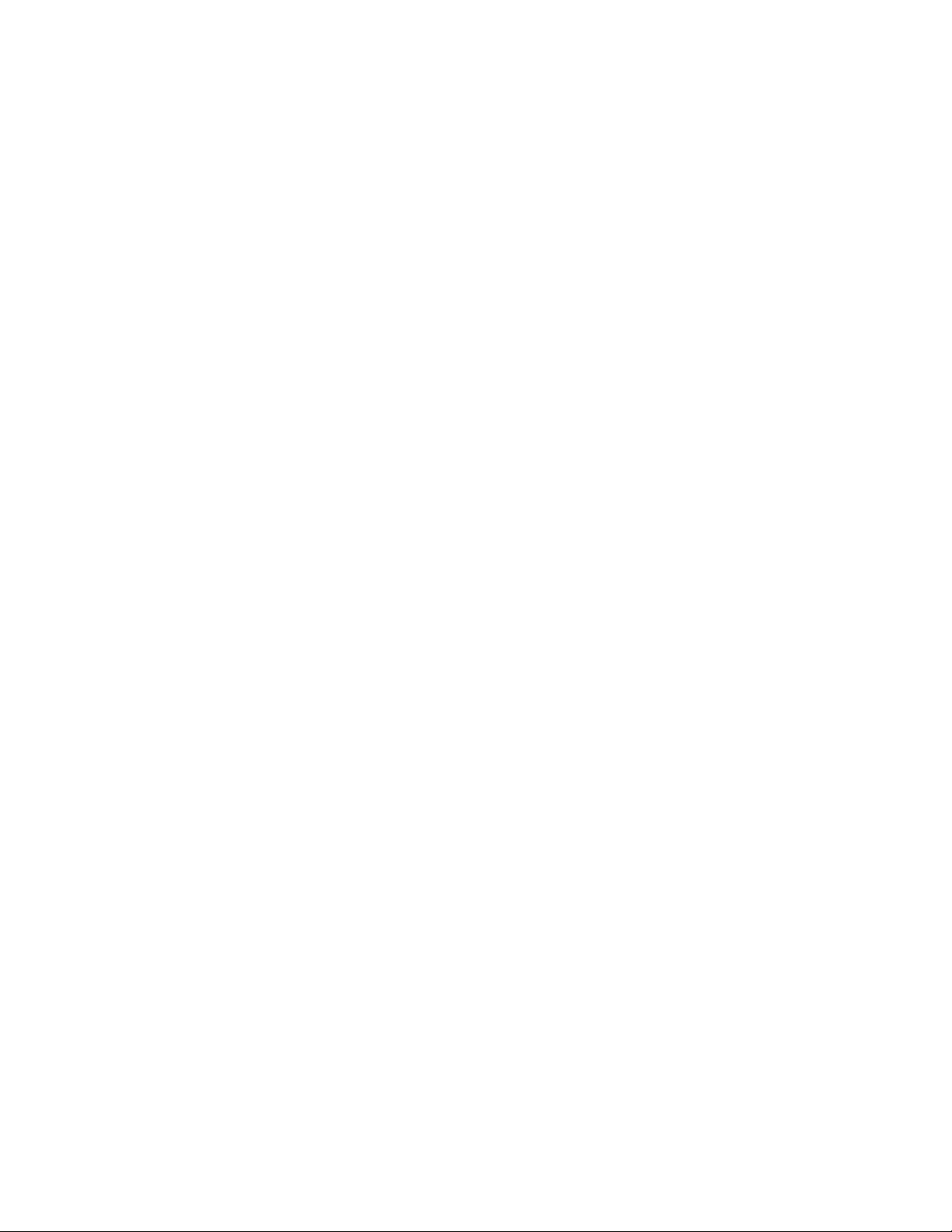
© Copyright 2006 Hewlett-Packard Development Company, L.P.
本書の内容は、将来予告なしに変更されることがあります。HP製品およびサービスに対する保証については、当該製品およびサービスの保証
規定書に記載されています。本書のいかなる内容も、新たな保証を追加するものではありません。本書の内容につきましては万全を期してお
りますが、本書中の技術的あるいは校正上の誤り、脱落に対して、責任を負いかねますのでご了承ください。
MicrosoftおよびWindowsは、Microsoft Corporationの米国における登録商標です。Windows Serverは、Microsoft Corporationの商標です。
Intel、インテルおよびPentiumはインテル コーポレーションまたはその子会社のアメリカ合衆国およびその他の国における商標または登録商標
です。
Javaは、Sun Microsystems, Inc.の米国における商標です。
本製品は、日本国内で使用するための仕様になっており、日本国外で使用される場合は、仕様の変更を必要とすることがあります。
本書に掲載されている製品情報には、日本国内で販売されていないものも含まれている場合があります。
2006年11月(第2版)
製品番号 405591-192
対象読者
このガイドは、サーバおよびストレージ システムのインストール、管理、トラブルシューティングの担当者を対象
とし、コンピュータ機器の保守の資格があり、高電圧製品の危険性について理解していることを前提としています。
Page 3
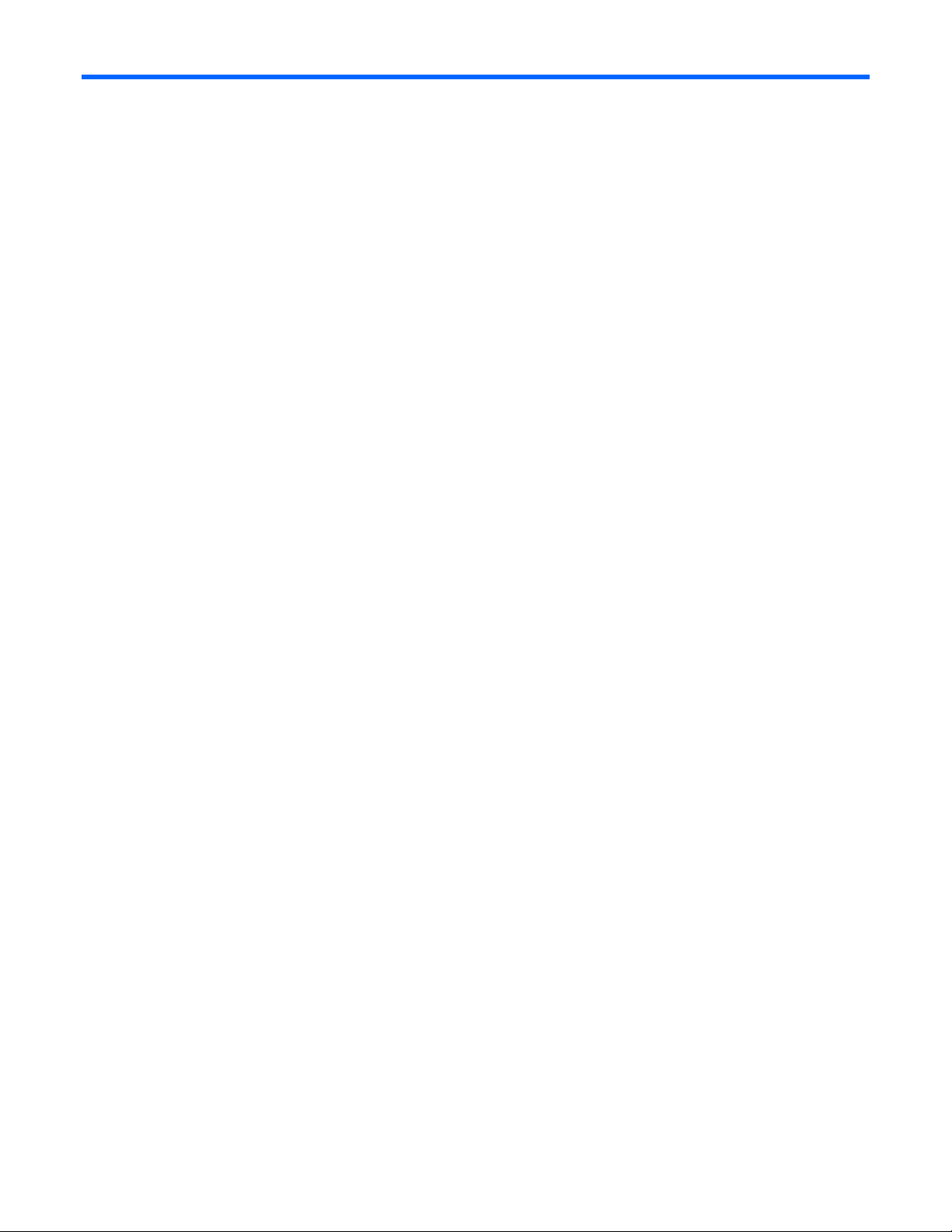
目次
コンポーネントの説明 .................................................................................................................................6
サーバ ブレードのコンポーネント....................................................................................................................... 6
フロント パネルの各部............................................................................................................................. 6
フロント パネルのLED .............................................................................................................................. 7
リア パネルの各部 ................................................................................................................................... 8
SASおよびSATAハードディスク ドライブのLED ......................................................................................... 8
SASおよびSATAハードディスク ドライブのLEDの組み合わせ...................................................................... 9
内部コンポーネント ............................................................................................................................... 10
システム メンテナンス スイッチ............................................................................................................. 11
ローカルI/Oケーブル ....................................................................................................................................... 12
サーバ ブレード エンクロージャ ベイの番号...................................................................................................... 12
iLO 2コネクタ.................................................................................................................................................. 13
サーバ ブレード エンクロージャの互換性 .......................................................................................................... 13
操作 .........................................................................................................................................................14
サーバ ブレードの電源投入............................................................................................................................... 14
サーバ ブレードの電源切断............................................................................................................................... 14
サーバ ブレードの取り外し............................................................................................................................... 15
アクセス パネルの取り外し............................................................................................................................... 15
アクセス パネルの取り付け............................................................................................................................... 16
エア バッフルの取り外し.................................................................................................................................. 16
セットアップ ............................................................................................................................................18
HP BladeSystemコンポーネントの取り付け......................................................................................................... 18
システム コンポーネントの確認 ........................................................................................................................ 18
ネットワークへの接続 ...................................................................................................................................... 18
サーバ ブレード オプションの取り付け ............................................................................................................. 19
サーバ ブレードの取り付け............................................................................................................................... 19
設定の完了 ...................................................................................................................................................... 20
ハードウェア オプションの取り付け...........................................................................................................21
プロセッサ オプション ..................................................................................................................................... 21
メモリ オプション............................................................................................................................................ 26
FBDIMMのガイドライン ......................................................................................................................... 26
シングルランクおよびデュアルランクFBDIMM......................................................................................... 26
FBDIMMの取り付け................................................................................................................................ 27
ハードディスク ドライブ オプション................................................................................................................. 27
マルチファンクション ネットワーク アダプタ オプション .................................................................................. 29
ファイバ チャネル メザニン オプション ............................................................................................................ 30
インターコネクト オプション ........................................................................................................................... 31
HP Smartアレイ バッテリ バックアップ式ライト キャッシュ イネーブラ(オプション)....................................... 31
ローカルI/Oケーブル ................................................................................................................................33
ローカルI/Oケーブルの使用 ............................................................................................................................. 33
iLO 2によるローカル管理.................................................................................................................................. 33
ビデオおよびUSBデバイスを使用したサーバ ブレードへのローカル接続 .............................................................. 34
ローカル キーボード、ビデオ、およびマウスによるサーバ ブレードへのアクセス..................................... 34
ローカル メディア デバイスへのアクセス................................................................................................ 35
設定とユーティリティ ...............................................................................................................................37
サーバ ブレード インストール ツール................................................................................................................ 37
ソフトウェア ドライバと追加のコンポーネント....................................................................................... 37
目次 3
Page 4
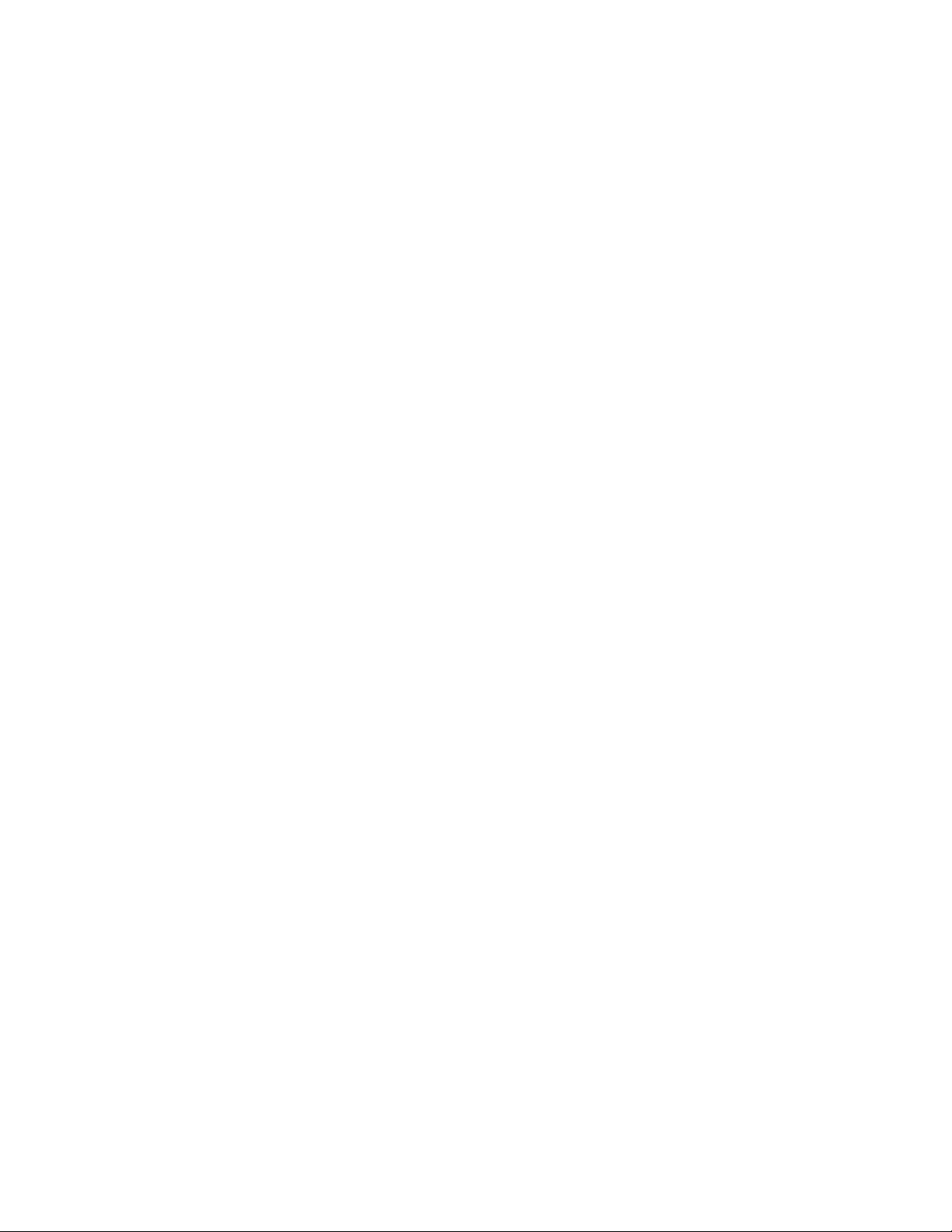
ProLiant p-Classの高度な管理................................................................................................................... 37
ネットワーク ベースPXEによるインストール ........................................................................................... 38
静的IPベイ設定 ...................................................................................................................................... 40
インストール方法 .................................................................................................................................. 40
コンフィギュレーション ツール ........................................................................................................................ 44
SmartStartソフトウェア .......................................................................................................................... 44
HP ROMベース セットアップ ユーティリティ.......................................................................................... 44
アレイ コンフィギュレーション ユーティリティ...................................................................................... 46
Option ROM Configuration for Arrays ...................................................................................................... 46
サーバのシリアル番号とプロダクトIDの再入力 ........................................................................................ 46
管理ツール ...................................................................................................................................................... 47
自動サーバ復旧 ..................................................................................................................................... 47
ROMPaqユーティリティ......................................................................................................................... 47
Integrated Lights-Out 2テクノロジ ............................................................................................................ 47
HP Systems Insight Manager .................................................................................................................... 47
マネジメント エージェント .................................................................................................................... 48
リダンダントROMのサポート ................................................................................................................. 48
USBサポート ......................................................................................................................................... 48
診断ツール ...................................................................................................................................................... 48
HP Insight Diagnostics ............................................................................................................................. 48
インテグレーテッド マネジメント ログ................................................................................................... 49
リモート サポートおよび分析ツール.................................................................................................................. 49
HPインスタント サポート エンタープライズ エディション ....................................................................... 49
Web-Based Enterprise Service.................................................................................................................. 50
Open Services Event Manager ................................................................................................................. 50
システムの最新状態の維持................................................................................................................................50
ドライバ ............................................................................................................................................... 50
ProLiant Support Pack.............................................................................................................................. 50
オペレーティング システムのバージョン サポート................................................................................... 51
システム オンラインROMフラッシュ コンポーネント ユーティリティ ...................................................... 51
変更管理と事前通知 ............................................................................................................................... 51
Care Pack.............................................................................................................................................. 51
トラブルシューティング............................................................................................................................52
トラブルシューティングの資料 ......................................................................................................................... 52
診断前の手順 ................................................................................................................................................... 52
安全に使用していただくために............................................................................................................... 53
症状に関する情報 .................................................................................................................................. 54
診断のためのサーバの準備 ..................................................................................................................... 55
サービス通知 ................................................................................................................................................... 55
接続不良.......................................................................................................................................................... 55
トラブルシューティング フローチャート ........................................................................................................... 56
診断フローチャートの開始 ..................................................................................................................... 56
一般的な診断フローチャート.................................................................................................................. 57
サーバ ブレードの電源投入時の問題のフローチャート ............................................................................. 59
POST実行時の問題のフローチャート....................................................................................................... 61
OS起動時の問題のフローチャート .......................................................................................................... 63
サーバの障害表示のフローチャート ........................................................................................................ 65
POSTエラー メッセージとビープ コード ............................................................................................................ 67
バッテリの交換 .........................................................................................................................................68
規定に関するご注意 ..................................................................................................................................69
目次 4
Page 5
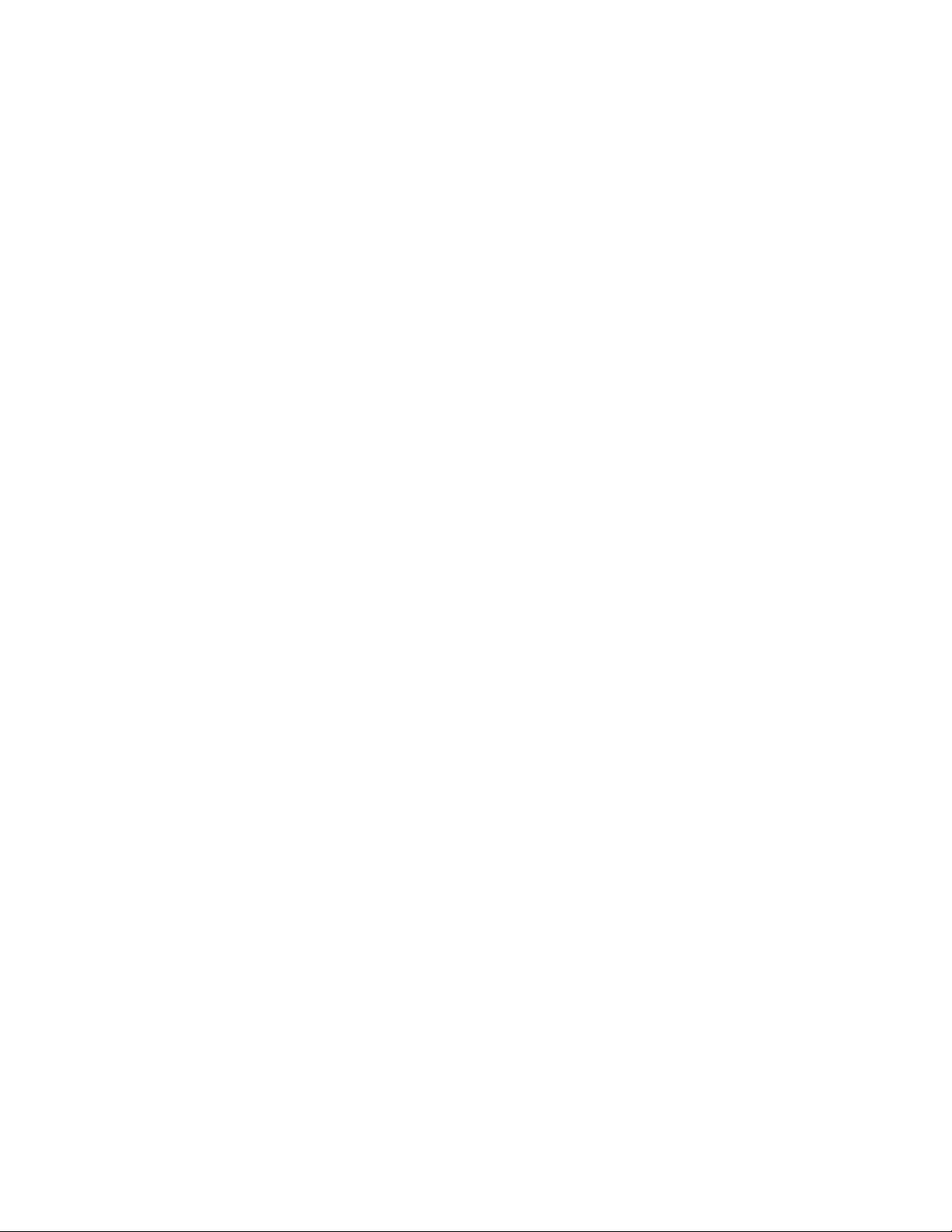
電源コードに関するご注意................................................................................................................................ 69
規定準拠識別番号............................................................................................................................................. 69
各国別勧告 ...................................................................................................................................................... 69
Federal Communications Commission notice .............................................................................................. 69
Declaration of conformity for products marked with the FCC logo, United States only ..................................... 70
Cables .................................................................................................................................................. 70
Modifications ......................................................................................................................................... 71
European Union regulatory notice............................................................................................................. 71
Disposal of waste equipment by users in private households in the European Union........................................ 71
Canadian notice (Avis Canadien)............................................................................................................. 71
BSMI notice ........................................................................................................................................... 72
Korean notice......................................................................................................................................... 72
バッテリの取り扱いについてのご注意 ............................................................................................................... 72
Taiwan battery recycling notice ................................................................................................................ 73
静電気対策................................................................................................................................................74
静電気による損傷の防止................................................................................................................................... 74
静電気による損傷を防止するためのアースの方法 ............................................................................................... 74
仕様 .........................................................................................................................................................75
環境仕様.......................................................................................................................................................... 75
サーバの仕様 ................................................................................................................................................... 75
テクニカル サポート .................................................................................................................................76
カスタマ セルフ リペア(CSR)........................................................................................................................ 76
頭字語と略語 ............................................................................................................................................77
索引 .........................................................................................................................................................81
目次 5
Page 6
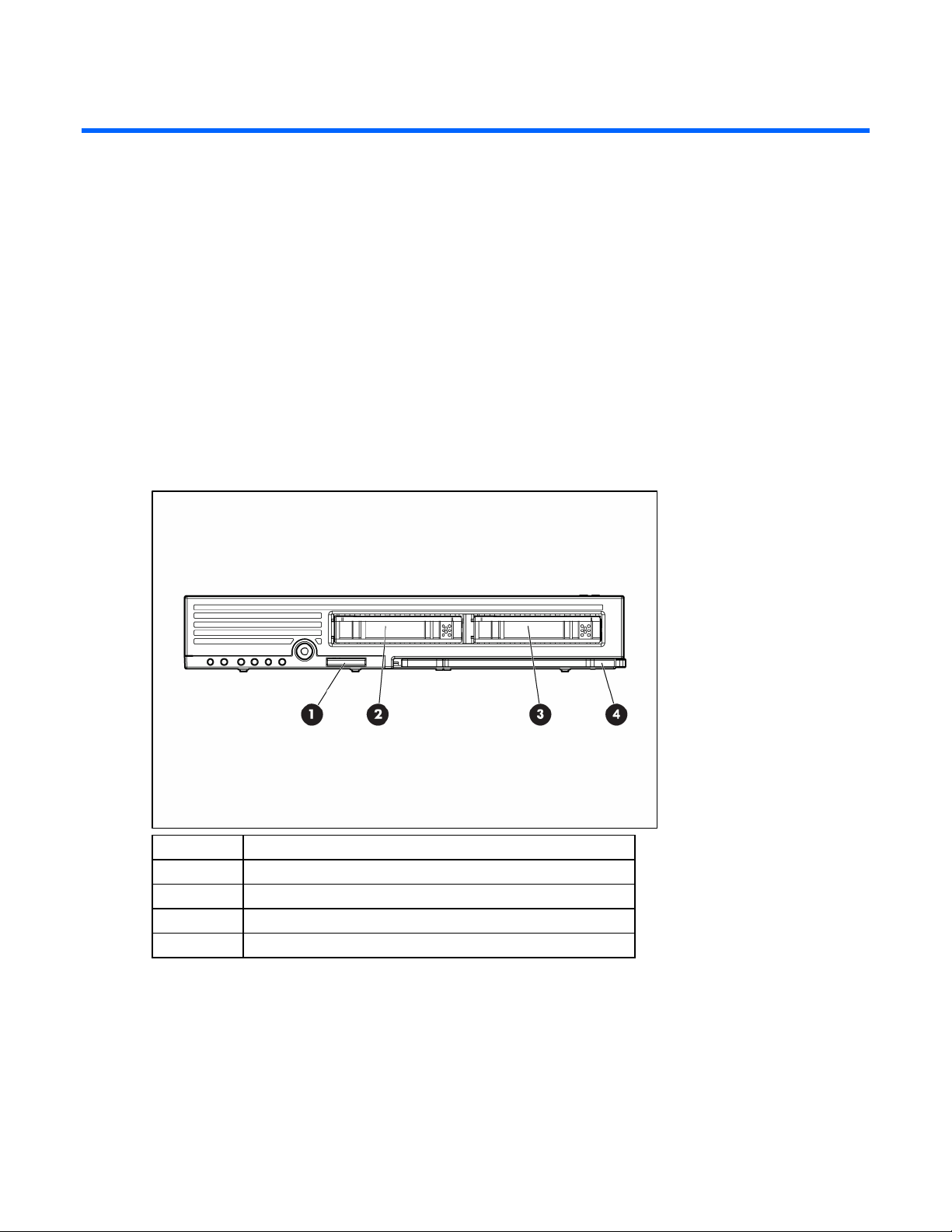
コンポーネントの説明
この項の目次
サーバ ブレードのコンポーネント ..............................................................................................................................6
ローカルI/Oケーブル ..............................................................................................................................................12
サーバ ブレード エンクロージャ ベイの番号 ............................................................................................................. 12
iLO 2コネクタ .........................................................................................................................................................13
サーバ ブレード エンクロージャの互換性 .................................................................................................................13
サーバ ブレードのコンポーネント
フロント パネルの各部
番号 説明
1 I/Oポート*
2 ホットプラグ対応SATAまたはSASハードディスク ドライブ ベイ1
3 ホットプラグ対応SATAまたはSASハードディスク ドライブ ベイ2
4 サーバ ブレードのハンドル
* サーバ ブレードの設定手順や診断手順の一部では、ローカルI/OケーブルとI/Oポートを使用します。
コンポーネントの説明 6
Page 7
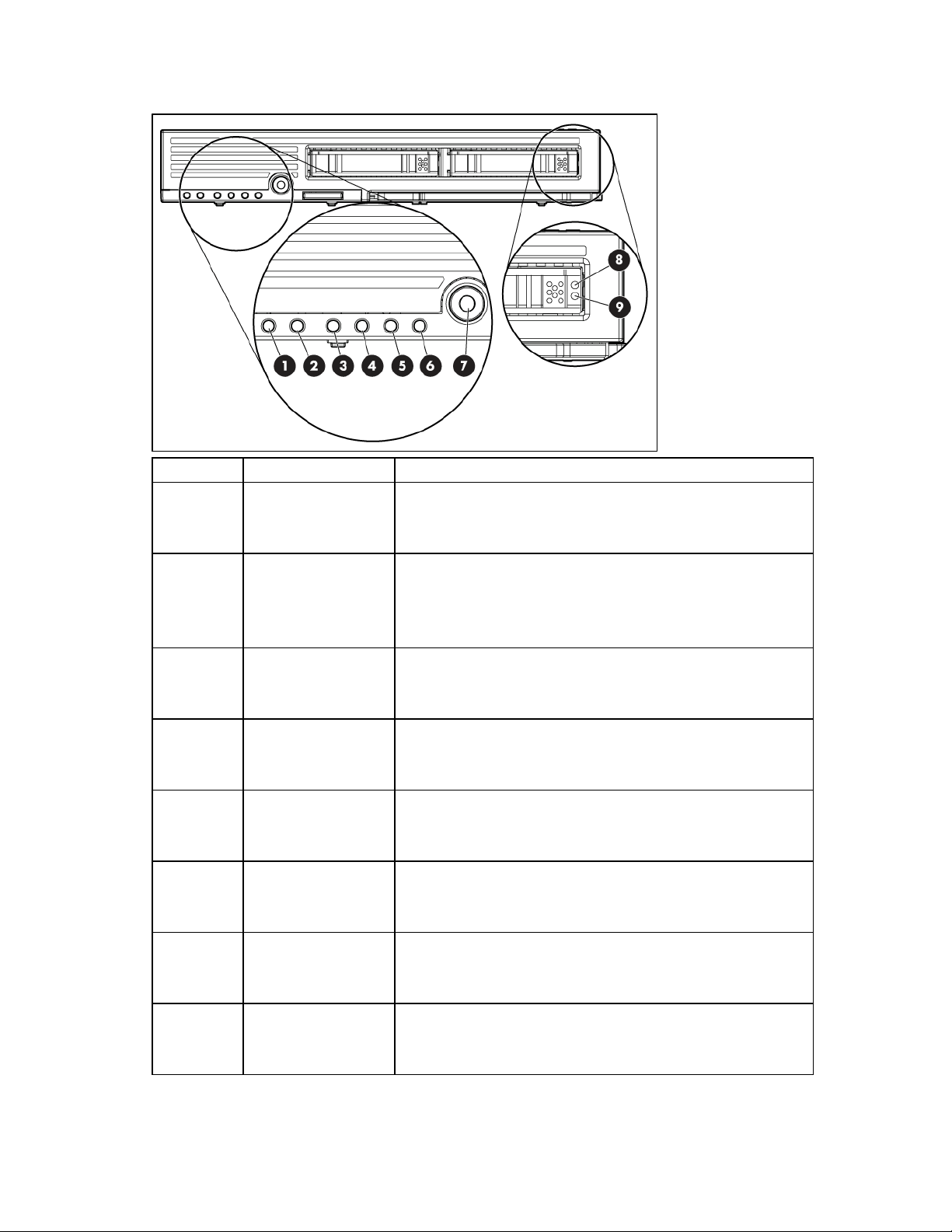
フロント パネルのLED
番号 説明 ステータス
1 UID LED 青色=識別
青色で点滅=アクティブ リモート管理が行われています
消灯=アクティブ リモート管理は行われていません
2 ヘルスLED 緑色=正常
点滅=起動中
黄色=性能低下
赤色=重大な性能低下
3 NIC 1 LED* 緑色=ネットワークにリンクされています
緑色で点滅=ネットワーク動作中
消灯=リンクまたは動作なし
4 NIC 2 LED* 緑色=ネットワークにリンクされています
緑色で点滅=ネットワーク動作中
消灯=リンクまたは動作なし
5 NIC 3 LED* 緑色=ネットワークにリンクされています
緑色で点滅=ネットワーク動作中
消灯=リンクまたは動作なし
6 NIC 4 LED* 緑色=ネットワークにリンクされています
緑色で点滅=ネットワーク動作中
消灯=リンクまたは動作なし
7 システム電源LED 緑色=電源オン
黄色=スタンバイ(補助電源利用可能)
消灯=電源オフ
8 障害/UID 青色=ユニットID
黄色で点滅=ドライブ障害
消灯=管理モードになっていません。
コンポーネントの説明 7
Page 8
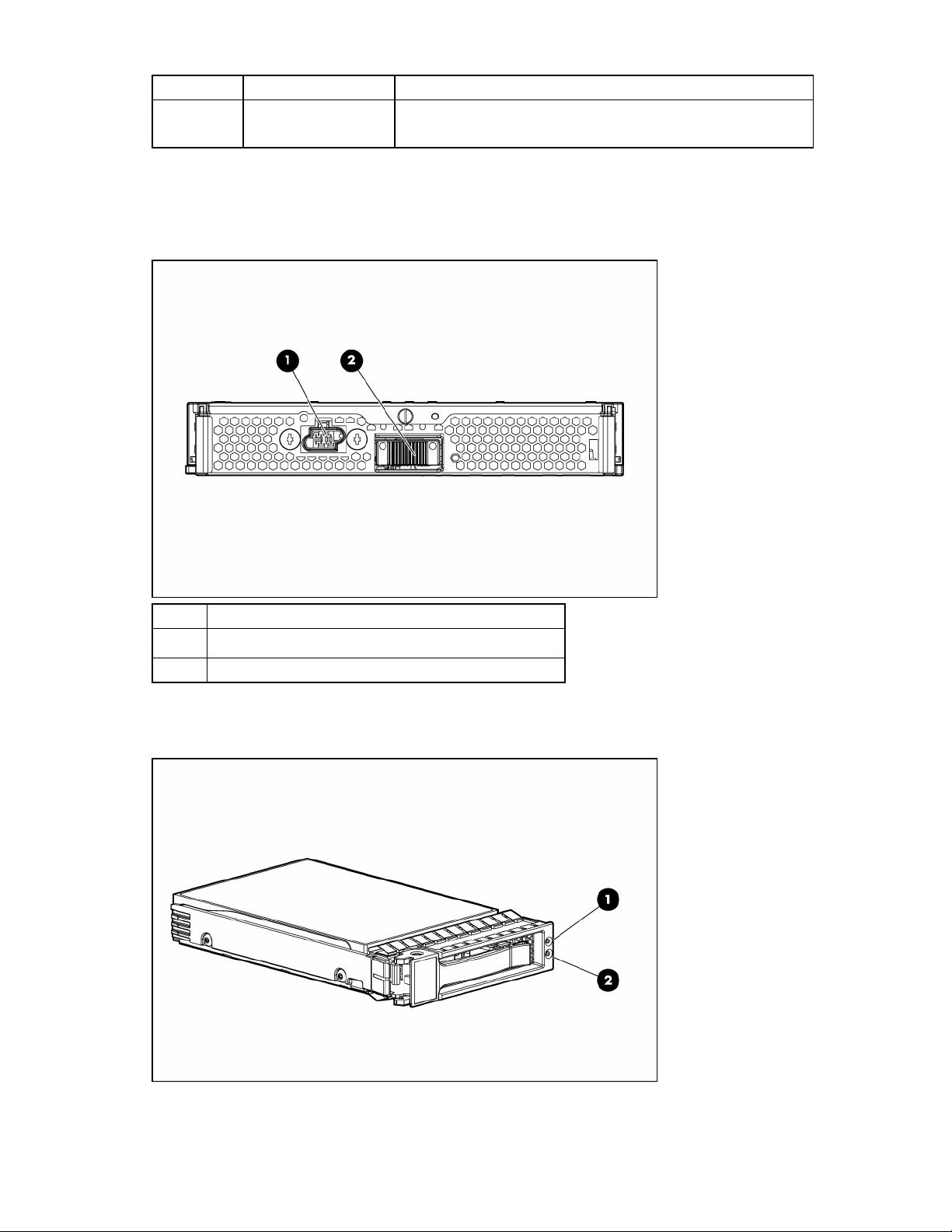
番号 説明 ステータス
9 ドライブ動作中 緑色=オンライン動作中
* 実際のNIC番号は、サーバ ブレードにインストールされているオペレーティング システムなど、複数の要因に依
存します。
リア パネルの各部
消灯=オンライン動作なし
番号 説明
1 電源コネクタ
2 信号コネクタ
SASおよびSATAハードディスク ドライブのLED
コンポーネントの説明 8
Page 9
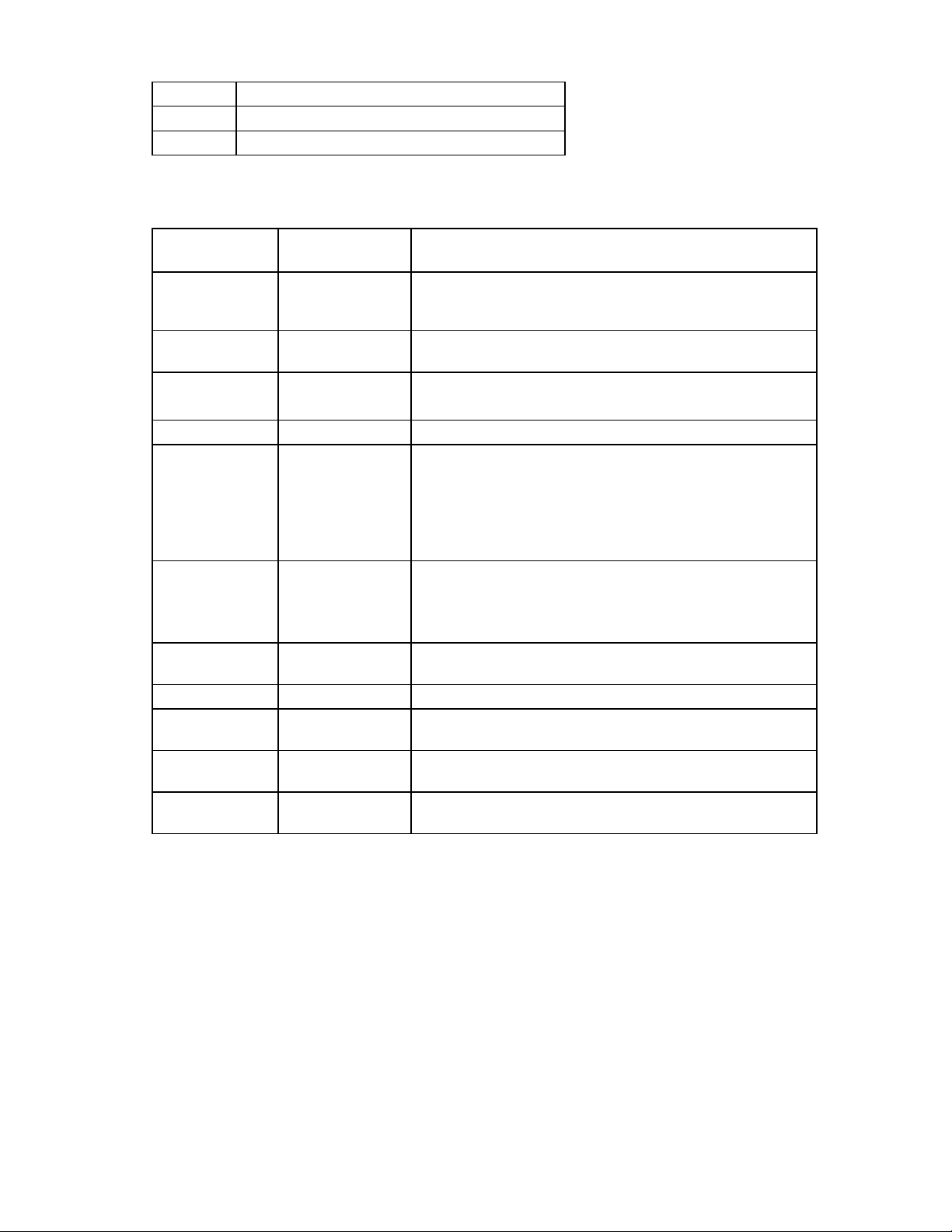
番号 説明
1 障害/UID LED(黄色/青色)
2 オンラインLED(緑色)
SASおよびSATAハードディスク ドライブのLEDの組み合わせ
障害/UID LED
(黄色または青色)
黄色と青色で交互に
点灯
青色で点灯
黄色が一定間隔
(1Hz)で点滅
黄色が一定間隔(1Hz)
で点滅
消灯
黄色が一定間隔(1Hz)
で点滅
黄色が一定間隔(1Hz)
で点滅
意味
ドライブで障害が発生したか、このドライブの障害予測アラートが受信
されました。また、ドライブが、管理アプリケーションによって選択さ
れています。
ドライブは正常に動作しており、管理アプリケーションによって選択さ
れています。
このドライブの障害予測アラートが受信されました。
できるだけ早くドライブを交換してください。
ドライブを取り外さないでください。ドライブを取り外すと現在の動作
が停止し、データが消失する場合があります。
ドライブは容量拡張中またはストライプ サイズ移行中のアレイに組み
込まれていますが、このドライブの障害予測アラートが受信されまし
た。データ消失の危険性を最小限に抑えるために、拡張や移行が完了す
るまではドライブを交換しないでください。
ドライブを取り外さないでください。ドライブを取り外すと現在の動作
が停止し、データが消失する場合があります。
ドライブが再構築中、または容量を拡張中もしくはストライプ サイズ移
行中のアレイに組み込まれています。
ドライブは動作していますが、このドライブの障害予測アラートが受信
されました。できるだけ早くドライブを交換してください。
このドライブで重大な障害条件が確認され、コントローラによってオフ
ラインにされました。できるだけ早くドライブを交換してください。
このドライブの障害予測アラートが受信されました。できるだけ早くド
ライブを交換してください。
ドライブは、オフラインか、スペアになっているか、アレイに組み込ま
れていません。
オンライン/動作LED
(緑色)
点灯、消灯、または
点滅
点灯、消灯、または
点滅
点灯
点灯 消灯 ドライブはオンラインですが、現在は動作していません。
一定間隔(1Hz)で
点滅
一定間隔(1Hz)で
点滅
不規則に点滅
不規則に点滅 消灯 ドライブは動作しており、正常に動作しています。
消灯 黄色で点灯
消灯
消灯 消灯
コンポーネントの説明 9
Page 10
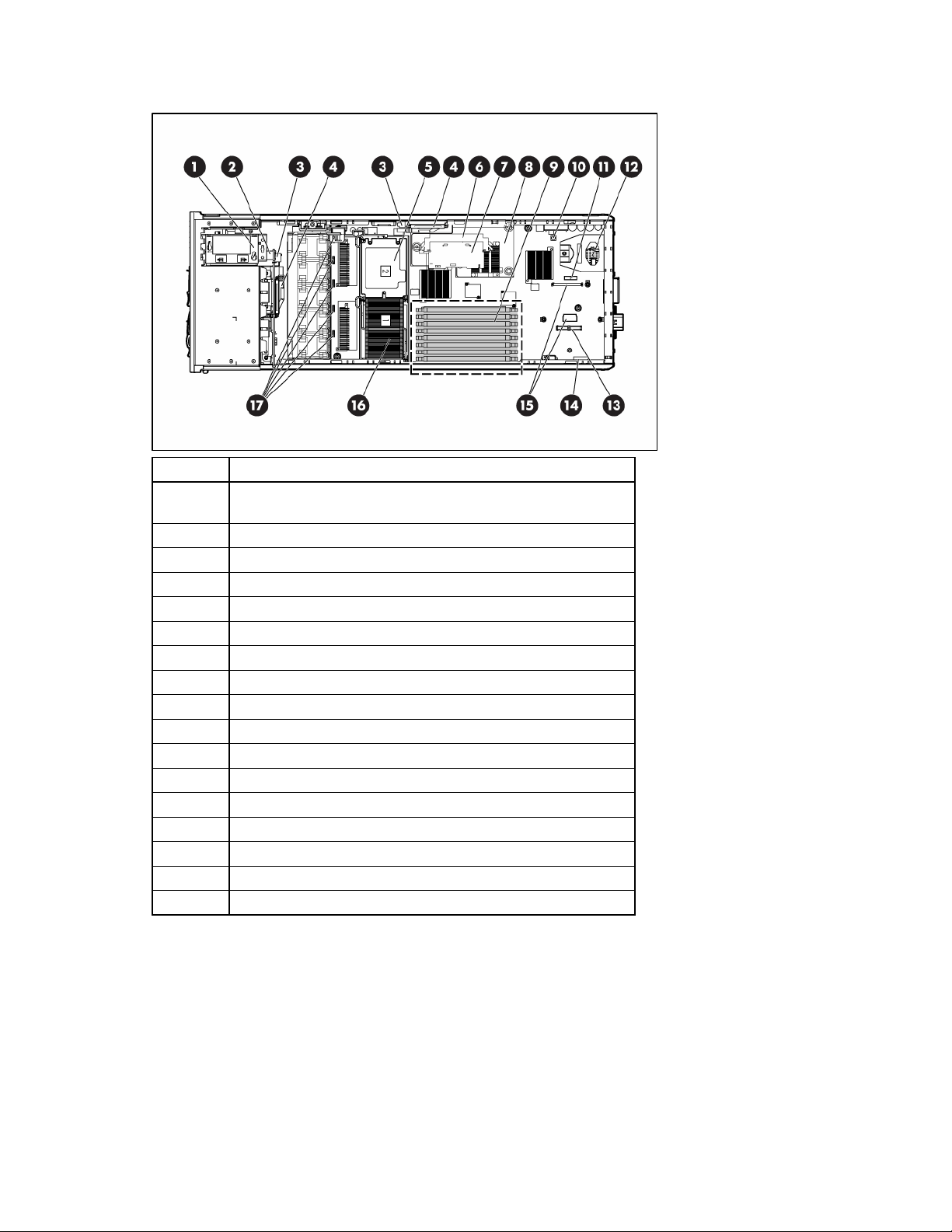
内部コンポーネント
番号 説明
1
HP SmartアレイSAS/SATAバッテリ バックアップ式ライト キャッシュ
イネーブラ(オプション)
2 内部USBコネクタ
3 SASバックプレーン電源コネクタ(2)
4 SASバックプレーン コネクタ(2)
5 プロセッサ ソケット2
6 HP SmartアレイE200iコントローラ キャッシュ モジュール コネクタ
7 HP SmartアレイE200iコントローラ キャッシュ モジュール
8 HP SmartアレイE200iコントローラ
9 FBDIMMスロット(1~8)
10 NMIスイッチ
11 システム バッテリ
12 電源コンバータ モジュール
13 NICメザニン コネクタ
14 システム メンテナンス スイッチ(SW4)
15 ファイバ チャネル アダプタ コネクタ
16 プロセッサ ソケット1(取り付け済み)
17 ファン コネクタ
コンポーネントの説明 10
Page 11
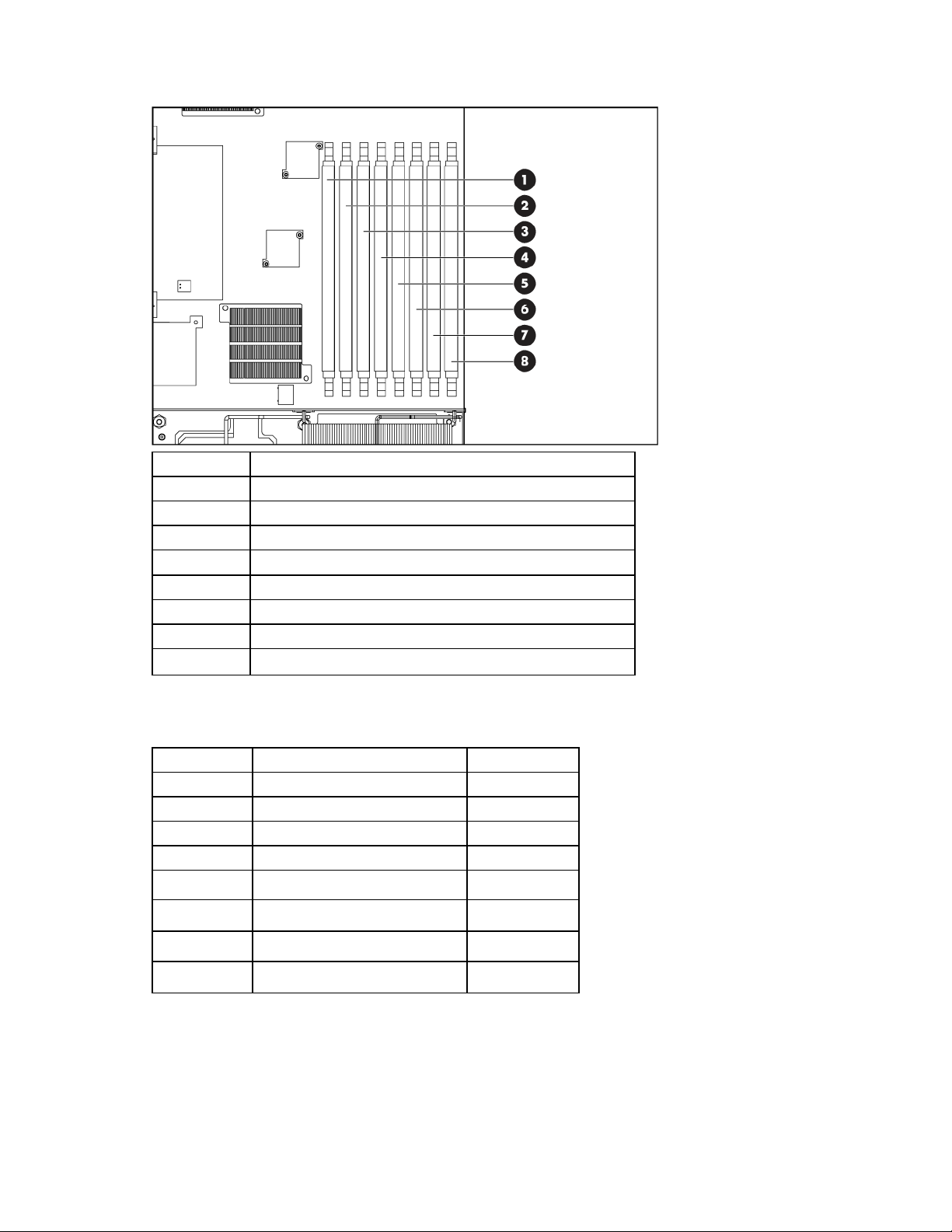
FBDIMMスロット
番号 説明
1 FBDIMMスロット1A
2 FBDIMMスロット2C
3 FBDIMMスロット3A
4 FBDIMMスロット4C
5 FBDIMMスロット5B
6 FBDIMMスロット6D
7 FBDIMMスロット7B
8 FBDIMMスロット8D
システム メンテナンス スイッチ
位置 機能 デフォルト
1* iLO 2セキュリティ オーバーライド オフ
2 コンフィギュレーション ロック オフ
3 予約 オフ
4 予約 オフ
5* パスワード無効 オフ
6* コンフィギュレーションの再設定 オフ
7 予約 オフ
8 予約 オフ
*リダンダントROMにアクセスするには、S1、S5、およびS6をオンに設定します。
コンポーネントの説明 11
Page 12
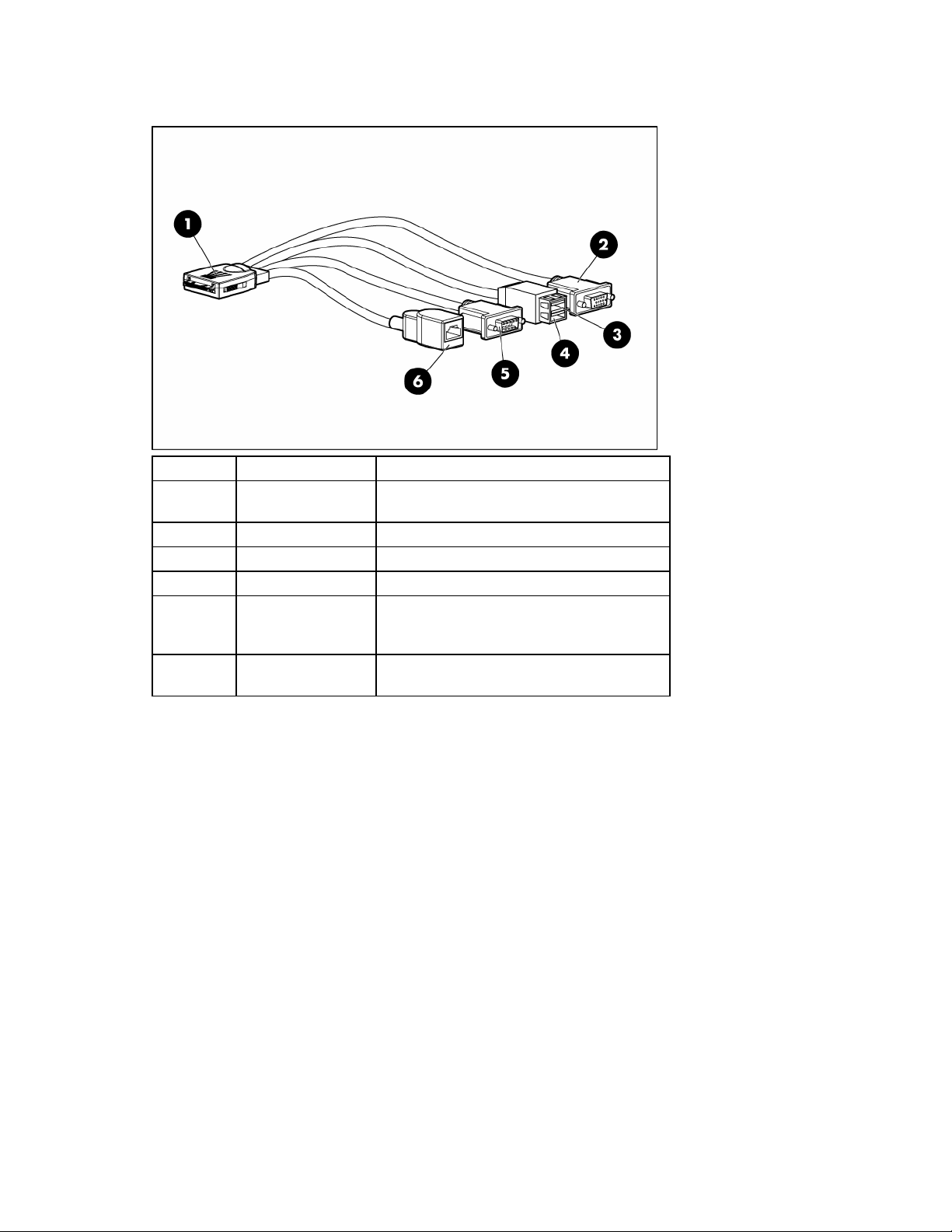
ローカルI/Oケーブル
番号 コネクタ 説明
サーバ ブレード フロント パネル上のローカルI/O
ポートに接続します。
ヌル モデム シリアル ケーブルを接続して高度な診
断手順を実行します(トレーニングを受けた担当
者用)。
クライアント デバイスからのEthernetケーブルをサー
バ ブレードiLO 2インタフェースに接続します。
1 ローカルI/O
2 ビデオ ビデオ モニタに接続します。
3 USB 1 USBデバイスに接続します。
4 USB 2 USBデバイスに接続します。
5 シリアル
6
iLO 2 RJ-45
(10/100 Ethernet)
サーバ ブレード エンクロージャ ベイの番号
各サーバ ブレード エンクロージャ(筐体)がデータ転送のためのネットワーク アクセスを提供するには、1対のイ
ンターコネクト モジュールを備えている必要があります。必ず、ベイ番号を参照して、サーバ ブレードとインター
コネクト間の接続を確認してください。
コンポーネントの説明 12
Page 13
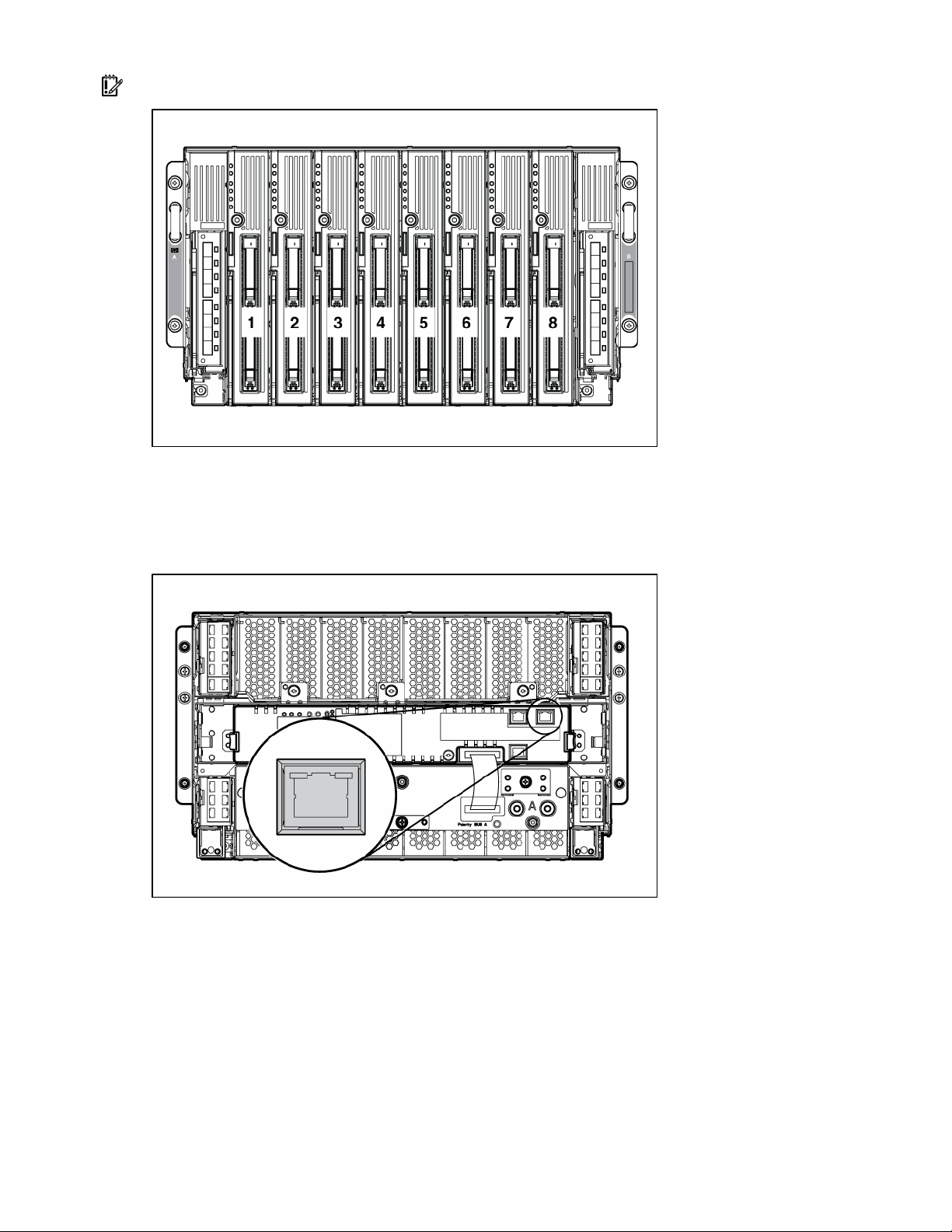
重要:エンクロージャの背面側では、サーバ ブレード ベイ番号が左右反対になります。
iLO 2コネクタ
拡張サーバ ブレード エンクロージャのサーバ ブレード管理モジュールには、iLO 2コネクタがあります。このRJ-45
コネクタにより、拡張サーバ ブレード エンクロージャ内の各サーバ ブレードをリモート管理することができます。
拡張サーバ ブレード エンクロージャについて詳しくは、『HP ProLiant BL p-Classサーバ ブレード エンクロージャ
アップグレード インストレーション ガイド』または『HP ProLiant BL p-Classサーバ ブレード エンクロージャ イン
ストレーション ガイド』を参照してください。
サーバ ブレード エンクロージャの互換性
HP ProLiant BL20pシリーズ サーバ ブレードの構成によっては、拡張バックプレーン コンポーネントを搭載したHP
BladeSystem p-Classサーバ ブレード エンクロージャ(拡張サーバ ブレード エンクロージャ)のサポートが必要な
場合があります。サーバ ブレード エンクロージャの互換性については、HPのWebサイト
bladesystem/enclosure/compatibility(英語)を参照してください。
http://www.hp.com/go/
コンポーネントの説明 13
Page 14
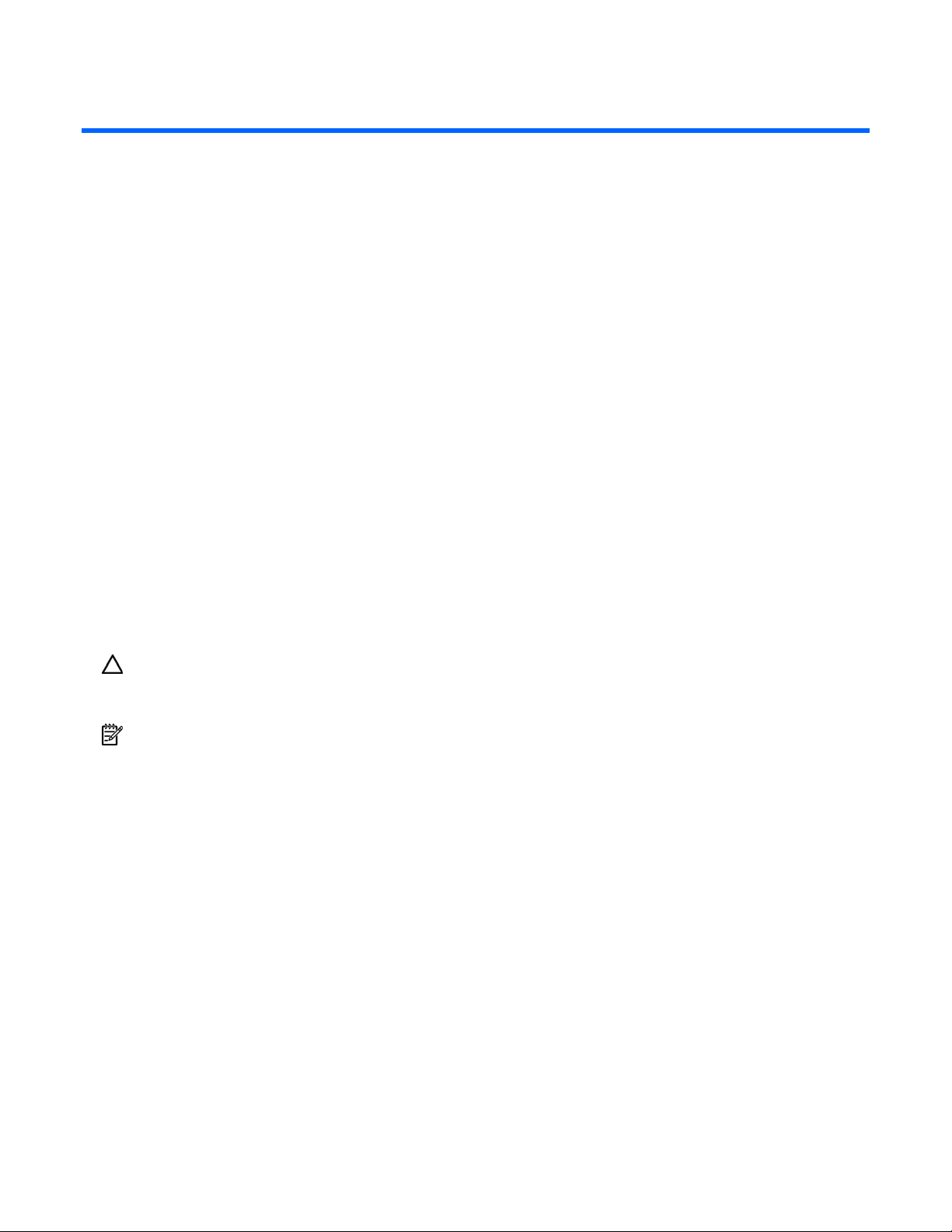
操作
この項の目次
サーバ ブレードの電源投入......................................................................................................................................14
サーバ ブレードの電源切断......................................................................................................................................14
サーバ ブレードの取り外し......................................................................................................................................15
アクセス パネルの取り外し......................................................................................................................................15
アクセス パネルの取り付け......................................................................................................................................16
エア バッフルの取り外し .........................................................................................................................................16
サーバ ブレードの電源投入
デフォルトでは、サーバ ブレードは、サーバ ブレード エンクロージャに取り付けたときに自動的に電源が投入さ
れるように設定されています。サーバ ブレードがサーバ ブレード エンクロージャと互換性を持っていることを確
認します。「サーバ ブレード エンクロージャの互換性」(13ページ)を参照してください。
デフォルトを変更した場合は、以下のいずれかの方法でサーバ ブレードの電源を投入してください。
• サーバ ブレード フロント パネル上のPower On/Standbyボタンを押します。
• 瞬間的に押すことにより、電源投入要求が開始されます。サーバ ブレードは、電源サブシステムから供給
されている電源を調べます。必要な電源が供給されている場合は、サーバ ブレードが起動します。
• 5秒以上押すことにより、電源投入オーバーライドが開始されます。サーバ ブレードは、電源サブシステ
ムからの供給電源を検出せずに起動します。
注意:ホットプラグ対応パワー サプライに障害が発生したりシステムの電源が失われたりすることがないように、必
ず、iLO 2のアラートを確認してから、電源投入オーバーライドを開始してください。詳しくは、『HP内蔵Lights-Out
ユーザ ガイド』を参照してください。
注:サーバ ブレードの電源投入オーバーライドは、管理モジュールが電源投入要求を処理していないときに管理でき
ます。十分な電源が供給されていることを確認してください。
• iLO 2による仮想電源ボタン機能
• 瞬間的な電源投入操作の選択
• 持続的な電源投入操作の選択
iLO 2について詳しくは、「設定とユーティリティ」(
37ページ)を参照してください。
サーバ ブレードの電源切断
次のいずれかの手順を実行して、サーバ ブレードの電源を切ります。
• サーバ ブレード フロント パネル上のPower On/Standbyボタンを押します。
サーバ ブレードがスタンバイ モードになっていることを確認してください(電源LEDが黄色で点灯します)。
この処理には30秒ほどかかる場合があり、この間、一部の内部回路はアクティブのままです。
• iLO 2の仮想電源ボタン機能を使用します。
手動操作または仮想電源切断コマンドのどちらを使用した場合でも、サーバ ブレードがスタンバイ モードに
なっていることを確認してください(電源LEDが黄色で点灯します)。
操作 14
Page 15
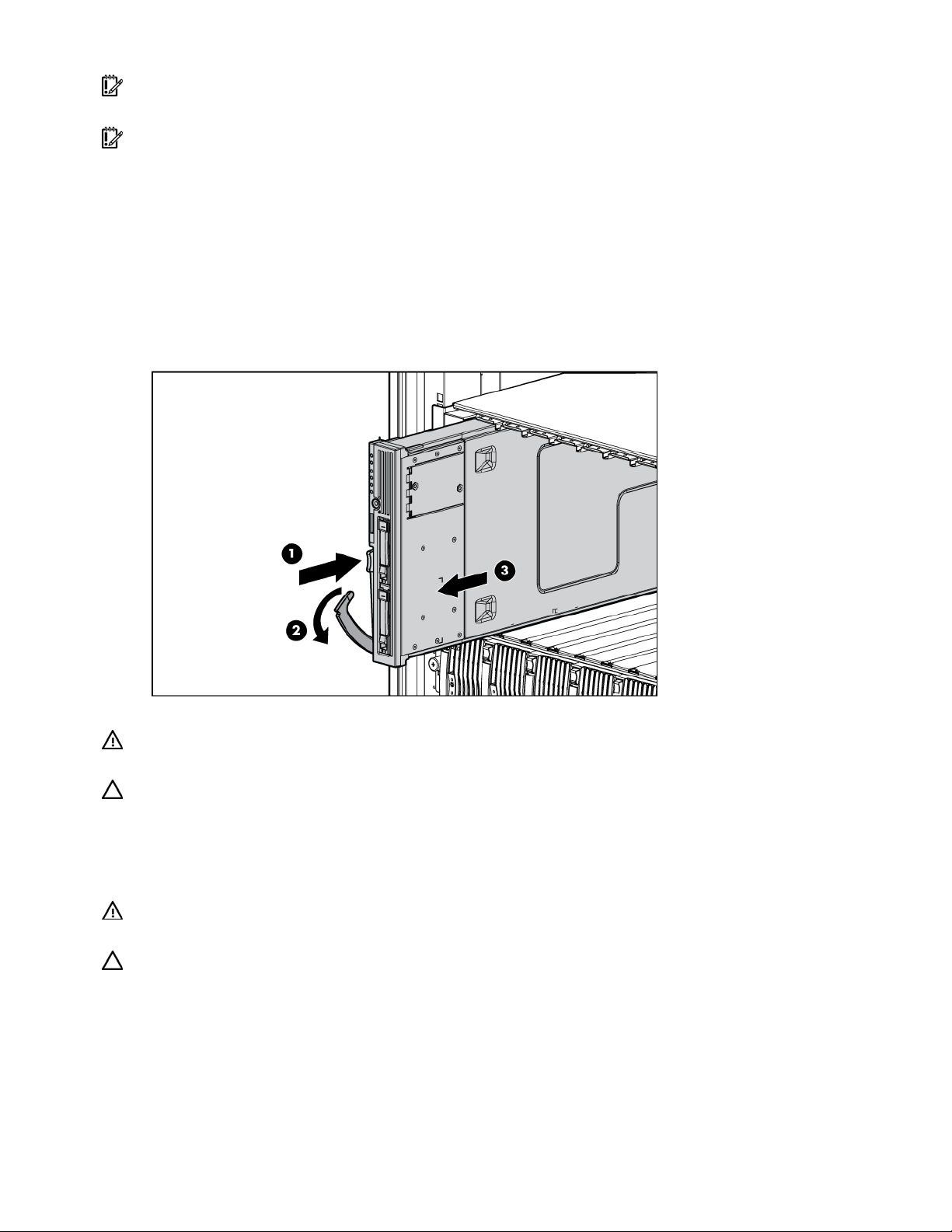
重要:サーバ ブレードがスタンバイ モードになっていても、補助電源の供給は続行します。サーバ ブレードの電源
をすべて切るには、サーバ ブレード エンクロージャから取り外す必要があります。
重要:リモート操作で電源を投入または切断するには、電源エンクロージャおよびサーバ ブレード エンクロージャ管
理モジュールのファームウェアが最新バージョンでなければなりません。最新バージョンのファームウェアについて
は、HPのWebサイトhttp://www.hp.com/jp/servers/swdriversを参照してください。
サーバ ブレードの取り外し
1. サーバ ブレード エンクロージャで該当するサーバ ブレードを確認します。
2. サーバ ブレードにあるすべてのデータのバックアップを取ります。
3. サーバ ブレードの電源を切ります(
4. サーバ ブレード エンクロージャからサーバ ブレードを取り外します。
14ページ)。
5. サーバ ブレードを平らで水平な面に置きます。
警告:表面が熱くなっているため、やけどをしないように、ドライブやシステムの内部部品が十分に冷めてから手を
触れてください。
注意:電子部品の損傷を防止するために、正しくアースを行ってから、取り付け手順を開始してください。正しくアー
スを行わないと静電気放電を引き起こす可能性があります。
アクセス パネルの取り外し
警告:表面が熱くなっているため、やけどをしないように、ドライブやシステムの内部部品が十分に冷めてから手を
触れてください。
注意:電子部品の損傷を防止するために、正しくアースを行ってから、取り付け手順を開始してください。正しくアー
スを行わないと静電気放電を引き起こす可能性があります。
1. サーバ ブレード エンクロージャで該当するサーバ ブレードを確認します。
2. サーバ ブレードにあるすべてのデータのバックアップを取ります。
3. サーバ ブレードの電源を切ります(
4. サーバ ブレードを取り外します(
14ページ)。
15ページ)。
操作 15
Page 16
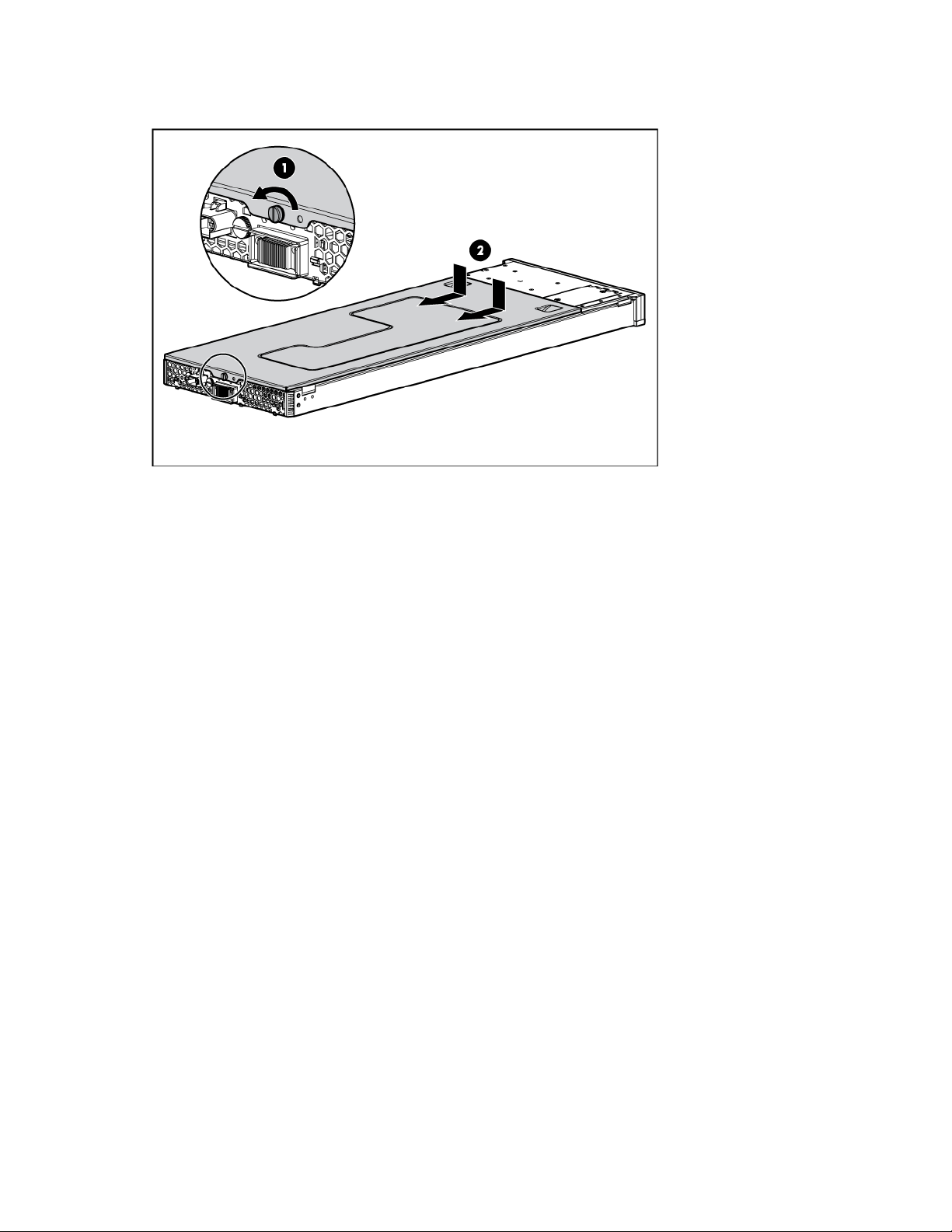
5. アクセス パネル背面のネジを緩めます。
6. アクセス パネルを取り外します。
アクセス パネルの取り付け
1. アクセス パネルをサーバ後部よりも約10mm引き出してサーバの上に置きます。
2. アクセス パネルを前方にスライドさせてロックし、固定ネジを締めて、アクセス パネルをサーバに固定します。
エア バッフルの取り外し
コンポーネントを取り外すには、以下の手順に従ってください。
1. サーバ ブレードの電源を切ります(
2. サーバ ブレードを取り外します(
3. アクセス パネルを取り外します(
14ページ)。
15ページ)。
15ページ)。
操作 16
Page 17
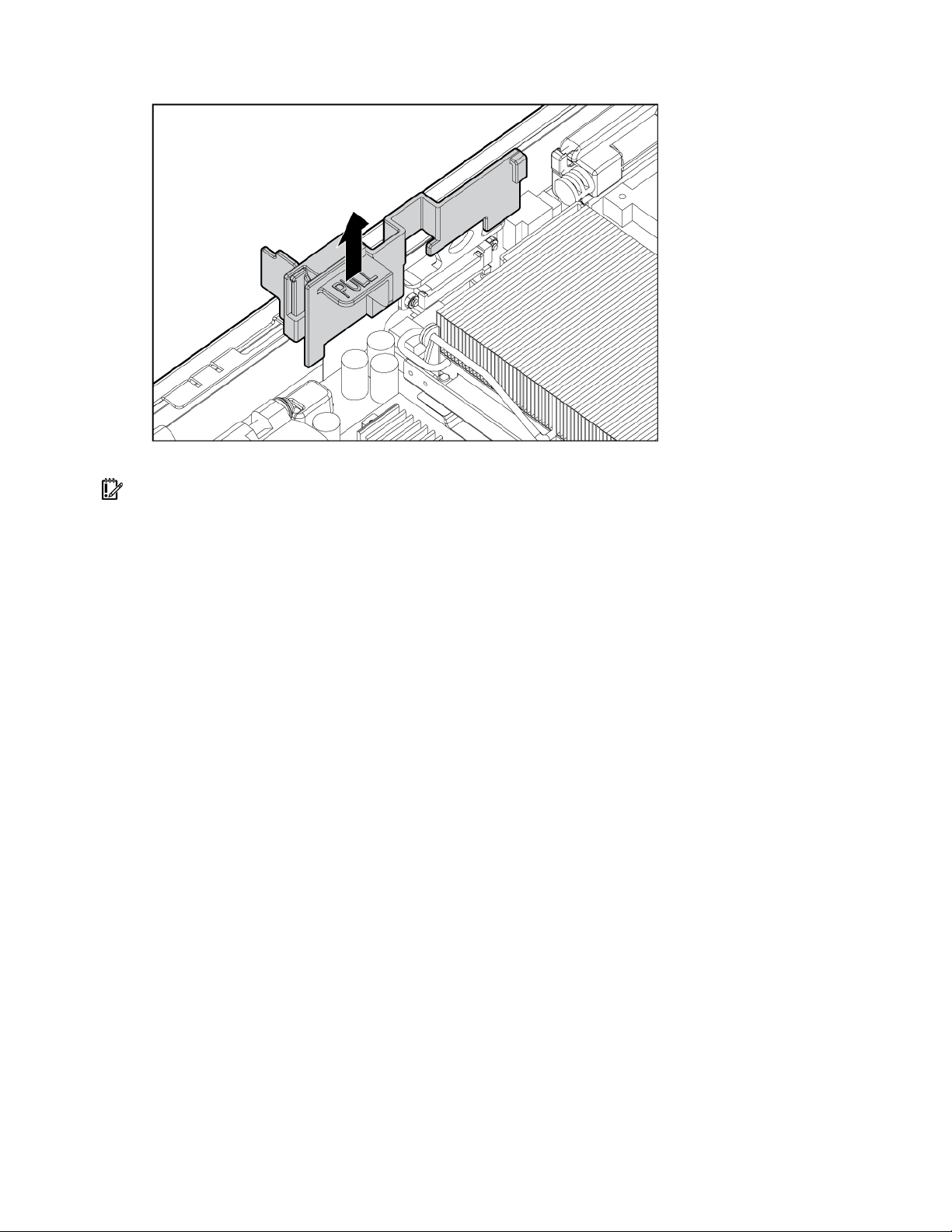
4. エア バッフルを取り外します。
エア バッフルを元に戻すには、取り外し手順を逆に行います。
重要:適切に冷却されるように、常に、プロセッサ エア バッフルを取り付けてください。
操作 17
Page 18
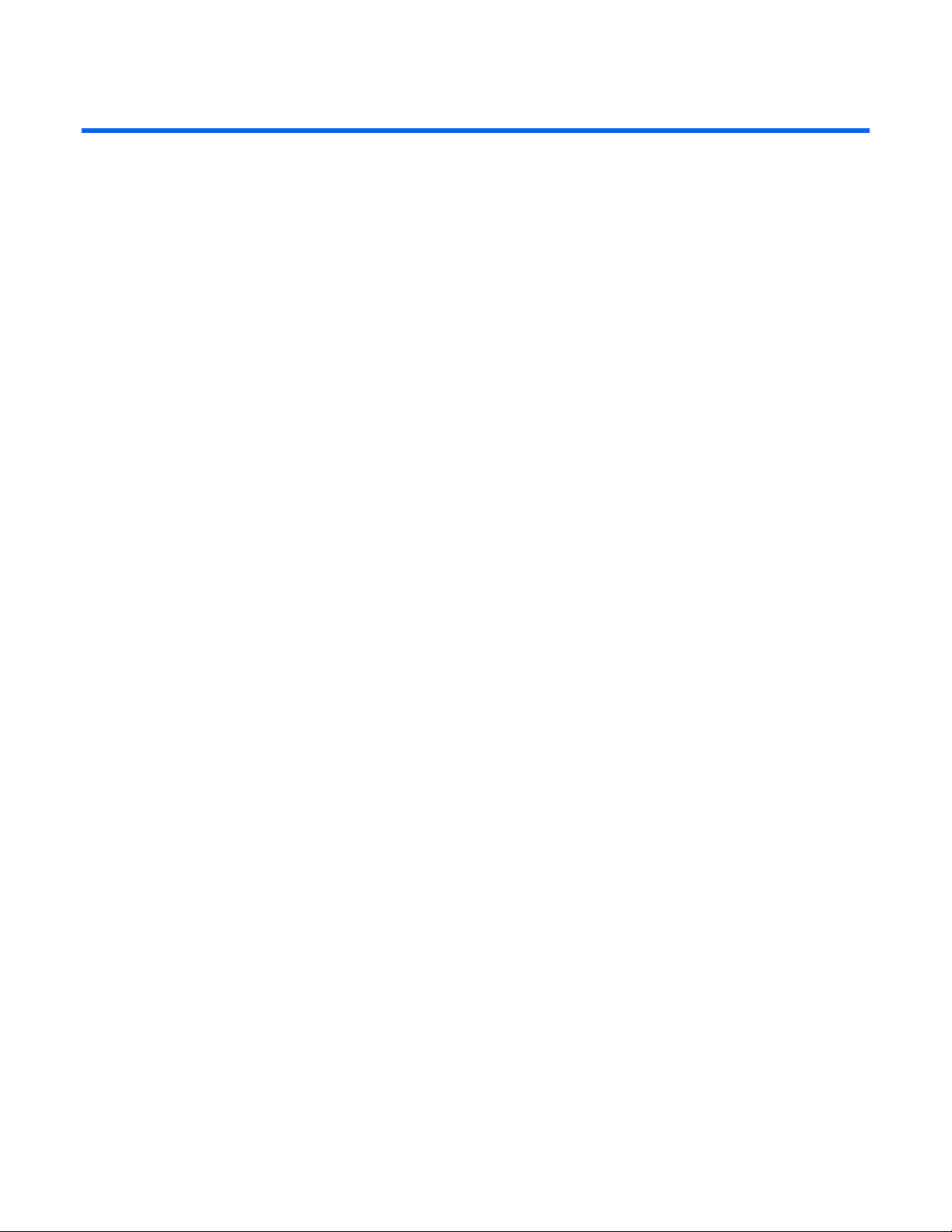
セットアップ
この項の目次
HP BladeSystemコンポーネントの取り付け ................................................................................................................18
システム コンポーネントの確認 ...............................................................................................................................18
ネットワークへの接続 ............................................................................................................................................. 18
サーバ ブレード オプションの取り付け.....................................................................................................................19
サーバ ブレードの取り付け......................................................................................................................................19
設定の完了.............................................................................................................................................................. 20
HP BladeSystemコンポーネントの取り付け
サーバ ブレード特有の手順を実行する前に、ご使用の環境にHP BladeSystemコンポーネントを取り付けます。サー
バ ブレード エンクロージャに同梱のハードウェア インストレーション/コンフィギュレーション ポスターを参照
してください。
サーバ ブレードと他のHP BladeSystem p-Classコンポーネントに関連した最新のマニュアルは、HPのWebサイト
http://www.hp.com/products/servers/proliant-bl/p-class/info(英語)から入手できます。
マニュアルは以下の場所にもあります。
• サーバ ブレード エンクロージャに同梱のドキュメンテーションCD
http://www.hp.com/jp/support
• HP Business Support CenterのWebサイト
• HP Technical DocumentationのWebサイトhttp://www.hp.com/jp/manual
システム コンポーネントの確認
1. サーバ ブレードに適したサーバ ブレード エンクロージャが取り付けられていることを確認します。「サーバ
13ページ)を参照してください。
ブレード エンクロージャの互換性」(
2. 適切な電源が確保されていることを確認します。HPの Web サイト
powercalculator(英語)で提供されるHP BladeSystem p-Class電力計算ツールを参照してください。
ネットワークへの接続
HP BladeSystemをネットワークに接続するために、各サーバ ブレード エンクロージャは、サーバ ブレードと外部
ネットワークの間の信号を管理するために、1対のネットワーク インターコネクトで設定しなければなりません。
インターコネクト オプションについて詳しくは、HPのWebサイト
(英語)を参照してください。
http://www.hp.com/go/bladesystem/
http://www.hp.com/go/bladesystem/interconnects
サーバ ブレードのネットワーク ケーブル接続については、サーバ ブレードに同梱の『HP ProLiant BL20p Generation
4サーバ ブレード インストール手順』を参照してください。
セットアップ 18
Page 19
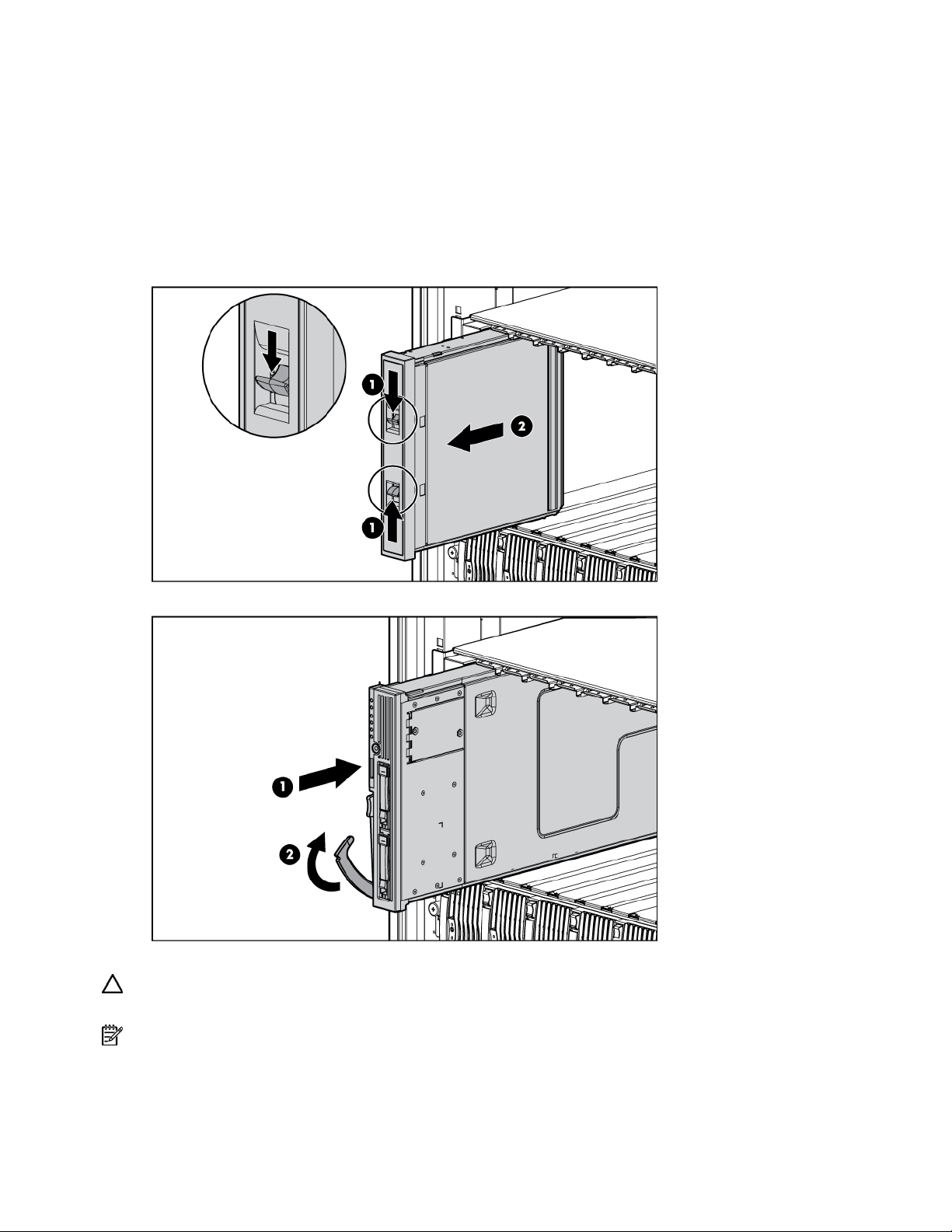
サーバ ブレード オプションの取り付け
サーバ ブレードを取り付けて初期化する前に、追加プロセッサまたはハードディスク ドライブなど、サーバ ブレー
ド オプションをすべて取り付けてください。サーバ ブレード オプションの取り付けについて詳しくは、「ハード
ウェア オプションの取り付け」(21ページ)を参照してください。
サーバ ブレードの取り付け
1. 6Uサーバ ブレード ブランクを取り外します。
2. サーバ ブレードを取り付けます。サーバ ブレードを奥まで完全に押し込むと、正しい位置に固定されます。
サーバ ブレードのデフォルト設定では、自動的に電源が投入されます。
注意:不適切な冷却および高温による装置の損傷を防止するために、すべてのベイに、必ず、コンポーネントかブラ
ンクのいずれかを実装してサーバ ブレード エンクロージャを動作させてください。
注:サーバ ブレード エンクロージャ、ラック、およびインターコネクトに名前を付けやすくするため、最初のサーバ
ブレードをサーバ ブレード エンクロージャに取り付けてからシステム設定を完了し、その後で2枚目以降のサーバ ブ
レードを取り付けてください。
セットアップ 19
Page 20
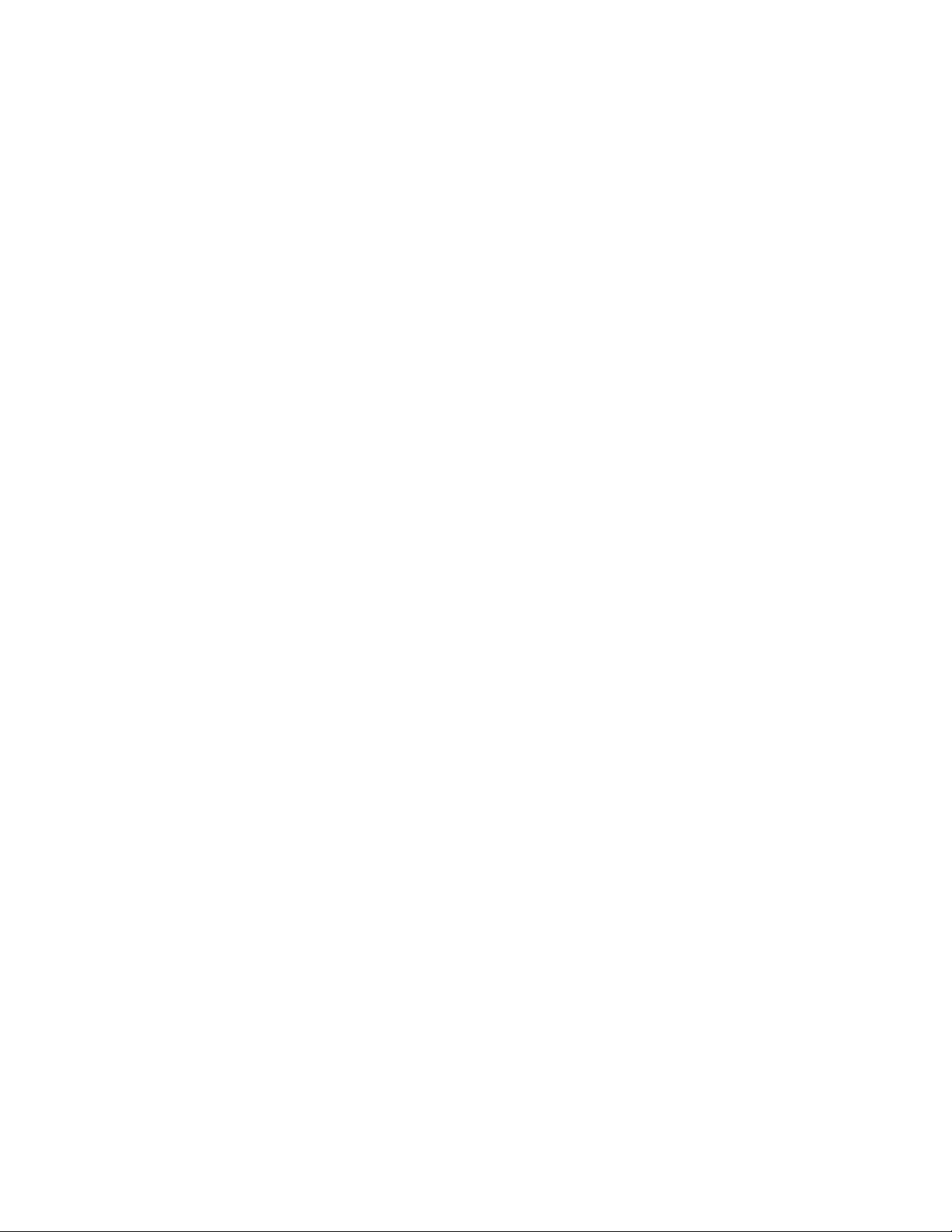
設定の完了
サーバ ブレードとHP BladeSystemの設定を完了させるための手順について詳しくは、サーバ ブレード エンクロー
ジャに同梱のハードウェア インストレーション/コンフィギュレーション ポスターを参照してください。
セットアップ 20
Page 21
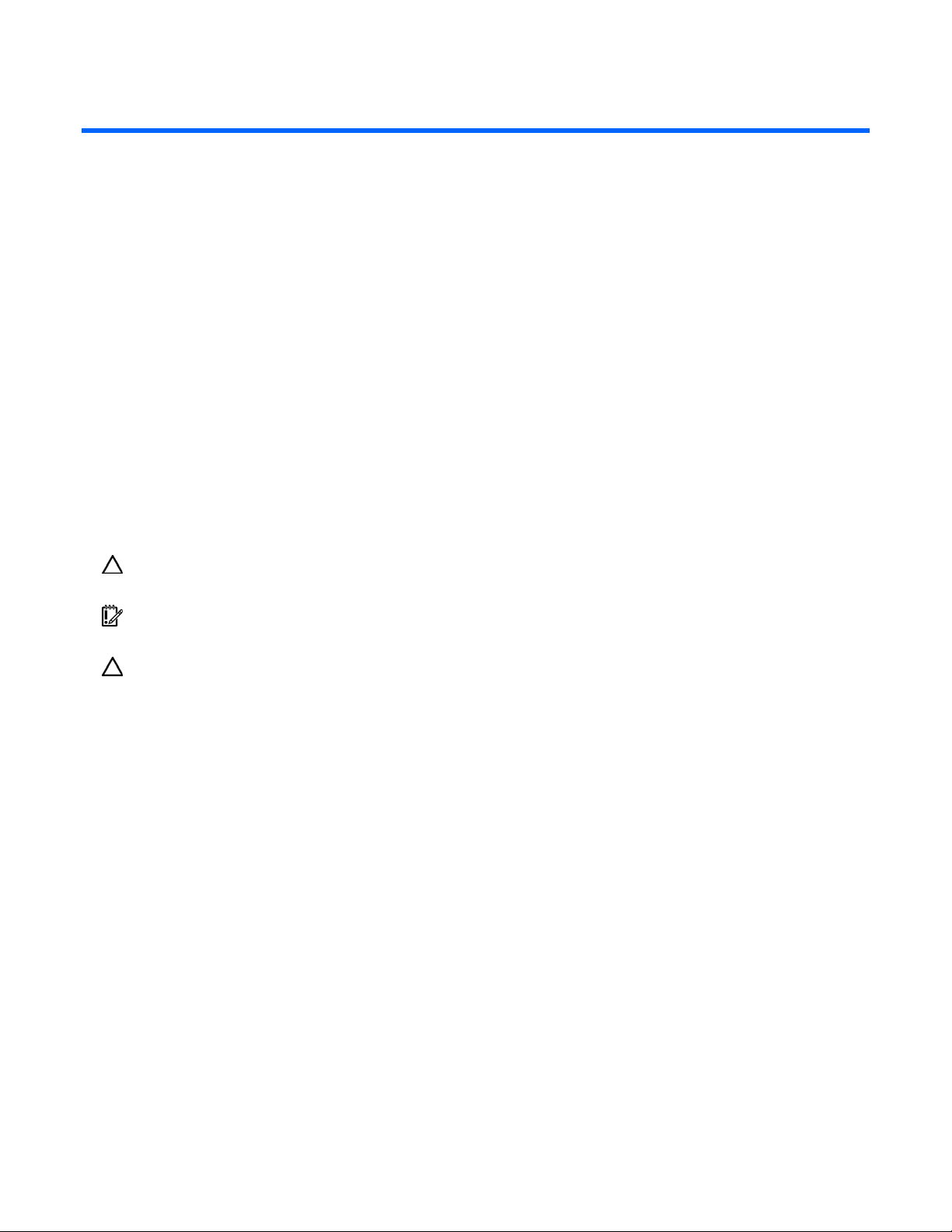
ハードウェア オプションの取り付け
この項の目次
プロセッサ オプション ............................................................................................................................................ 21
メモリ オプション...................................................................................................................................................26
ハードディスク ドライブ オプション........................................................................................................................27
マルチファンクション ネットワーク アダプタ オプション ......................................................................................... 29
ファイバ チャネル メザニン オプション....................................................................................................................30
インターコネクト オプション...................................................................................................................................31
HP Smartアレイ バッテリ バックアップ式ライト キャッシュ イネーブラ(オプション) ..............................................31
プロセッサ オプション
サーバ ブレードは、デュアル プロセッサでの動作をサポートしています。2基のプロセッサを取り付けた場合、サー
バ ブレードは、プロセッサ ソケット1に取り付けたプロセッサによって起動する機能をサポートします。ただし、
プロセッサ1に障害が発生した場合、システムは自動的にプロセッサ2から起動してプロセッサ障害メッセージを表
示します。
注意:プロセッサまたはヒートシンクを取り外すと、プロセッサとヒートシンクの間のサーマル レイヤが使えなくな
ります。プロセッサを再び取り付ける前に、新しいヒートシンクを購入しなければなりません。
重要:プロセッサ ソケット1には、常にプロセッサが実装されていなければなりません。このソケットにプロセッサ
が実装されていないと、サーバは動作しません。
注意:サーバ ブレードが過熱状態になることを防ぐために、プロセッサ ソケット2には、必ず、プロセッサとヒート
シンクまたはプロセッサのカバーとヒートシンク ブランクを実装してください。
コンポーネントを取り付けるには、以下の手順に従ってください。
1. サーバ ブレードの電源を切ります(14ページ)。
2. サーバ ブレードを取り外します(
3. アクセス パネルを取り外します(
4. プロセッサ ブランクを取り外します。
15ページ)。
15ページ)。
ハードウェア オプションの取り付け 21
Page 22
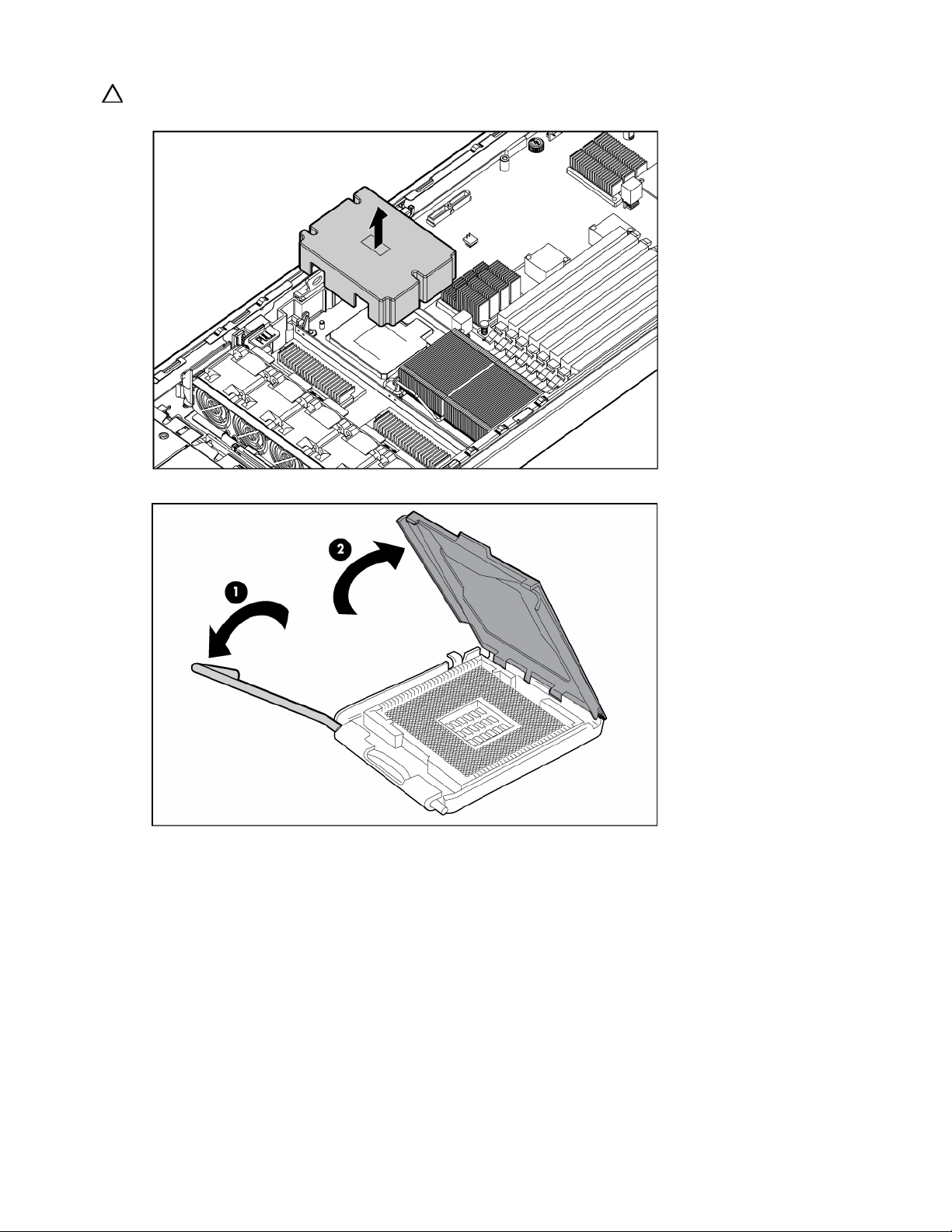
注意:サーバ ブレードが過熱状態になることを防ぐために、プロセッサ ソケット2には、必ず、プロセッサとヒート
シンクまたはプロセッサのカバーとヒートシンク ブランクを実装してください。
5. プロセッサ固定用ラッチおよびプロセッサ ソケット固定用ブラケットを開きます。
ハードウェア オプションの取り付け 22
Page 23
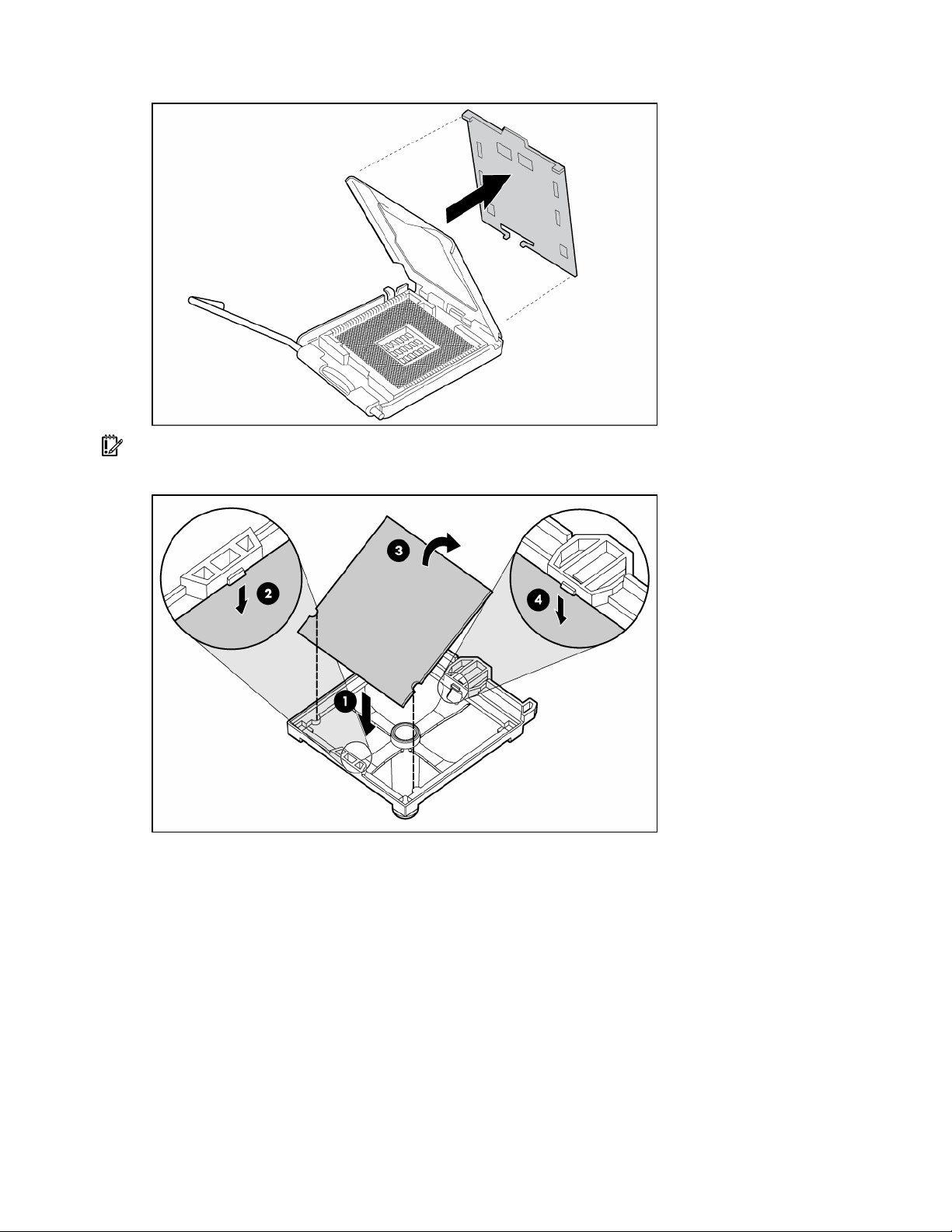
6. プロセッサ ソケットの保護カバーを取り外します。
重要:プロセッサ取り付けツールの内側に、プロセッサが入っていることを確認してください。
7. プロセッサが取り付けツールから外れている場合は、ツールに慎重に取り付けなおしてください。
ハードウェア オプションの取り付け 23
Page 24
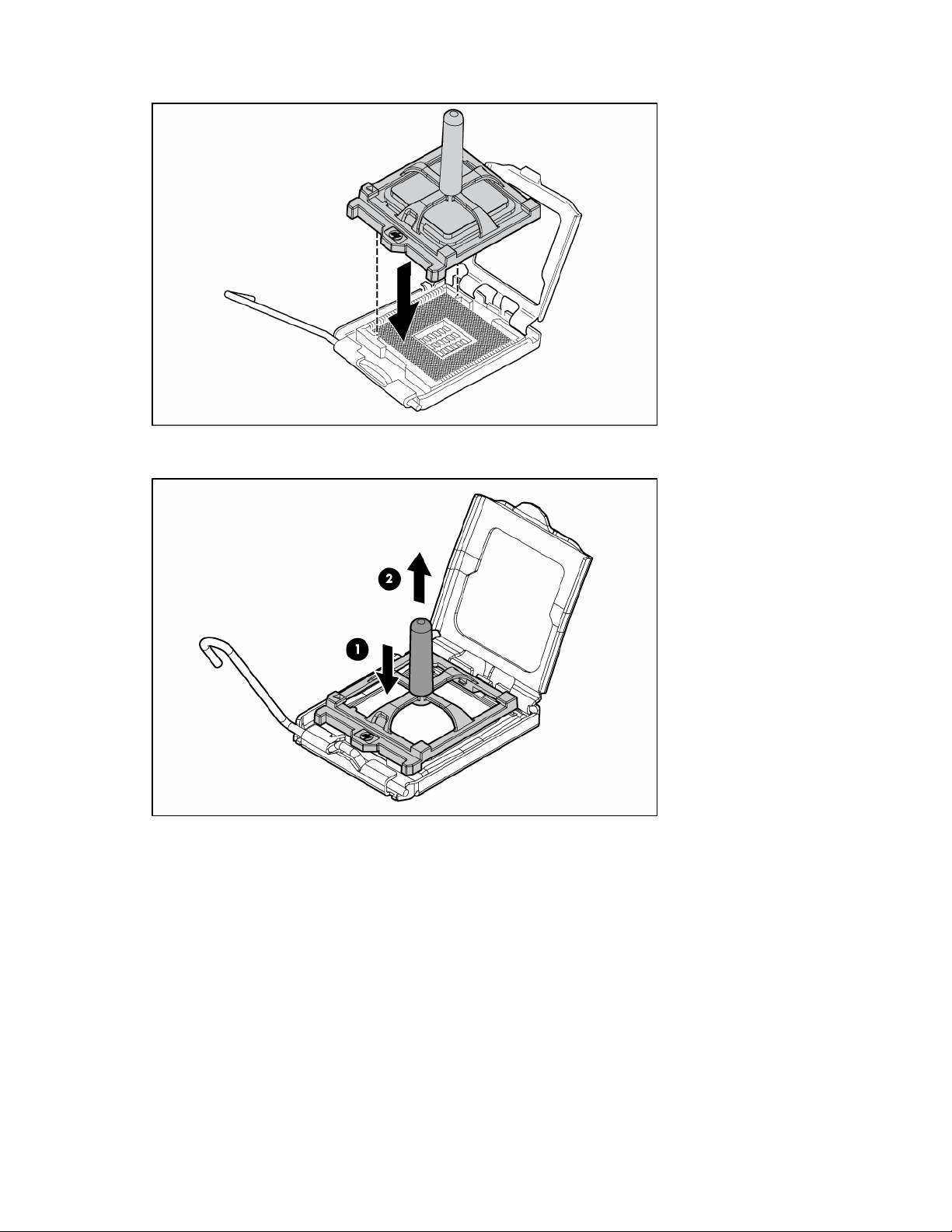
8. プロセッサ取り付けツールをソケットに合わせて、プロセッサを取り付けます。
9. カチッと音がするまで、プロセッサ取り付けツールをしっかりと押し込み、ツールからプロセッサから外れた
ら、プロセッサ取り付けツールを取り外します。
ハードウェア オプションの取り付け 24
Page 25
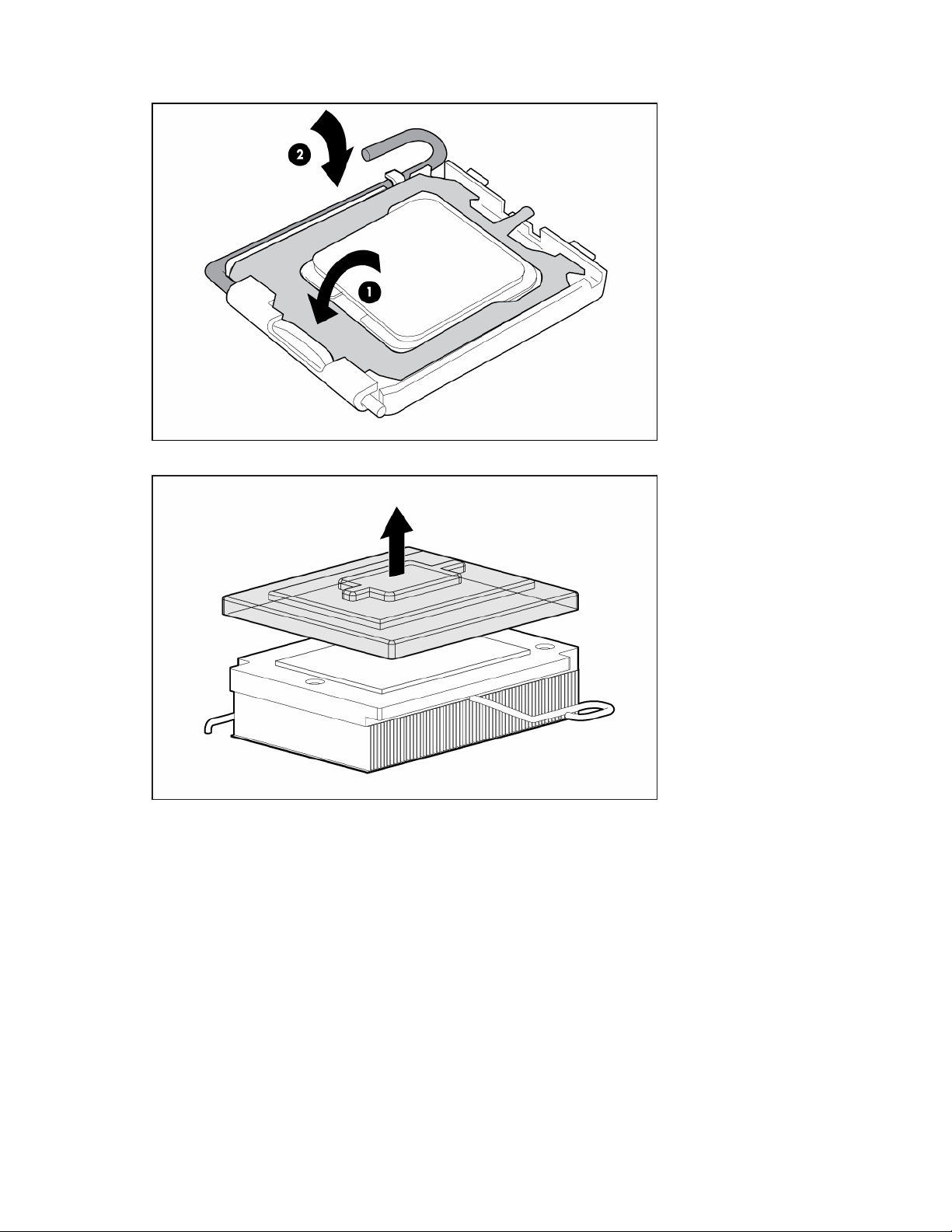
10. プロセッサ ソケット固定用ブラケットとプロセッサ固定用ラッチを閉じます。
11. ヒートシンク保護カバーを取り外します。
12. ヒートシンク底部の穴をヒートシンク固定用モジュールのピンに合わせます。
ハードウェア オプションの取り付け 25
Page 26

13. ヒートシンクを挿入して、ヒートシンク固定用ラッチを閉じます。
14. アクセス パネルを取り付けます(16ページ)。
15. サーバ ブレードを取り付けます(
16. サーバ ブレードの電源を入れます(
19ページ)。
14ページ)。
注:デフォルトでは、サーバ ブレードを取り付けると電源が入ります。
メモリ オプション
サーバ ブレードは、2枚のFBDIMMが取り付けられた状態で出荷されます。サーバ ブレードは、最大32GBのメモリ
をサポートします。
注意:HP製のFBDIMMだけを使用してください。他社製のFBDIMMを使用すると、データが損なわれます。
FBDIMMのガイドライン
FBDIMMを取り付ける際には、以下のガイドラインに従ってください。
• すべてのFBDIMMは、PC5300 DDR2 667MHz SDRAM FBDIMMでなければなりません。
• メモリ バンクのFBDIMMスロット両方に、FBDIMMを取り付けてください。
• メモリ バンクに取り付ける2枚のFBDIMMは、同等の製品でなければなりません。
• デュアル ランクFBDIMMとシングル ランクFBDIMMを混在させる場合には、必ず、デュアル ランクFBDIMM
シングルランクおよびデュアルランクFBDIMM
をメモリ バンク1に取り付けてください。
PC3200 FBDIMMには、シングル ランク タイプとデュアル ランク タイプがあります。通常、これらの2つのタイプ
のFBDIMMを区別することは重要ではありませんが、一部のFBDIMM構成要件は、これらの分類に基づいています。
一部の構成要件では、シングルランクFBDIMMとデュアルランクFBDIMMを使用することにより、アーキテクチャが
最大限のパフォーマンスを発揮します。デュアルランクFBDIMMは、同じモジュール内に2つの個別のFBDIMMを持
つようなメモリ モジュールです。デュアルランクFBDIMMは、FBDIMMモジュールが1枚だけでも、2枚の個別の
FBDIMMのように動作します。デュアルランクFBDIMMが使用される主な理由は、現在のFBDIMMテクノロジで最大
容量のFBDIMMを提供することです。FBDIMMテクノロジを最大限に活用して2GBのシングルランクFBDIMMを作成
できる場合、同じテクノロジを使用するデュアルランクFBDIMMは4GBになります。
ハードウェア オプションの取り付け 26
Page 27

FBDIMMの取り付け
1. サーバ ブレードの電源を切ります(14ページ)。
2. サーバ ブレードを取り外します(
3. アクセス パネルを取り外します(
4. FBDIMMスロットのラッチを開きます。
5. FBDIMMを取り付けます。
15ページ)。
15ページ)。
FBDIMMを取り外すには、取り付け手順を逆の順序で実行してください。FBDIMMスロット1および2については、
必要に応じて、エア バッフルを取り外します。エア バッフル上にある手順を参照してください。
ハードディスク ドライブ オプション
サーバ ブレードは、最大2台のホットプラグ対応SFF SASまたはSATAドライブをサポートします。
注意:不適切な冷却および高温による装置の損傷を防止するために、すべてのハードディスク ドライブ ベイまたはデ
バイス ベイに、必ず、コンポーネントかブランクのいずれかを実装してサーバ ブレードまたはエンクロージャを動作
させてください。
コンポーネントを取り付けるには、以下の手順に従ってください。
ハードウェア オプションの取り付け 27
Page 28

1. ハードディスク ドライブ ブランクを取り外します。
2. ハードディスク ドライブを取り付けることができるように、リリース ラッチを開きます。
ハードウェア オプションの取り付け 28
Page 29

3. ハードディスク ドライブを取り付けます。
4. ホットプラグ対応ハードディスク ドライブのLEDでハードディスク ドライブの状態を判断します(9ページの
「SASおよびSATAハードディスク ドライブのLEDの組み合わせ」、8ページの「SASおよびSATAハードディス
ク ドライブのLED」を参照)。
5. 通常のサーバ ブレード動作を再開します。
マルチファンクション ネットワーク アダプタ オプション
コンポーネントを取り付けるには、以下の手順に従ってください。
1. サーバ ブレードにあるすべてのデータのバックアップを取ります。
2. サーバ ブレードの電源を切ります(
3. サーバ ブレードを取り外します(15ページ)。
4. アクセス パネルを取り外します(15ページ)。
5. マルチファンクション ネットワーク アダプタを取り付けます。
14ページ)。
6. アクセス パネルを取り付けます(
16ページ)
ハードウェア オプションの取り付け 29
Page 30

7. サーバ ブレードを取り付けます(19ページ)。
8. サーバ ブレードの電源を入れます(14ページ)。
注:デフォルトでは、サーバ ブレードを取り付けると電源が入ります。
ファイバ チャネル メザニン オプション
オプションのデュアル ポートFCメザニンを、SAN接続をサポートするインターコネクト デバイスと連携して使用
すると、クラスタリング機能実現のためにFCをサポートしたり、SANに接続したりすることができます。SANへの
接続について詳しくは、「SAN構成」(
サーバ ブレードは、以下の部品と一緒に使用することで、SAN接続に合わせて構成できます。
• FCメザニン
• サポートされているp-Classサーバ ブレード
• SAN互換インターコネクト
• SFPトランシーバ(デュアル ポートFCメザニンに同梱)
• 光FCケーブル(同梱されていません)
• サポートされているSANおよび関連ソフトウェア
サーバ ブレードのSAN構成情報について詳しくは、以下を参照してください。
• HPのWebサイト
サーバ ブレードの製品のWebページにある各モデル別のQuickSpecs
• HPのWebサイト
HP StorageWorks SANについての参考資料
• HP BladeSystem p-ClassストレージのWebサイトhttp://www.hp.com/go/bladesystem/storage/(英語)
http://www.hp.com/products/servers/proliant-bl/p-class/info/(英語)内のHP ProLiant p-Class
http://h18006.www1.hp.com/products/storageworks/san/documentation.html(英語)内の
43ページ)を参照してください。
コンポーネントを取り付けるには、以下の手順に従ってください。
1. サーバ ブレードの電源を切ります(
2. サーバ ブレードを取り外します(
3. アクセス パネルを取り外します(
4. FCメザニンのラベルを調べて、サーバ ブレードとの互換性を確認します。
5. FCメザニンにFCコネクタを合わせます(
14ページ)。
15ページ)。
15ページ)。
10ページの「内部コンポーネント」を参照)。
ハードウェア オプションの取り付け 30
Page 31

6. FCメザニンを取り付けます。
7. FCメザニン ケーブルをFCメザニン コネクタに接続します。
8. アクセス パネルを取り付けます(
9. サーバ ブレードを取り付けます(
10. SANに取り付ける場合は、インターコネクト デバイス オプションの1つを取り付けます(
ターコネクト オプション」を参照)。
16ページ)。
19ページの「サーバ ブレードの取り付け」を参照)。
31ページの「イン
インターコネクト オプション
光ケーブルを使用してSANに接続するには、RJ-45パッチ パネル2またはSAN互換インターコネクト オプション
キットをサーバ ブレード エンクロージャに取り付ける必要があります。
インターコネクト オプション キットの取り付けについては、次のキットのマニュアルを参照してください。
• パッチ パネルの取り付けについて詳しくは、『RJ-45パッチ パネル2インストール手順』を参照してください。
http://www.hp.com/go/bladesystem/
• インターコネクト デバイスの取り付け手順については、HPのWebサイト
interconnects/(英語)にあるインターコネクト デバイスのクイック セットアップ手順を参照してください。
HP Smartアレイ バッテリ バックアップ式ライト キャッシュ イ
ネーブラ(オプション)
オプションのBBWCイネーブラにより、データを格納しておくことができるため、システムで予測外のシャットダ
ウンが発生した場合にデータを保護できます。
コンポーネントを取り付けるには、以下の手順に従ってください。
1. サーバ ブレードの電源を切ります(
2. サーバ ブレードを取り外します(
3. アクセス パネルを取り外します(
14ページ)。
15ページ)。
15ページ)。
ハードウェア オプションの取り付け 31
Page 32

4. BBWCイネーブラを取り付けます。
5. キャッシュ モジュールにケーブルを接続します。
6. アクセス パネルを取り付けます(
7. サーバ ブレードを取り付けます(
8. サーバ ブレードの電源を入れます(
16ページ)。
19ページの「サーバ ブレードの取り付け」を参照)。
14ページ)。
注:デフォルトでは、サーバ ブレードを取り付けると電源が入ります。
ハードウェア オプションの取り付け 32
Page 33

ローカルI/Oケーブル
この項の目次
ローカルI/Oケーブルの使用..................................................................................................................................... 33
iLO 2によるローカル管理.........................................................................................................................................33
ビデオおよびUSBデバイスを使用したサーバ ブレードへのローカル接続 .....................................................................34
ローカルI/Oケーブルの使用
ローカルI/Oケーブルを使用すると、サーバ ブレードの管理、設定、および診断を以下の2通りの方法で行うことが
できます。
• サーバ ブレードiLO 2インタフェースへのローカル接続
• ビデオおよびUSBデバイスのサーバ ブレードへの直接接続
iLO 2によるローカル管理
ローカルI/Oケーブルを使用してiLO 2にローカル接続するためには、次のコンポーネントを用意する必要があり
ます。
• 10/100 Ethernet RJ-45コネクタを備えたクライアント デバイス
• RJ-45コネクタの付いたネットワーク ケーブル
iLO 2に接続するには、以下の手順に従ってください。
注意:iLO 2に接続する際に、ローカルI/Oケーブルをハブに接続しないでください。すべてのサーバ ブレードには、
I/Oポートを介して同じIPアドレスが割り当てられます。1台のハブに複数接続すると、ネットワーク上で各サーバ ブ
レードを識別できなくなります。
1. RJ-45ネットワーク ケーブルを使用して、ローカル クライアント デバイスをローカルI/Oケーブルに接続します。
ローカルI/Oケーブル 33
Page 34

2. ローカルI/Oケーブルをサーバ ブレードのI/Oポートに接続します。
注意:ローカルI/Oケーブルは、使用しない場合には取り外してください。ポートやコネクタは、永続的に接続する仕
様にはなっていません。iLO 2コネクタが使用されていないときにもローカルI/Oケーブルが接続されていると、背面
側のiLO 2コネクタの性能が低下します。
注意:ローカルI/Oケーブルを取り外す前に、以下のガイドラインに従ってください。
• iLO 2ポートからケーブルを取り外す前に、現在のiLO 2セッションから完全にログアウトしてください。UID LED
が点滅している間は、ローカルI/Oケーブルを取り外さないでください。
• 必ず、サーバ ブレード コネクタの側面にあるロック用ボタンを押し込んでから、I/Oポートからケーブルを取り
外してください。そうしないと、装置が損傷する場合があります。
ビデオおよびUSBデバイスを使用したサーバ ブレードへの ローカル接続
ローカルI/Oケーブルを使用して、モニタおよび次のUSBデバイスのいずれかを接続します。
• USBハブ
• USBキーボード
• USBマウス
• USB CD/DVD-ROMドライブ
• USBディスケット ドライブ
ローカル キーボード、ビデオ、およびマウスによるサーバ ブレードへのアクセス
さまざまな構成が可能ですが、ここではそのうちの2つを提供します。
注意:ローカルI/Oケーブルは、使用しない場合には取り外してください。ポートやコネクタは、永続的に接続する仕
様にはなっていません。iLO 2コネクタが使用されていないときにもローカルI/Oケーブルが接続されていると、背面
側のiLO 2コネクタの性能が低下します。
注:この構成では、USBハブは不要です。追加デバイスを接続する場合はUSBハブを使用してください。
1. ローカルI/Oケーブルをサーバ ブレードに接続します。(
2. ビデオ コネクタをモニタに接続します。
33ページの「iLO 2によるローカル管理」を参照)。
ローカルI/Oケーブル 34
Page 35

3. USBマウスをUSBコネクタの1つに接続します。
4. USBキーボードを別のUSBコネクタに接続します。
番号 説明
1 モニタ
2 USBマウス
3 USBキーボード
4 ローカルI/Oケーブル
ローカル メディア デバイスへのアクセス
SmartStart CDなどのCD-ROMやディスケットからサーバ ブレードを設定したり、ソフトウェア アップデートおよ
びパッチをロードしたりする場合は、以下の構成を使用します。
注意:ローカルI/Oケーブルは、使用しない場合には取り外してください。ポートやコネクタは、永続的に接続する仕
様にはなっていません。iLO 2コネクタが使用されていないときにもローカルI/Oケーブルが接続されていると、背面
側のiLO 2コネクタの性能が低下します。
1. ローカルI/Oケーブルをサーバ ブレードに接続します。
2. ビデオ コネクタをモニタに接続します。
3. USBハブをUSBコネクタの1つに接続します。
4. 以下の品目をUSBハブに接続します。
• USB CD-ROMドライブ
• USBキーボード
• USBマウス
ローカルI/Oケーブル 35
Page 36

注:USBディスケット ドライブとUSB CD-ROMドライブ、またはそのいずれかをサーバ ブレードに接続するには、USB
ハブを使用してください。USBハブにより、追加のUSBデバイスを接続することができます。
番号 説明
1 ローカルI/Oケーブル
2 モニタ
3 USBハブ
4 USB CD-ROMドライブまたはUSBディスケット ドライブ
5 USBキーボード
6 USBマウス
ローカルI/Oケーブル 36
Page 37

設定とユーティリティ
この項の目次
サーバ ブレード インストール ツール.......................................................................................................................37
コンフィギュレーション ツール ...............................................................................................................................44
管理ツール.............................................................................................................................................................. 47
診断ツール.............................................................................................................................................................. 48
リモート サポートおよび分析ツール.........................................................................................................................49
システムの最新状態の維持.......................................................................................................................................50
サーバ ブレード インストール ツール
ソフトウェア ドライバと追加のコンポーネント
HPは、サーバ ブレード用に次のソフトウェア コンポーネントも提供します。
• ヘルス/ウェルネス ドライバおよびIMLビューア
• iLO 2アドバンスト マネジメント インタフェース ドライバ
• ラック インフラストラクチャ インタフェース サービス
これらのソフトウェアは、Microsoft
swdriversに掲載されているProLiant Support Pack for Microsoft® Windows®で提供されます。
Linux OSのユーザ用のコンポーネントは、HPのWebサイトhttp://www.hp.com/products/servers/linux/(英語)か
らダウンロードできます。
これらのコンポーネントをLinux OSで使用する方法については、HPのWebサイト
products/servers/linux/documentation.html(英語)を参照してください。
ProLiant p-Classの高度な管理
ProLiant p-Classサーバ ブレードには、iLO 2アドバンストが標準装備されています。iLO 2アドバンストを使用する
と、サーバのヘルス情報を提供し、サーバ ブレードをリモートで管理できます。iLO 2アドバンストの機能には、
サポートされているWebブラウザを使用してネットワーク上のクライアント デバイスからアクセスできます。これ
らの機能に加えて、iLO 2アドバンストでは、ホストのOSやホストのサーバ ブレードの状態に関係なくキーボード、
マウス、およびビデオ(テキストおよびグラフィックス)を使用してサーバ ブレードを操作できます。
iLO 2には、インテリジェントなマイクロプロセッサ、セキュリティ保護されたメモリ、および専用のネットワーク
インタフェースを備えています。この設計により、iLO 2は、ホストのサーバ ブレードおよびそのOSとは独立して
動作が可能です。iLO 2は、アクセス権のあるネットワーク クライアントからのリモート アクセスを可能にしたり、
アラートの送信を行ったり、サーバ ブレードのその他の管理機能を実行することができます。
®
Windows® OSのユーザ用に、HPのWebサイトhttp://www.hp.com/jp/servers/
http://h18000.www1.hp.com/
サポートされるWebブラウザを使用して、次のことが可能です。
• ホストのサーバ ブレードのコンソールに対するリモートからのアクセス(テキスト モードおよびグラフィッ
クス モードのすべての画面でのキーボードおよびマウスのフル操作)
• リモートからのホストのサーバ ブレードの電源投入、切断、または再起動
• ホストのサーバ ブレードをリモートで起動して仮想ディスケット イメージを使用することにより、ROMの
アップグレードやOSのインストールを実行
設定とユーティリティ 37
Page 38

• ホストのサーバ ブレードの状態に関係なくiLO 2アドバンストからアラートを送信
• iLO 2アドバンストによって提供される高度なトラブルシューティング機能の使用
• Webブラウザの起動、SNMPアラート通知の使用、およびHP SIMを使用したサーバ ブレードの診断
• エンクロージャ内の各サーバ ブレードにある専用iLO 2マネジメントNICの静的IPベイを設定することによる
高速インストール
iLO 2との接続性を確保するには、サーバ ブレードを正しくケーブル接続しなければなりません。次のいずれかの
方法に従ってサーバ ブレードを接続してください。
• 既存のネットワークを使用(ラック内) - この方法では、サーバ ブレードをエンクロージャに取り付けて、手
動で、またはDHCPを介してIPアドレスを割り当てる必要があります。
• サーバ ブレードI/Oを使用(ラック内) - この方法では、ローカルI/OポートとクライアントPCにローカルI/O
ケーブルを接続する必要があります。ローカルI/Oケーブルのラベルに示されている静的IPアドレスとサーバ
ブレード正面の初期アクセス情報を使用して、iLO 2アドバンストのリモート コンソールでサーバ ブレードに
アクセスできます。
[p-Class]タブでは、HP BladeSystemの特定の設定を制御できます。iLO 2は、HP BladeSystem構成のWebベースのス
テータス機能も提供します。
iLO 2アドバンストについて詳しくは、
Lights-Outユーザ ガイド』を参照してください。
HPのWebサイトhttp://www.hp.com/jp/manualで提供される『HP内蔵
ネットワーク ベースPXEによるインストール
PXEは、Intel® WfM仕様のコンポーネントです。PXEモデルにより、サーバ ブレードは、PXEサーバからNBPをロー
ドして実行し、設定済みイメージを実行することができます。ソフトウェア ユーティリティや起動ディスケット イ
メージにより作成されたOSイメージをこのイメージとして使用できます。この機能により、ネットワーク経由での
インストールの概要
サーバ ブレードの設定やOSのインストールが可能になります。
起動したPXE対応クライアントは、DHCPサーバからIPアドレスを取得します。クライアントは、該当する起動サー
バからNBPの名前を取得します。次に、クライアントは、TFTPを使用して、起動サーバからNBPをダウンロードし
てイメージを実行します。
インストールされる各サーバ ブレードについて、PXE用に指定されたNICにPXEサーバを接続する必要があります。
サーバ ブレードはデフォルトで、NIC 1にPXE機能を設定していますが、RBSUで、2つのいずれのNCシリーズNIC
もPXE用として指定することができます。RJ-45パッチ パネル上のNICコネクタやインターコネクト スイッチについ
ては、サーバ ブレードに同梱のマニュアルを参照してください。
注:実際のNIC番号は、サーバ ブレードにインストールされているOSなど、複数の要因に依存します。
PXEによるインストール用のサーバをネットワーク上にインストールして、複数のサーバ ブレードにオペレーティ
ング システムをインストールできます。
インストール用インフラストラクチャ
ネットワーク ベースのPXEによるインストール用のインフラストラクチャを構築するには、次のソフトウェアをイ
ンストールし、次のハードウェアの最小構成要件を満たすようにしなければなりません。
• クライアントPC(管理ワークステーション)
• AMD Athlon™ XPプロセッサ(700MHz以上を推奨)、AMD Athlon™ 64プロセッサ、またはIntel
III以上のプロセッサ(700MHz以上を推奨)
• 128MBのRAM
• Microsoft
• Microsoft
• 10/100 RJ-45コネクタ付きのEthernet NIC
®
Windows® 2000 ProfessionalまたはMicrosoft® Windows® XP OS
®
Internet Explorer 5.5以上、128ビット暗号化
®
Pentium®
設定とユーティリティ 38
Page 39

• TCP/IPネットワークおよびiLO 2診断ポートのIPアドレス、または割り当てられたDHCPアドレス、もしく
は静的IPアドレスのいずれかと互換性のあるIPアドレス
• CD-ROMドライブやディスケット ドライブ
• 次のいずれかのバージョンのJava
TM
Runtime Environment
1.3.1_02
1.3.1_07
1.3.1_08
1.4.1(Windows®ユーザの場合のみ)
1.4.2(Linuxユーザの場合のみ)
Java™ Runtime Environmentのバージョンについては、Sun社のWebサイトhttp://java.sun.com/products/
archive/index.htmlにアクセスしてください。
• DHCPサーバ(IPアドレス割り当て用)
• AMD Athlon™ XPプロセッサ(700MHz以上を推奨)、AMD Athlon™ 64プロセッサ、またはPentium®/
®
Pentium
II 200MHz以上のプロセッサ
• 64MBのRAM
• ハードディスク ドライブに64MBの空き容量
• 10-Mb/秒ネットワーク アダプタ
• PXEによるインストール用のサーバ(起動イメージの保存)
• AMD Athlon™ XPプロセッサ(700MHz以上を推奨)、AMD Athlon™ 64プロセッサ、またはIntel
III以上のプロセッサ(500MHzを推奨)
• 256MBのRAM
• 10-Mb/秒ネットワーク アダプタ
• CD-ROMドライブ
• NFSレポジトリ サーバ(Red Hat Linuxのインストールのみに必要)
• Red Hat Linux 7.2 OS以降をインストール済み
• ネットワーク接続
• CD-ROMドライブ
• NFSがインストールされている
• ハードディスク ドライブに1.5GB以上の空き容量
®
• Windows
• Windows
レポジトリ サーバ(Windows®のインストールのみ必要)
®
2000またはWindows® 2003 OSをインストール済み
• ネットワーク接続
• CD-ROMドライブ
• ハードディスク ドライブに1.5GB以上の空き容量
• TCP/IPネットワーク、およびiLO 2診断ポートのIPアドレスまたは割り当てられたDHCPアドレスもしくは
静的IPアドレスのいずれかと互換性のあるIPアドレス
• CD-ROMドライブやディスケット ドライブ
• 次のいずれかのバージョンのJava™ Runtime Environment
1.3.1_02
1.3.1_07
1.3.1_08
®
1.4.1(Windows
ユーザの場合のみ)
1.4.2(Linuxユーザの場合のみ)
®
Pentium®
設定とユーティリティ 39
Page 40

• OSをインストール済みのネットワーク サーバ
静的IPベイ設定
[BL p-Class]タブ上の新しい[Static IP Bay Settings]を使用して設定される静的IPベイ設定により、エンクロージャ全体
の初期インストールや既存のエンクロージャへのサーバ ブレードの追加インストールが簡単になります。各サーバ
ブレードiLO 2にIPアドレスを割り当てる方法としてDHCPおよびDNSの使用をおすすめしていますが、非実務ネッ
トワークでは、これらのプロトコルを使用できない場合があります。
静的IPベイ設定により、事前に定義されたIPアドレスを各ブレード スロットのiLO 2管理プロセッサがDHCPを使用
せずに取得できるようになり、BL p-Classブレードをインストールするための最初の手順が自動化されます。サーバ
をインストールするために、仮想メディアや他のリモート管理機能を使用してiLO 2にすぐにアクセスできます。
静的IPベイ設定は、静的IPベイ設定割り当て方法を使用します。この方法により、各サーバ エンクロージャのスロッ
ト位置に基づいて、各iLOにIPアドレスを割り当てることができます。エンクロージャで1組のIPアドレスを提供する
ことにより、静的IPベイ設定を活用して、各iLO 2を個別にローカル設定する手間を省くことができます。
iLO 2の静的IPベイ構成には、次のような利点があります。
• ブレード環境をサポートするDHCPインフラストラクチャの導入コストを削減するために役立ちます。
• すべてのベイまたは選択したいくつかのベイのiLO 2アドレスを自動生成することにより、セットアップが簡
単になります。
Java™ Runtime Environmentのバージョンについては、Sun社のWebサイトhttp://java.sun.com/products/
archive/index.htmlにアクセスしてください。
iLOの設定について詳しくは、HPのWebサイト
ザ ガイド』を参照してください。
http://www.hp.com/jp/manualで提供される『HP内蔵Lights-Outユー
インストール方法
次の4つの主要なインストール方法をサポートしています。
重要:RDPを使用しないで、サーバ ブレードにソフトウェアをインストールする場合、起動ディスケットまたは起動
ディスケットのイメージを作成しなければなりません。
• PXEによるインストール(40ページ)
• CD-ROMによるインストール(41ページ)
• ディスケット イメージによるインストール(
• SAN構成(
43ページ)
PXEによるインストール
PXEにより、サーバ ブレードは、PXEサーバからネットワークを経由してイメージをロードし、これをメモリ内で実
行することができます。サーバ ブレード上の1番目のNICがデフォルトのPXE起動NICとなりますが、その他のいず
れのNCシリーズNICも、起動PXEとして設定できます。詳しくは、「ネットワーク ベースPXEによるインストール」
(
38ページ)を参照してください。
注:実際のNIC番号は、サーバ ブレードにインストールされているOSなど、複数の要因に依存します。
PXEのインストールには、以下の方法のいずれかを使用することをおすすめします。
• HP ProLiant Essentials RDP(
• SmartStart Scripting Toolkit(41ページ)
41ページの「5HP ProLiant Essentials Rapid Deployment Pack」を参照)
42ページ)
Windows®とLinuxで利用可能な、多くの他社製PXEインストール ツールがあります。詳しくは、HPのFTPサイト
ftp://ftp.compaq.com/pub/products/servers/management/pxe_wp.pdf(英語)を参照してください。
設定とユーティリティ 40
Page 41

HP ProLiant Essentials Rapid Deployment Pack
注:既存のサーバ ブレード エンクロージャに新しいサーバ ブレードを取り付ける場合は、必ず、最新バージョンの
RDPをHPのWebサイト
多数のサーバを迅速にインストールできるRDPソフトウェアのご使用をおすすめします。RDPソフトウェアは、Altiris
Deployment SolutionとHP ProLiantインテグレーション モジュールという2つの強力な製品を統合した製品です。
Altiris Deployment Solutionコンソールでは、ポイント アンド クリックおよびドラッグ アンド ドロップによって簡
単に、リモートでサーバ ブレードなどのターゲット サーバをデプロイメントできます。これによってイメージング
機能またはスクリプティング機能のいずれかを使用して、ソフトウェア イメージを管理できます。
http://www.hp.com/jp/servers/rdpから入手してください。
RDPについて詳しくは、HP ProLiant Essentials Rapid Deployment Pack CDまたはHPのWebサイト
jp/servers/rdpを参照してください。
SmartStart Scripting Toolkit
SmartStart Scripting Toolkitは、サーバの無人/自動での大量デプロイメントを可能にするサーバ デプロイメント製
品です。SmartStart Scripting Toolkitは、ProLiant BL、MLおよびDLサーバをサポートするように設計されています。
ツールキットには、モジュール式のユーティリティ セットと、これらの新しいツールを使用して自動サーバ デプロ
イメント プロセスを作成する方法を記載した重要なマニュアルが含まれています。
SmartStartテクノロジに基づいたこのSmartStart Scripting Toolkitを使用すると、標準となるサーバ設定スクリプトを
柔軟に作成できます。ユーザは、作成したスクリプトを使用して、サーバの設定プロセスで発生する多くの手動手
順を自動化します。この自動サーバ設定プロセスにより、各サーバのデプロイメントにかかる時間が短縮されるた
め、多数のサーバを設置してサイトを拡張することができます。
SmartStart Scripting Toolkitについて詳しくは、HPのWebサイトhttp://www.hp.com/jp/servers/sstoolkit/を参照し
てください。このHPのWebサイトからは、SmartStart Scripting Toolkitをダウンロードすることもできます。
CD-ROMによるインストール
CD-ROMによるインストールを行うには、スクリプトを実行する起動可能なCDを使用してハードウェアを構成し、
OSをインストールする必要があります。サーバ ブレードは、OSを設定するとネットワークにアクセスして、イン
ストールに必要なスクリプトおよびファイルを特定できます。
インストール作業を始める前にサーバ ブレードをネットワークに接続する必要があります。次のいずれかの方法に
従ってサーバ ブレードを接続します。
• 既存のネットワークを使用(ラック内) - この方法では、サーバ ブレードをエンクロージャに取り付けて、手
動またはDHCPを介してIPアドレスを割り当てる必要があります。
• 既存のネットワークを使用(ラック外。診断ステーションを使用) - この方法では、診断ステーションを使用
してサーバ ブレードの電源を投入し、ハブを介して既存のネットワークに接続する必要があります。IPアドレ
スは、ネットワーク上のDHCPサーバから割り当てられます。
http://www.hp.com/
サーバ ブレードの接続には他の方法もありますが、サーバを取り付けるのに必要なネットワーク接続を提供しませ
ん。詳しくは、「ProLiant p-Classの高度な管理」(
37ページ)を参照してください。
注:ハードウェアおよびケーブル構成について詳しくは、サーバ ブレード エンクロージャまたは診断ステーションに
同梱のマニュアルを参照してください。
CD-ROMによるインストールは、次の2通りの方法で行うことができます。
42ページ)
設定とユーティリティ 41
• iLO仮想CD-ROM(
• USB CD-ROM(42ページ)
Page 42

iLO仮想CD-ROM
起動CDからインストールする場合は、以下の手順に従ってください。
1. 次のいずれかの手順を実行します。
• iLO 2リモート コンソールを使用しているクライアントPCに起動CDを挿入します。
• iLO 2を使用して、起動CDのイメージを作成します。
• 起動CDのイメージをネットワーク上の位置またはクライアントPCのハードディスク ドライブにコピー
します。
2. iLO 2を介してサーバ ブレードにリモートでアクセスします。「ProLiant p-Classの高度な管理」(37ページ)
を参照してください。
3. [Virtual Devices]タブをクリックします。
4. [Virtual Media]を選択します。
5. Virtual Mediaアプレットを使用して、ローカルのCDまたはイメージ ファイルを選択し、仮想ディスクをサー
バ ブレードに接続します。
6. iLO 2仮想電源ボタン機能を使用して、サーバ ブレードを再起動します。
7. サーバ ブレードが起動したら、OSの通常のネットワーク インストール手順に従ってください。
USB CD-ROM
この方法では、SmartStartを使用して、OSを自動的にロードします。ただし、SmartStartでは、OSとドライバを手
動でロードすることもできます。
起動CDからインストールする場合は、以下の手順に従ってください。
1. ローカルI/Oケーブルを使用して、USB CD-ROMドライブをサーバ ブレードに接続します。「ビデオおよび
USBデバイスを使用したサーバ ブレードへのローカル接続」(
2. 起動CDをUSB CD-ROMドライブに挿入します。
3. サーバ ブレードを再起動します。
4. サーバ ブレードが起動したら、OSの通常のインストール手順に従います。
ハードディスク ドライブが完全にブランク(パーティションが定義されていない)の場合、I/OケーブルのUSB
CD-ROMからWindows Server™ 2003をインストールすることはできません。次のいずれかの方法に従って
Windows Server™ 2003をインストールしてください。
• Windows Server™ 2003をロードするハードディスク ドライブ上でパーティションを作成します。
• SmartStart CD 7.0以上を使用します。
• Rapid Deployment Packを使用します。
ディスケット イメージによるインストール
ディスケット イメージによるインストールを行うには、DOSベースのネットワーク対応の起動ディスケットを作成
する必要があります。 このディスケットにより、ハードウェアを設定してOSをインストールするスクリプトを実
行します。ディスケットは、サーバ ブレードが、インストールに必要なネットワーク上のスクリプトとファイルに
アクセスできるようにします。
つまり、管理者のワークステーション、PXEサーバ、Microsoft
インストールに必要なインフラストラクチャです。詳しくは、「インストール用インフラストラクチャ」(38ペー
ジ)を参照してください。
インストール作業を始める前にサーバ ブレードをネットワークに接続する必要があります。 次のいずれかの方法に
従ってサーバ ブレードを接続します。
• 既存のネットワークを使用(ラック内) - この方法では、サーバ ブレードをエンクロージャに取り付けて、手
動またはDHCPを介してIPアドレスを割り当てる必要があります。
• 既存のネットワークを使用(ラック外。診断ステーションを使用) - この方法では、診断ステーションを使用
してサーバ ブレードの電源を投入し、ハブを介して既存のネットワークに接続する必要があります。IPアドレ
スは、ネットワーク上のDHCPサーバから割り当てられます。
34ページ)を参照してください。
®
Windows®ファイル共有、Linuxファイル共有などが、
設定とユーティリティ 42
Page 43

サーバ ブレードの接続には他の方法もありますが、サーバを取り付けるのに必要なネットワーク接続を提供しませ
ん。詳しくは、「ProLiant p-Classの高度な管理」(37ページ)を参照してください。
注:ハードウェアおよびケーブル構成について詳しくは、サーバ ブレード エンクロージャまたは診断ステーションに
同梱のマニュアルを参照してください。
ディスケット イメージによるインストールは、次の2通りの方法で行うことができます。
43ページ)
• iLO仮想ディスケット(
• PXE(40ページの「PXEによるインストール」を参照)
起動ディスケットの作成
SmartStart Scripting Toolkitには、ツールと情報が用意されています。詳しくは、『SmartStart Scripting Toolkitユーザ
ガイド』を参照してください。 このソフトウェアの最新バージョンは、HPのWebサイト
http://www.hp.com/jp/
servers/sstoolkitからダウンロードできます。
代替の方法としては、RBSUおよびiLO 2のリモート コンソールで、手動でハードウェアを設定します。この方法を
使えば、ディスケットの汎用性が高まり、既存のネットワークOSのインストール手順に統合することができます。
詳しくは、「ProLiant p-Classの高度な管理」(
37ページ)を参照してください。
サーバを正しく動作させるには、サポートされているOSをインストールする必要があります。サポートされている
OSの最新情報については、HPのWebサイトhttp://www.hp.com/go/supportos(英語)を参照してください。
iLO仮想ディスケット
SAN構成
起動ディスケットからインストールするには、以下の手順に従ってください。
1. 次のいずれかの手順を実行します。
• iLO 2リモート コンソールを使用しているクライアントPCに起動ディスケットを挿入します。
• iLO 2を使用して、起動ディスケットのイメージ ファイルを作成します。
• 起動ディスケットのイメージを、ネットワーク上の位置またはクライアントPCのハードディスク ドライ
ブ上にコピーします。
2. iLO 2を介してサーバ ブレードにリモートでアクセスします。「ProLiant p-Classの高度な管理」(
37ページ)
を参照してください。
3. [Virtual Devices]タブをクリックします。
4. [Virtual Media]を選択します。
5. Virtual Mediaアプレットを使用して、ローカルのディスケットまたはイメージ ファイルを選択し、仮想CDを
サーバ ブレードに接続します。
6. iLO 2仮想電源ボタン機能を使用して、サーバ ブレードを再起動します。
7. サーバ ブレードが起動したら、OSの通常のネットワーク インストール手順に従ってください。
サーバ ブレードは、SANを実装するためにファイバ チャネルをサポートしています。このソリューションには、
リダンダントなSAN接続のためのオプションのFCAがあり、HP StorageWorks用に最適化されています。また、サー
バ ブレードは、特定の他社製SAN製品とも互換性があります。詳しくは、FCAオプションに同梱のマニュアルを参
照してください。
SAN接続を最適化するには、以下のガイドラインに従ってください。
• FCAオプションがサーバ ブレードに正しく取り付けられていること。FCAオプションに同梱のマニュアルを参
照してください。
• エンクロージャにファイバ チャネル対応のインターコネクト デバイスが取り付けられていること。インター
コネクト オプションに同梱のマニュアルを参照してください。
設定とユーティリティ 43
Page 44

• サーバ ブレード エンクロージャ管理モジュールのファームウェアが最新のものであること。HP Business
Support CenterのWebサイト
http://www.hp.com/jp/supportを参照してください。
• サーバ ブレードが、サポートされているSANに正しくケーブル接続されていること。
• SANストレージ ドライバがロードされていること。サポートについてのWhite PaperおよびHPのWebサイト
http://www.hp.com/jp/servers/rdpを参照してください。
サーバ ブレードのSAN構成については、HPのWebサイトhttp://h18000.www1.hp.com/products/storageworks/san/
documentation.html(英語)に掲載されている『HP StorageWorks SAN Design Reference Guide』を参照してください。
コンフィギュレーション ツール
SmartStartソフトウェア
SmartStartは、単一のサーバを最適化された状態にセットアップするためのソフトウェア セットです。 これによっ
て、サーバ構成をデプロイメントするためのシンプルで一貫性のある方法が提供されます。SmartStartは、多くの
ProLiantサーバでテストされており、実績のある信頼性の高い構成を実現します。
SmartStartは、以下のようなさまざまな設定機能によって、デプロイメント プロセスを支援します。
• RBSUやORCAなどの内蔵コンフィギュレーション ユーティリティを使用してハードウェアを設定する
• 既製の主要オペレーティング システムをインストールできるようにシステムを準備する
• すべての自動インストールで、最適化されたドライバ、マネジメント エージェント、およびユーティリティ
を自動的にインストールする
• Insight Diagnosticsユーティリティを使用して、サーバのハードウェアをテストする(
Diagnostics」を参照)。
• CDからソフトウェアを直接インストールする。インターネットに接続しているシステムでは、SmartStartの自
動実行メニューを利用して、ProLiantシステム ソフトウェアのリストにアクセスできます。
• アレイ コンフィギュレーション ユーティリティ(
ティリティへのアクセスを可能にします。
48ページの「7HP Insight
46ページ)、アレイ診断ユーティリティ、およびEraseユー
SmartStartは、HP ProLiant Essentials Foundation Packに含まれています。SmartStartソフトウェアについて詳しく
は、HP ProLiant Essentials Foundation PackまたはHPのWebサイト
してください。
HP ROMベース セットアップ ユーティリティ
内蔵コンフィギュレーション ユーティリティのRBSUは、次のような広範なコンフィギュレーション作業を実行し
ます。
• システム デバイスと取り付けられているオプションの設定
• システム情報の表示
• プライマリ ブート コントローラの選択
• メモリ オプションの設定
• 言語の選択
RBSUについて詳しくは、ドキュメンテーションCDまたはHPのWebサイト
RBSUの使用
ROMベース セットアップ ユーティリティ ユーザ ガイド』を参照してください。
サーバ ブレードを初めて起動すると、システムは、RBSUを起動して言語を選ぶように指示します。ここで、デフォ
ルトのコンフィギュレーション設定が行われますが、この設定は後で変更できます。RBSUのほとんどの機能は、サー
バ ブレードのセットアップでは必要ありません。
RBSUを操作するには、次のキーを使用してください。
http://www.hp.com/jp/servers/smartstart/を参照
http://www.hp.com/jp/manualから『HP
設定とユーティリティ 44
Page 45

• RBSUにアクセスするには、電源投入時に画面の右隅にメッセージが表示されるので、F9キーを押します。
• メニュー内を移動するには、矢印キーを使用します。
• 選択するには、Enterキーを押します。
重要:Enterキーを押すと、RBSUは自動的に設定を保存します。このユーティリティでは、ユーティリティの終了前
に設定の確認は指示されません。選択した設定を変更するには、別の設定を選択してEnterキーを押さなければなりま
せん。
自動コンフィギュレーション プロセス
自動コンフィギュレーション プロセスは、サーバを最初に起動する際に自動的に実行されます。電源投入シーケン
ス中に、システムROMは、ユーザの操作を必要とすることなく、システム全体を自動的にコンフィギュレーション
します。ほとんどの場合、このプロセス中にORCAが、サーバに接続されているドライバの数に応じて、アレイを
デフォルト設定に自動的にコンフィギュレーションします。
注:サーバは、以下のすべての例をサポートするわけではありません。
注:起動ドライブが空いていないか既に書き込まれている場合、ORCAはアレイを自動的にコンフィギュレーションし
ません。ORCAを実行して、アレイをコンフィギュレーションする必要があります。
インストールされて
いるドライブ
1 1 RAID 0
2 2 RAID 1
3、4、5、6 3、4、5、6 RAID 5
6以上 0 なし
ORCAのデフォルト設定を変更したり、自動コンフィギュレーション プロセスを無効にしたりする場合は、プロン
プトが表示されたらF8キーを押します。
使用されている
ドライブ
RAIDレベル
自動コンフィギュレーション プロセスは、デフォルトでは、英語環境用にシステムをコンフィギュレーションしま
す。言語設定、オペレーティング システム設定、プライマリ ブート コントローラ設定など、自動コンフィギュレー
ション プロセスのデフォルト設定を変更する場合は、メッセージが表示されたときにF9キーを押してRBSUを実行
します。設定を選択したら、RBSUを終了し、サーバが自動的に再起動するようにしてください。
RBSUについて詳しくは、ドキュメンテーションCDまたはHPのWebサイトhttp://www.hp.com/jp/manualから『HP
ROMベース セットアップ ユーティリティ ユーザ ガイド』を参照してください。
起動オプション
自動コンフィギュレーション プロセスが完了すると、またはRBSUの終了後にサーバが再起動すると、POSTシーケ
ンスが実行された後に、起動オプション画面が表示されます。この画面が数秒間表示された後、システムは、ディ
スケット、CD、またはハードディスク ドライブからの起動を試みます。この画面が表示されている間に、画面上
のメニューを使用して、オペレーティング システムをインストールしたり、RBSUでサーバのコンフィギュレーショ
ンを変更します。
BIOSシリアル コンソール
BIOSシリアル コンソールを使用すると、シリアル ポートを設定してPOSTエラー メッセージを表示したり、サーバ
のCOMポートへのシリアル接続を介してRBSUをリモートで実行したりすることができます。リモートでコンフィ
ギュレーションするサーバにはキーボードやマウスは不要です。
BIOSシリアル コンソールについて詳しくは、ドキュメンテーションCDまたはHPのWebサイトhttp://www.hp.com/
jp/manualから『BIOSシリアル コンソール ユーザ ガイド』を参照してください。
設定とユーティリティ 45
Page 46

アレイ コンフィギュレーション ユーティリティ
ACUは、以下の機能を備えたブラウザ ベースのユーティリティです。
• ローカル アプリケーションまたはリモート サービスとして動作
• オンラインでのアレイ容量の拡張、論理ドライブの容量の拡大、オンライン スペアの割り当て、およびRAID
またはストライプ サイズの移行をサポート
• 未設定のシステムに対して最適なコンフィギュレーションを提示
• 各種の動作モードによって、コンフィギュレーション速度の向上や、設定オプションを使用したより多くの制
御が可能
• サーバの動作中にいつでも使用可能
• コンフィギュレーション手順の手順ごとに画面にヒントを表示
最適な性能を確保するために、少なくとも800×600の解像度および256色のディスプレイ設定が必要です。
®
Microsoft
オペレーティング システムで動作するサーバには、Internet Explorer 5.5(Service Pack 1)以降が必要で
す。Linuxサーバの場合、ブラウザとサポートについて詳しくは、README.TXTファイルを参照してください。
詳しくは、ドキュメンテーションCDまたはHPのWebサイトhttp://www.hp.com/jp/manualから『HP Smartアレイ コ
ントローラでのアレイの設定リファレンス ガイド』を参照してください。
Option ROM Configuration for Arrays
オペレーティング システムをインストールする前に、ORCAユーティリティを使用して第1論理ドライブの作成、
RAIDレベルの割り当て、およびオンライン スペア コンフィギュレーションの設定を行うことができます。
このユーティリティは、次の機能もサポートしています。
• 1つまたは複数の論理ドライブを再構成する
• 現在の論理ドライブの構成を表示する
• 論理ドライブの構成を削除する
• コントローラをブート コントローラに設定する
このユーティリティを使用しない場合は、ORCAがデフォルトの標準構成に設定します。
アレイ コントローラのコンフィギュレーションについて詳しくは、コントローラのユーザ ガイドを参照してくだ
さい。
ORCAが使用するデフォルトのコンフィギュレーションについて詳しくは、ドキュメンテーションCDに収録されて
いる『HP ROMベース セットアップ ユーティリティ ユーザ ガイド』を参照してください。
サーバのシリアル番号とプロダクトIDの再入力
システム ボードを交換した後は、サーバのシリアル番号とプロダクトIDを再入力する必要があります。
1. サーバの起動シーケンス中、F9キーを押して、RBSUにアクセスします。
2. [システム オプション]メニューを選択します。
3. [シリアル番号]を選択します。以下の警告が表示されます。
警告!警告!警告シリアル番号は、工場出荷時に設定されています。変更すべきではありません。このオプショ
ンは、資格のあるサービス担当者にのみ許可されます。この値は、必ず本体のシリアル番号ラベルと一致させ
てください。
4. Enterキーを押して、警告をクリアにします。
5. シリアル番号を入力して、Enterキーを押します。
6. [プロダクトID]を選択します。
7. プロダクトIDを入力して、Enterキーを押します。
8. Escキーを押して、メニューを閉じます。
設定とユーティリティ 46
Page 47

9. Escキーを押して、RBSUを終了します。
10. F10キーを押して、RBSUの終了を確認します。サーバ が自動的に再起動します。
管理ツール
自動サーバ復旧
自動サーバ復旧(ASR)は 、ブ ル ー スクリーン、ABEND(異常終了)、またはパニックなどの致命的なオペレーティ
ング システムのエラーが発生した場合にシステムを再起動させる機能です。システム フェールセーフ タイマ(ASR
タイマ)は、システム マネジメント ドライバ(ヘルス ドライバ)がロードされたときに開始されます。オペレー
ティング システムが正常に動作していると、システムはタイマを定期的にリセットしますが、オペレーティング シ
ステムに障害が発生すると、タイマが時間切れとなりサーバが再起動されます。
ASRは、システムのハングまたはシャットダウンが発生した後、指定した時間内にサーバを再起動することによっ
て、サーバの可用性を向上させます。同時に、HP SIMコンソールから指定されたポケットベル番号にメッセージを
送信することにより、ASRがシステムを再起動したことがユーザに通知されます。ASRは、HP SIMのコンソールま
ROMPaqユーティリティ
たはRBSUから無効にすることができます。
フラッシュROMにより、システムROMPaqユーティリティまたはオプションROMPaqユーティリティを使用して
ファームウェア(BIOS)をアップグレードできます。BIOSをアップグレードするには、ROMPaqディスケットをディ
スケット ドライブに挿入してシステムを起動します。
ROMPaqユーティリティは、システムを調べて、使用できるROMのリビジョンが複数存在する場合は、その中から
1つを選択します。この手順は、システムROMPaqユーティリティの場合もオプションROMPaqユーティリティの場
合も同様です。
ROMPaqユーティリティについて詳しくは、HPのWebサイト
してください。
http://www.hp.com/servers/manage(英語)を参照
Integrated Lights-Out 2テクノロジ
iLO 2サブシステムは、一部のProLiantサーバの標準コンポーネントであり、サーバのヘルス情報を提供し、サーバ
をリモートで管理できるようにします。iLO 2サブシステムは、インテリジェントなマイクロプロセッサ、セキュリ
ティ保護されたメモリ、および専用のネットワーク インタフェースを備えています。この設計により、iLO 2は、
ホスト サーバおよびそのオペレーティング システムとは独立して動作することができます。iLO 2サブシステムは、
アクセス権のあるネットワーク クライアントへのリモート アクセスを可能にしたり、アラートの送信を行ったり、
サーバのその他の管理機能を実行することができます。
iLO 2を使用すると、次のことが可能になります。
• リモートからのホスト サーバの電源投入、電源切断、または再起動
• ホスト サーバの状態に関係なくiLO 2からアラートを送信
• iLO 2インタフェースによって提供される高度なトラブルシューティング機能の使用
• WebブラウザとSNMPアラート通知によるiLO 2の診断(HP SIMを使用)
iLO 2の機能について詳しくは、ドキュメンテーションCDに収録されているiLO 2のマニュアルを参照してください。
このガイドは、HPのWebサイト
http://www.hp.com/jp/manualから入手することもできます。
HP Systems Insight Manager
HP Systems Insight Manager(SIM)は、システム管理者が、Webブラウザを使用して、任意のリモート サイトから
通常の管理作業を実行できるようにするためのWebベースのアプリケーションです。HP SIMのデバイス管理機能に
より、HPや他社製デバイスの管理データを連結して統合することが可能です。
重要:プロセッサ、SASおよびSCSIハードディスク ドライブ、およびメモリ モジュールに対する事前予防保証を有効
にするには、HP SIMをインストールして使用する必要があります。
設定とユーティリティ 47
Page 48

詳しくは、HP ProLiant Essentials Foundation PackのManagement CDまたはHPのWebサイトhttp://www.hp.com/jp/
hpsim/を参照してください。
マネジメント エージェント
マネジメント エージェントは、障害、パフォーマンス、およびコンフィギュレーション管理を可能にする情報を提
供します。マネジメント エージェントによって、HP SIMソフトウェアおよび他社製SNMPマネジメント プラット
フォームを使用して、サーバを容易に管理できるようになります。マネジメント エージェントは、すべてのSmartStart
自動インストールでインストールされ、HP PSPによってインストールすることもできます。System Management
Homepageは、マネジメント エージェントによってレポートされるデータにアクセスすることで、ステータスを表示
し、サブシステムの詳細情報に直接アクセスできるようにします。詳しくは、HP ProLiant Essentials Foundation Pack
のManagement CDまたはHPのWebサイト
http://www.hp.com/jp/servers/manage/を参照してください。
リダンダントROMのサポート
サーバでは、リダンダントROMをサポートするために、ROMを安全にアップグレードしたり設定したりすることが
できます。サーバには、4MBのROMが搭載され2つの独立した2MB ROMとして機能します。標準の実装では、ROM
の片方のサイドに現在のバージョンのROMプログラムが内蔵され、ROMのもう一方のサイドにバックアップ バー
ジョンのROMが内蔵されています。
注:サーバの工場出荷時には、ROMの両サイドに同じバージョンのROMが実装されています。
安全とセキュリティ上の特長
システムROMをフラッシュする場合、ROMPaqはバックアップROMを上書きし、現在のROMをバックアップとし
て保存して、新しいROMが何らかの理由で壊れたときに代替のROMに簡単に戻ることができるようにします。この
機能では、ROMのフラッシュ中に電源障害が発生した場合でも、既存のバージョンのROMが保護されます。
USBサポート
HPは、標準USBサポートと従来のUSBサポートの両方を提供します。標準サポートは、適切なUSBデバイス ドライ
バをサポートするOSによって提供されます。OSがロードする前に、HPは、従来のUSBサポートを介してUSBデバ
イスをサポートします。 これは本来システムROMで行われます。HP製ハードウェアはUSBバージョン1.1および2.0
をサポートします。
従来のUSBサポートは、USBサポートを通常は利用できない環境でUSB機能を提供します。具体的には、HPは以下
の環境で従来のUSB機能を提供します。
• POST
• RBSU
• 診断
• DOS
• ネイティブUSBを提供しないオペレーティング システム環境
ProLiant USBサポートについて詳しくは、HPのWebサイト
usb-support.html(英語)を参照してください。
http://h18004.www1.hp.com/products/servers/platforms/
診断ツール
HP Insight Diagnostics
HP Insight Diagnosticsは、オフライン版とオンライン版の両方を備えた事前予防サーバ管理ツールです。 このツー
ルは、診断機能とトラブルシューティング機能を提供し、サーバのインストールの確認、問題のトラブルシューティ
ング、および正当性の修復を実行するIT管理者を支援します。
設定とユーティリティ 48
Page 49

HP Insight Diagnosticsオフライン版は、OSが稼動していない間に、システムとコンポーネントのさまざまな詳細テ
ストを実行します。このユーティリティを実行するには、SmartStart CDを起動してください。
HP Insight Diagnosticsオンライン版は、Webベースのアプリケーションであり、効率的なサーバ管理を実現するた
めに必要な、システムのコンフィギュレーションと他の関連データを取得します。Microsoft
®
Windows®およびLinux
バージョンで利用可能なこのユーティリティは、システムの正常動作を確保するために役立ちます。
http://www.hp.com/jp/servers/smartstart/を参照してく
•
このユーティリティについて詳しくは、HPのWebサイト
ださい。 このHPのWebサイトからは、ユーティリティをダウンロードすることもできます。
Surveyユーティリティ
HP Insight Diagnostics(48ページ)に含まれるSurveyユーティリティは、ProLiantサーバ ブレード上のハードウェア
とソフトウェアの重大な情報を収集します。
このユーティリティがサポートするオペレーティング システムが、サーバ ブレードでサポートされていない場合が
あります。サーバ ブレードによってサポートされるオペレーティング システムについては、HPのWebサイト
www.hp.com/go/supportos(英語)を参照してください。
データ収集間隔の間に重要な変更があった場合は、Surveyユーティリティは古い情報をマークし、Surveyテキスト
ファイルを上書きして、コンフィギュレーションの最新の変更内容を反映させます。
Surveyユーティリティは、すべてのSmartStart自動インストールでインストールされ、HP PSP(50ページの「8ProLiant
Support Pack」を参照)によってインストールすることもできます。
注:最新バージョンのSmartStartでは、サーバ ブレードのメモリのスペア製品番号を確認できます。最新バージョンを
ダウンロードするには、HPのWebサイトhttp://www.hp.com/jp/servers/smartstart/を参照してください。
インテグレーテッド マネジメント ログ
http://
IMLは、数百のイベントを記録して簡単に表示できる書式で格納します。IMLは、各イベントに1分単位のタイムス
タンプを記録します。
IMLに記録されたイベントは、次の複数の方法で表示できます。
• HP SIM(
47ページの「8HP Systems Insight Manager」を参照)から
• Surveyユーティリティ(49ページ)から
• オペレーティング システム固有のIMLビューアから
• NetWareの場合は、IMLビューアから
• Windows®の場合は、IMLビューアから
• Linuxの場合は、IMLビューア アプリケーションから
• iLO 2ユーザ インタフェースから
• HP Insight Diagnostics(
詳しくは、HP ProLiant Essentials Foundation Packに含まれるManagement CDを参照してください。
48ページ)から
リモート サポートおよび分析ツール
HPインスタント サポート エンタープライズ エディション
ISEEは、障害予測機能を持つリモート監視および診断ツールであり、システムやデバイスの管理に役立つHPサポー
トの機能です。ISEEは、重大な潜在的問題を識別して防止するために、継続的なハードウェア イベント監視と自動
通知を提供します。リモート診断スクリプトとシステムに関して収集される重要なシステム設定情報によって、ISEE
は、システムの迅速な復元を可能にします。ISEEをシステムにインストールして、リスクの軽減と重大な潜在的問
題の防止に役立ててください。
ISEEについて詳しくは、HPのWebサイト
http://www.hp.com/jp/iseeを参照してください。
設定とユーティリティ 49
Page 50

HP ISEEをダウンロードするには、HPのWebサイトhttp://www.hp.com/jp/iseeにアクセスしてください。
インストールについて詳しくは、HPのWebサイトhttp://www.hp.com/jp/iseeで提供される『HPインスタントサポー
ト・エンタープライズ・エディション クライアントインストール/アップグレードガイド』を参照してください。
Web-Based Enterprise Service
WEBESにより、管理者はローカルまたはオンラインでハードウェア イベントを事前に管理することができます。こ
のサービスは、OpenVMS、Tru64、およびMicrosoft
について、リアルタイムの複数のイベント分析、クラッシュ分析、および通知を、SMTPを介してローカルに、また
はISEEを介してリモートで提供します。
詳しくは、HPのWebサイトhttp://h18000.www1.hp.com/support/svctools/(英語)を参照してください。
Open Services Event Manager
OSEMは、障害の発生後に、または障害を予防するために、リアルタイムのサービス イベントのフィルタリング、
分析、および通知を実行するスタンドアロン ツールです。このツールは、SNMPトラップからのイベント データや
HTTPインタフェース経由で提供される情報を収集し、SMTPおよびISEEによって管理者やHPに通知します。
詳しくは、HPのWebサイトhttp://h18000.www1.hp.com/support/svctools/(英語)を参照してください。
システムの最新状態の維持
ドライバ
サーバで使用する新しいハードウェアのドライバは、すべてのオペレーティング システムのインストール用メディ
アでサポートされているわけではありません。
SmartStartがサポートしているオペレーティング システムをインストールする場合は、SmartStartソフトウェア(44
ページ)およびその自動パス機能を使用して、オペレーティング システムと最新のドライバ サポートをインストー
ルしてください。
®
Windows®オペレーティング システムのバイナリ エラー ログ
注:SmartStart CDまたはSoftware Maintenance CDからドライバをインストールする場合は、HPのSmartStartのWeb
サイトhttp://www.hp.com/jp/servers/smartstartにアクセスして最新バージョンのSmartStartを使用していることを確
認してください。詳しくは、SmartStart CDに付属のマニュアルを参照してください。
SmartStart CDを使用してオペレーティング システムをインストールしない場合は、一部の新しいハードウェア用ド
ライバが必要です。これらのドライバやその他のオプションのドライバ、ROMイメージ、および付加価値ソフトウェ
アは、HPのWebサイトhttp://www.hp.com/jp/servers/swdriversからダウンロードできます。
重要:必ず、バックアップを作成してから、デバイス ドライバをインストールまたはアップデートしてください。
ProLiant Support Pack
PSPは、ProLiant用に最適化されたドライバ、ユーティリティ、およびマネジメント エージェントを各オペレーティ
ング システム用にバンドルしたものです。HPのPSPのWebサイトhttp://h18000.www1.hp.com/products/servers/
management/psp.html(英語)を参照してください。
設定とユーティリティ 50
Page 51

オペレーティング システムのバージョン サポート
HPのWebサイトhttp://www.hp.com/go/supportos/(英語)に掲載されているオペレーティング システム サポー
ト マトリックスを参照してください。
システム オンラインROMフラッシュ コンポーネント ユーティリティ
オンラインROMフラッシュ コンポーネント ユーティリティにより、システム管理者は広範囲にわたるサーバやア
レイ コントローラ全体を通じて、効率的にシステムやコントローラROMイメージをアップグレードすることができ
ます。このツールは次の機能を備えています。
• オフラインおよびオンラインで動作
• Microsoft® Windows® 2000、Windows® Server™ 2003、Novell Netware、およびLinuxのオペレーティング シ
ステムをサポート
重要:このユーティリティがサポートするオペレーティング システムが、サーバ ブレードでサポートされていない場
合があります。サーバによってサポートされるオペレーティング システムについては、HPのWebサイトhttp://www.
hp.com/go/supportos(英語)を参照してください。
• 他のソフトウェア メンテナンス、インストール、およびオペレーティング システム ツールと統合されています。
• ハードウェア、ファームウェア、およびオペレーティング システムの依存関係を自動的に調べて、各ターゲッ
ト サーバに必要とされる適切なROMアップグレードだけをインストール
このユーティリティについて詳しくは、HPのWebサイト
さい。
変更管理と事前通知
HPでは、変更管理および事前通知サービスによって、HP製品のハードウェアおよびソフトウェアに関する変更予定
を、実施の30~60日前にユーザに通知しています。
詳しくは、HPのWebサイトhttp://h18023.www1.hp.com/solutions/pcsolutions/pcn.html(英語)を参照してください。
Care Pack
HP Care Packサービスは、製品の標準保証を、購入しやすく、使いやすいサポート パッケージで拡張するアップグ
レードされたサービス レベルを提供します。これにより、サーバへの投資を最大限に活用できるようになります。
HPのCare PackのWebサイト
http://www.hp.com/jp/servers/swdriversを参照してくだ
http://www.hp.com/jp/carepack_fixedを参照してください。
設定とユーティリティ 51
Page 52

トラブルシューティング
この項の目次
トラブルシューティングの資料 ................................................................................................................................52
診断前の手順 .......................................................................................................................................................... 52
サービス通知 .......................................................................................................................................................... 55
接続不良................................................................................................................................................................. 55
トラブルシューティング フローチャート ..................................................................................................................56
POSTエラー メッセージとビープ コード ...................................................................................................................67
トラブルシューティングの資料
注:共通のトラブルシューティング手順では、「サーバ」はサーバとサーバ ブレードの両方を意味します。
『HP ProLiantサーバ トラブルシューティング ガイド』は、一般的な問題を解決するための簡単な手順を紹介し、障
害を特定し識別するための一連の包括的な対策、エラー メッセージの意味、問題の解決方法、およびソフトウェア
のメンテナンスについて説明しています。
このガイドを入手するには、提供元にアクセスして、『HP ProLiantサーバ トラブルシューティング ガイド』を参照
してください。
• サーバ専用のドキュメンテーションCD
• HPのWebサイト
http://www.hp.com/jp/manual
診断前の手順
警告:問題の発生を防止するため、必ず、サーバのマニュアルに掲載されている警告および注意事項をよく読んでか
ら、システム コンポーネントの取り外し、交換、再取り付け、または変更を行ってください。
重要:このガイドでは、複数のサーバについて説明します。ここで説明する情報の一部は、ご使用のトラブルシュー
ティングするサーバには該当しない場合があります。サーバでサポートされる手順、ハードウェア オプション、ソフ
トウェア ツール、およびオペレーティング システムに関する情報については、サーバのマニュアルを参照してくだ
さい。
1. 安全に使用していただくために(
2. 「症状に関する情報」(
3. 診断のためにサーバを準備します(
4. 診断フローチャートの開始(
54ページ)を収集します。
53ページ)を参照します。
55ページ)。
56ページ)を使用して、診断プロセスを開始します。
トラブルシューティング 52
Page 53

安全に使用していただくために
以下の各項の安全に関する情報をよく理解してから、サーバのトラブルシューティングを開始してください。
安全に使用していただくために
サーバに同梱の『安全に使用していただくために』をよく読んでから、製品の保守を開始してください。
装置の記号
安全上の注意が必要な装置の各部には、以下の記号が表示されています。
9.43 kg
20.08 lb
装置に高電圧が発生する回路があることや、装置の表面または内部部品に触れると感電の危険
があることを示します。修理はすべて、資格のある担当者に依頼してください。
警告:感電を防止するために、このカバーを開けないようにしてください。メンテナンス、アッ
プグレード、および修理はすべて資格のある担当者に依頼してください。
装置の表面または内部部品に触れると感電の危険があることを示します。カバー内には、ユー
ザや使用現場の担当者が修理できる部品は入っていません。カバーは、絶対に開けないでくだ
さい。
警告:感電を防止するために、このカバーを開けないようにしてください。
この記号が添付されたRJ-45ソケットは、ネットワーク インタフェース接続を示します。
警告:感電、火災または装置の損傷を防止するために、電話または電気通信用のコネクタを
このソケットに接続しないようにしてください。
装置の表面または内部部品の温度が非常に高くなる可能性があることを示します。この表面
に手を触れるとやけどをする場合があります。
警告:表面が熱くなっているため、やけどをしないように、システムの内部部品が十分に冷
めてから手を触れてください。
製品や機械にこの記号が付いている場合、1人で安全に取り扱うことができる重量を超えてい
ることを示しています。
警告:けがや装置の損傷を防ぐために、ご使用の地域で定められた重量のある装置の安全な
取り扱いに関する規定に従ってください。
電源やシステムにこれらの記号が付いている場合、装置の電源が複数あることを示します。
警告:感電しないように、電源コードをすべて抜き取ってシステムの電源を完全に切ってく
ださい。
警告および注意事項
警告:この装置の修理は、HPによるトレーニングを受けた認定技術者のみが行ってください。このガイドで説明する
トラブルシューティングと修理に関するすべての手順は、サブアセンブリ/モジュール レベルの修理だけを対象にし
ています。個々のボードおよびサブアセンブリは複雑な仕組みになっているため、コンポーネント レベルの修理を試
みたり、プリント配線基板に変更を加えようとしたりしないでください。不正な修理を行うと、安全上の問題が発生
する可能性があります。
トラブルシューティング 53
Page 54

警告:けがや装置の損傷を防止するために、次の点に注意してください。
• ラックの水平脚を床まで延ばしてください。
• ラックの全重量が水平脚にかかるようにしてください。
• 1つのラックだけを設置する場合は、ラックに固定脚を取り付けてください。
• 複数のラックを設置する場合は、ラックを連結してください。
• コンポーネントは一度に1つずつ引き出してください。一度に複数のコンポーネントを引き出すと、ラックが不
安定になる場合があります。
警告:感電や装置の損傷を防止するために、次の点に注意してください。
• 電源コードのアース付きプラグを無効にしないでください。アース付きプラグは安全上重要な機能です。
• 電源コードは、いつでも簡単にアクセスできるアース付き電源コンセントに接続してください。
• 各電源から電源コードを抜き取って、装置の電源を切ってください。
• 電源コードは、踏みつけられたり、上や横に物が置かれて圧迫されたりすることがないように配線してください。
プラグ、電源コンセント、サーバと電源コードの接続部には、特に注意してください。
警告:けがや装置の損傷を防止するために、次の点に注意してください。
9.43 kg
20.08 lb
• 各地域で定められた重量のある装置の安全な取り扱いに関する規定に従ってください。
• サーバの設置および取り外し作業中には、必ず適切な人数でサーバを持ち上げたり固定
する作業を行ってください。
• サーバはレールに固定されていないと不安定になります。
• サーバをラックに取り付ける際は、重量を軽くするために、パワー サプライやその他の
リムーバブル モジュールをすべて取り外してください。
注意:システムの通気を正しく確保するには、サーバの前後に7.6cm以上の隙間を空けてください。
注意:サーバはアースして使用するように設計されています。サーバを正しく動作させるために、正しくアースされ
たACコンセント以外には、AC電源コードを接続しないでください。
症状に関する情報
サーバの問題をトラブルシューティングする前に、以下の情報を収集してください。
• 障害の前に何かイベントが発生しましたか。問題は、どの手順を実行した後に発生するのですか。
• サーバが動作していたときから何を変更しましたか。
• 最近、ハードウェアまたはソフトウェアを追加もしくは削除しましたか。その場合、必要に応じて、サーバの
セットアップ ユーティリティで適切な設定を変更した記憶がありますか。
• サーバが問題の症状を示すのはどのくらいの長さの時間だけですか。
• 問題がランダムに発生する場合、その期間または頻度はどのくらいですか。
以上の質問に答える際に、以下の情報が役に立つことがあります。
• HP Insight Diagnostics(
したり、現在のコンフィギュレーションを以前のコンフィギュレーションと比較したりします。
• 詳しくは、ご使用のハードウェアとソフトウェアの履歴を参照してください。
• サーバのLEDとそのステータスを参照してください。
48ページ)を実行し、調査ページを使用して、現在のコンフィギュレーションを表示
トラブルシューティング 54
Page 55

診断のためのサーバの準備
1. 電力が十分に供給され、空調が効き、湿度が制御されている適切な動作環境にサーバがあることを確認します。
環境要件については、サーバのマニュアルを参照してください。
2. システムで表示されるすべてのエラー メッセージを記録します。
3. メディア ドライブからすべてのディスケットおよびCDを取り出します。
4. サーバがオフラインであることを診断する場合、サーバと周辺装置の電源を切ります。可能な場合は、常に、
通常の方法でシャットダウンしてください。サーバを通常の方法でシャットダウンするには、必ず、次の手順
に従ってください。
a. アプリケーションを終了します。
b. オペレーティング システムを終了します。
c. サーバの電源を切ります。
5. テストに必要のない周辺装置、すなわちサーバの電源を入れるのに必要のないデバイスを切り離します。プリ
ンタを使用してエラー メッセージを印刷したい場合は、プリンタは切り離さないでください。
6. 問題のトラブルシューティングに必要なすべてのツールとユーティリティを用意します。たとえば、トルクス
ドライバ、ループバック アダプタ、静電気防止リスト バンド、ソフトウェア ユーティリティなどがあります。
• 適切なヘルス ドライバおよびマネジメント エージェントをサーバにインストールする必要があります。
注:サーバのコンフィギュレーションを確認するには、System Management Homepageに接続し、バージョン コント
ロール エージェントを選択してください。VCAを使用すると、インストール済みのすべてのHP製ドライバ、マネジメ
ント エージェント、およびユーティリティの名前、バージョン、ならびに更新状況を記載したリストが表示されます。
• トラブルシューティング プロセスの実行中に必要な付加価値ソフトウェアとドライバについては、
SmartStart CDにアクセスすることをおすすめします。
• サーバ固有の情報については、サーバのマニュアルを参照することをおすすめします。
サービス通知
最新のサービス通知を調べるには、HPのWebサイトhttp://www.hp.com/go/bizsupport/(英語)を参照してくだ
さい。適切なサーバ モデルを選択し、その製品ページの[Troubleshoot a Problem]リンクをクリックします。
接続不良
修正方法:
• すべての電源コードが確実に接続されていることを確認します。
• すべての外付および内蔵コンポーネントについて、すべてのケーブルが正しい位置にしっかりと接続されてい
ることを確認します。
• すべてのデータ ケーブルおよび電源ケーブルを取り外して、損傷していないかどうかをチェックします。ピ
ンが曲がっていたり、コネクタが損傷していたりするケーブルがないことを確認します。
• サーバで固定ケーブル トレイを使用できる場合は、サーバに接続されているコードとケーブルが、トレイを
介して正しく配線されていることを確認します。
• 各デバイスが正しく固定されていることを確認します。
• デバイスにラッチが付いている場合は、ラッチが完全に閉じられ、ロックされていることを確認します。
• インターロックLEDまたはインターコネクトLEDをチェックします。 これらのLEDは、コンポーネントが正しく
接続されていないことを示す場合があります。
• 問題が解決されない場合は、各デバイスを取り外し、取り付けなおしてください。 その際、コネクタやソケッ
トを調べ、曲がっているピンやその他の損傷がないかどうかを確認します。
トラブルシューティング 55
Page 56

トラブルシューティング フローチャート
問題を効率的にトラブルシューティングするには、「診断フローチャートの開始」(56ページ)にある最初のフロー
チャートを参照してから、適切な診断手順に従うことをおすすめします。他のフローチャートに従ってトラブル
シューティングしても解決しない場合は、「一般的な診断フローチャート」(57ページ)にある診断手順に従って
ください。一般的な診断フローチャートは、問題がサーバ固有のものでなかったり、他のフローチャートに簡単に
分類されないものであったりする際に利用する包括的なトラブルシューティング プロセスです。
利用可能なフローチャートは、以下のとおりです。
• 「診断フローチャートの開始」(
• 「一般的な診断フローチャート」(57ページ)
• 「サーバ ブレードの電源投入時の問題のフローチャート」(59ページ)
• 「POST実行時の問題のフローチャート」(
• 「OS起動時の問題のフローチャート」(
• 「サーバの障害表示のフローチャート」(65ページ)
診断フローチャートの開始
診断プロセスを開始するには、以下のフローチャートを参照してください。
番号 参照先
1 「一般的な診断フローチャート」(57ページ)
2
3 「POST実行時の問題のフローチャート」(61ページ)
4 「OS起動時の問題のフローチャート」(63ページ)
5 「サーバの障害表示のフローチャート」(65ページ)
「電源投入時の問題のフローチャート」(
投入時の問題のフローチャート」を参照)
56ページ)
61ページ)
63ページ)
59ページの「サーバ ブレードの電源
トラブルシューティング 56
Page 57

一般的な診断フローチャート
一般的な診断フローチャートは、トラブルシューティングするための包括的な方法を提供します。問題を確認でき
ない場合、または他のフローチャートを利用して問題を解決できない場合は、以下のフローチャートを参照してく
ださい。
番号 参照先
1 「症状に関する情報」(54ページ)
2 「接続不良」(55ページ)
3 「サービス通知」(55ページ)
トラブルシューティング 57
Page 58

番号 参照先
4
特定のサーバまたはオプション用の最新バージョンのファームウェアは、HPの
下記のWebサイトから入手できます。
• HPのWebサイト
• HP ROM-BIOS/ファームウェア更新のWebサイト
5
ドキュメンテーションCDまたはHPのWebサイト
で提供される『HP ProLiantサーバ トラブルシューティング ガイド』の「メモリ
に関する一般的な問題が発生している」
6
• ドキュメンテーションCD またはHPの Web サイト
• ドキュメンテーションCDまたはHPのWebサイト
7
• ドキュメンテーションCDまたはHPの Web サイト
• ドキュメンテーションCDまたはHPのWebサイト
• ドキュメンテーションCDまたはHPのWebサイト
8
• ドキュメンテーションCDまたはHPのWebサイト
• ドキュメンテーションCDまたはHPのWebサイト
http://www.hp.com/jp/servers/swdrivers
http://www.hp.com/jp/
servers/romupdates
http://www.hp.com/jp/support
http://www.hp.com/
products/servers/proliant-bl/p-class/info(英語)で提供されるp-Classサー
バ ブレードのメンテナンス&サービス ガイド
http://www.hp.com/go/
bladesystem/documentation(英語)で提供されるc-Classサーバ ブレードの
メンテナンス&サービス ガイド
http://www.hp.com/
products/servers/proliant-bl/p-class/info(英語)で提供されるp-Classサーバ
ブレードのメンテナンス&サービス ガイド
http://www.hp.com/go/
bladesystem/documentation(英語)で提供されるc-Classサーバ ブレードの
メンテナンス&サービス ガイド
http://www.hp.com/jp/
supportで提供される『HP ProLiantサーバ トラブルシューティング ガイド』
の「ハードウェアの問題」
http://www.hp.com/jp/
supportで提供される『HP ProLiantサーバ トラブルシューティング ガイド』
の「必要なサーバ情報」
http://www.hp.com/jp/
supportで提供される『HP ProLiantサーバ トラブルシューティング ガイド』
の「必要なオペレーティング システム情報」
トラブルシューティング 58
Page 59

サーバ ブレードの電源投入時の問題のフローチャート
症状:
• サーバに電源が投入されていない。
• システムの電源LEDが消灯または黄色である。
• ヘルスLEDが赤色または黄色である。
トラブルシューティング 59
Page 60

注:サーバのLEDの位置とLEDのステータス情報については、サーバのマニュアルを参照してください。
考えられる原因:
• パワー サプライが正しく固定されていない、または障害が発生している。
• 電源コードに不良または障害が発生している。
• 電源に問題がある。
• 電源投入時に回路に問題がある。
• 正しく取り付けられていないコンポーネントまたはインターロックに問題がある。
• 内部コンポーネントに障害が発生している。
番号 参照先
1 「コンポーネントの説明」(6ページ)
2 「一般的な診断フローチャート」(57ページ)
3 「接続不良」(55ページ)
4
5
6
7
HPのWebサイト
で提供される電力計算ツール
HPの Web サイト
(英語)で提供される『HP BladeSystem Maintenance and Service Guide』
HPの Web サイト
(英語)で提供される『内蔵Lights-Outユーザ ガイド』
HPの Web サイト
(英語)で提供される、サーバのメンテナンス&サービス ガイド
http://www.hp.com/go/bladesystem/powercalculator(英語)
http://www.hp.com/products/servers/proliant-bl/p-class/info
http://www.hp.com/products/servers/proliant-bl/p-class/info
http://www.hp.com/products/servers/proliant-bl/p-class/info
トラブルシューティング 60
Page 61

POST実行時の問題のフローチャート
症状:
• サーバがPOSTを完了していない。
注:システムがブート デバイスにアクセスする場合、サーバはPOSTを完了しています。
• エラーが発生したため、サーバがPOSTを完了している。
トラブルシューティング 61
Page 62

考えられる原因:
• 内部コンポーネントが正しく固定されていない、または障害が発生している。
• コンソール デバイスに障害が発生している。
• ビデオ デバイスに障害が発生している。
番号 参照先
1 「POSTエラー メッセージとビープ コード」(67ページ)
2
ドキュメンテーションCDまたはHPのWebサイト
で提供される『HP ProLiantサーバ トラブルシューティング ガイド』の「ビデオ
の問題」
3 コンソール デバイスまたはiLO 2のマニュアル
4 「接続不良」(55ページ)
5 「症状に関する情報」(54ページ)
6
ドキュメンテーションCDまたはHPのWebサイト
servers/proliant-bl/p-class/info(英語)で提供される、サーバのメンテナンス&
サービス ガイド
7
ドキュメンテーションCDまたはHPのWebサイト
で提供される『HP ProLiantサーバ トラブルシューティング ガイド』の「ポート
85コードおよびiLOメッセージ」
8
ドキュメンテーションCDまたはHPのWebサイト
で提供される『HP ProLiantサーバ トラブルシューティング ガイド』の「メモリ
に関する一般的な問題が発生している」
9
• ドキュメンテーションCDまたはHPのWebサイト
supportで提供される『HP ProLiantサーバ トラブルシューティング ガイド』
の「ハードウェアの問題」
• ドキュメンテーションCDまたはHP のWeb サイト
products/servers/proliant-bl/p-class/info(英語)で提供される、サーバのメ
ンテナンス&サービス ガイド
10
• ドキュメンテーションCDまたはHPのWebサイト
supportで提供される『HP ProLiantサーバ トラブルシューティング ガイド』
の「必要なサーバ情報」
• ドキュメンテーションCDまたはHPのWebサイト
supportで提供される『HP ProLiantサーバ トラブルシューティング ガイド』
の「必要なオペレーティング システム情報」
http://www.hp.com/jp/support
http://www.hp.com/products/
http://www.hp.com/jp/support
http://www.hp.com/jp/support
http://www.hp.com/jp/
http://www.hp.com/
http://www.hp.com/jp/
http://www.hp.com/jp/
トラブルシューティング 62
Page 63

OS起動時の問題のフローチャート
症状:
• インストール済みのOSをサーバが起動しない。
• SmartStartをサーバが起動しない。
考えられる原因:
• OSが破壊されている。
• ハードディスク ドライブ サブシステムに問題がある。
トラブルシューティング 63
Page 64

• RBSUによる起動順序の設定が間違っている。
番号 参照先
1
『HP ROMベース セットアップ ユーティリティ ユーザ ガイド』
(
http://www.hp.com/jp/manual/)
2 「POST実行時の問題のフローチャート」(61ページ)
3
• ドキュメンテーションCDまたはHPのWebサイト
supportで提供される『HP ProLiantサーバ トラブルシューティング ガイド』
の「ハードディスク ドライブの問題」
• コントローラのマニュアル
4
「HP Insight Diagnostics」(
はHPのWebサイト
http://www.hp.com/jp/supportで提供される『HP ProLiantサー
48ページ)、またはドキュメンテーションCDもしく
バ トラブルシューティング ガイド』
5
• 「接続不良」(
55ページ)
• ドキュメンテーションCDまたはHPのWebサイト
supportで提供される『HP ProLiantサーバ トラブルシューティング ガイド』
の「CD-ROMドライブとDVDドライブの問題」
• コントローラのマニュアル
6
ドキュメンテーションCDまたはHP のWeb サイト
supportで提供される『HP ProLiantサーバ トラブルシューティング ガイド』の「メ
モリに関する一般的な問題が発生している」
7
• ドキュメンテーションCDまたはHPのWebサイト
supportで提供される『HP ProLiantサーバ トラブルシューティング ガイド』
の「オペレーティング システムの問題」
8
• ドキュメンテーションCDまたはHPのWebサイト
supportで提供される『HP ProLiantサーバ トラブルシューティング ガイド』
の「ハードウェアの問題」
• ドキュメンテーションCDまたはHP のWeb サイト
products/servers/proliant-bl/p-class/info(英語)で提供される、サーバのメ
ンテナンス&サービス ガイド
9 「一般的な診断フローチャート」(57ページ)
http://www.hp.com/jp/
http://www.hp.com/jp/
http://www.hp.com/jp/
http://www.hp.com/jp/
http://www.hp.com/jp/
http://www.hp.com/
トラブルシューティング 64
Page 65

サーバの障害表示のフローチャート
症状:
• サーバは起動するが、障害イベントがInsightマネジメント エージェントから報告される(
• サーバは起動するが、内部ヘルスLED、外部ヘルスLED、またはコンポーネントのヘルスLEDが赤色もしくは黄
色である。
48ページ)。
トラブルシューティング 65
Page 66

注:サーバのLEDの位置とLEDのステータス情報については、サーバのマニュアルを参照してください。
考えられる原因:
• 内部または外部コンポーネントが正しく取り付けられていない、または障害が発生している。
• 取り付けたコンポーネントがサポートされていない。
• 冗長化による障害が発生している。
• システムが温度超過状態にある。
番号 参照先
1
「マネジメント エージェント」(
もしくはHPの Webサイト
ProLiantサーバ トラブルシューティング ガイド』
2
• ドキュメンテーションCDまたはHPのWebサイト
supportで提供される『HP ProLiantサーバ トラブルシューティング ガイド』
の「インテグレーテッド マネジメント ログ」
• ドキュメンテーションCDまたはHPのWebサイト
supportで提供される『HP ProLiantサーバ トラブルシューティング ガイド』
の「イベント リスト エラー メッセージ」
3 「コンポーネントの説明」(6ページ)
4 System Management Homepage(https://localhost:2381/)
5
「電源投入時の問題のフローチャート」(
投入時の問題のフローチャート」を参照)
6
• ドキュメンテーションCDまたはHPのWebサイト
supportで提供される『HP ProLiantサーバ トラブルシューティング ガイド』
の「SmartアレイSCSI診断機能」
• ドキュメンテーションCDまたはHP の Webサイト
products/servers/proliant-bl/p-class/info(英語)で提供される、サーバのメ
ンテナンス&サービス ガイド
7
「HP Insight Diagnostics」(
はHPのWebサイト
http://www.hp.com/jp/supportで提供される『HP ProLiantサー
バ トラブルシューティング ガイド』
8
• ドキュメンテーションCDまたはHPのWebサイト
supportで提供される『HP ProLiantサーバ トラブルシューティング ガイド』
の「ハードウェアの問題」
• ドキュメンテーションCDまたはHP のWeb サイト
products/servers/proliant-bl/p-class/info(英語)で提供される、サーバのメ
ンテナンス&サービス ガイド
48ページ)、またはドキュメンテーションCD
http://www.hp.com/jp/supportで提供される『HP
http://www.hp.com/jp/
http://www.hp.com/jp/
59ページの「サーバ ブレードの電源
http://www.hp.com/jp/
http://www.hp.com/
48ページ)、またはドキュメンテーションCDもしく
http://www.hp.com/jp/
http://www.hp.com/
トラブルシューティング 66
Page 67

POSTエラー メッセージとビープ コード
エラー メッセージの完全なリストについては、ドキュメンテーションCDまたはHPのWebサイトhttp://www.hp.
com/jp/supportで提供される『HP ProLiantサーバ トラブルシューティング ガイド』に示されているPOSTエラー メッ
セージを参照してください。
警告:問題の発生を防止するため、必ず、サーバのマニュアルに掲載されている警告および注意事項をよく読んでか
ら、システム コンポーネントの取り外し、交換、再取り付け、または変更を行ってください。
トラブルシューティング 67
Page 68

バッテリの交換
サーバ ブレードが正確な日付と時刻を自動的に表示しなくなった場合、リアルタイム クロックに電源を供給してい
るバッテリを交換しなければならない可能性があります。通常の使用では、バッテリの寿命は5~10年です。
警告:ご使用のコンピュータには、二酸化マンガンリチウム、五酸化バナジウムまたはアルカリバッテリ/バッテリ
パックが内蔵されています。バッテリ パックの取り扱いを誤ると火災が発生したり、やけどをしたりする危険性があ
ります。けがをしないように、次の点に注意してください。
• バッテリを充電しないでください。
• 60ºC以上の高温にさらさないでください。
• バッテリを分解したり、つぶしたり、穴を開けたり、ショートさせたり、火や水の中に投じたりしないでください。
• 交換するバッテリは、この製品専用のスペア バッテリだけをご使用ください。
コンポーネントを取り外すには、以下の手順に従ってください。
1. サーバ ブレードの電源を切ります(
2. サーバ ブレードを取り外します(
3. アクセス パネルを取り外します(
4. バッテリの位置を確認します(
5. バッテリを取り外します。
14ページ)。
15ページ)。
15ページ)。
10ページの「内部コンポーネント」を参照)。
重要:システム ボード バッテリを交換すると、システムROMがデフォルトのコンフィギュレーションにリセットさ
れます。バッテリを交換したら、RBSUを使用してシステムを再コンフィギュレーションします。
コンポーネントを元に戻すには、取り外し手順を逆に行います。
バッテリの交換または正しい廃棄方法については、HP製品販売店またはHPのサービス窓口にお問い合わせください。
バッテリの交換 68
Page 69

規定に関するご注意
この項の目次
電源コードに関するご注意.......................................................................................................................................69
規定準拠識別番号....................................................................................................................................................69
各国別勧告.............................................................................................................................................................. 69
バッテリの取り扱いについてのご注意.......................................................................................................................72
ご使用になっている装置にVCCIマークが付いていましたら、次の説明文をお読みください。
この装置は、情報処理装置等電波障害自主規制協議会(VCCI)の基準に基づくクラスB情報技術装置です。この装
置は、家庭環境で使用することを目的としていますが、この装置がラジオやテレビジョン受信機に近接して使用さ
れると、受信障害を引き起こすことがあります。
取扱説明書に従って正しい取り扱いをしてください。
VCCIマークがついていない場合には、次の点にご注意ください。
この装置は、情報処理装置等電波障害自主規制協議会(VCCI)の基準に基づくクラスA情報技術装置です。この装
置を家庭環境で使用すると電波妨害を引き起こすことがあります。この場合には使用者が適切な対策を講ずるよう
要求されることがあります。
電源コードに関するご注意
製品には、同梱された電源コードをお使いください。同梱された電源コードは、他の製品では使用できません。
規定準拠識別番号
規定に準拠していることの証明と識別のために、ご使用の製品には、固有の規定準拠識別番号が割り当てられてい
ます。規定準拠識別番号は、必要な認可マークおよび情報とともに、製品銘板ラベルに印刷されています。この製
品の準拠情報を請求する場合は、必ず、この規定準拠識別番号を参照してください。この規定準拠識別番号を、製
品の製品名またはモデル番号と混同しないでください。
各国別勧告
Federal Communications Commission notice
以下に日本以外の国や地域での規定を掲載します。
Part 15 of the Federal Communications Commission (FCC) Rules and Regulations has established Radio Frequency (RF)
emission limits to provide an interference-free radio frequency spectrum. Many electronic devices, including computers,
generate RF energy incidental to their intended function and are, therefore, covered by these rules. These rules place
computers and related peripheral devices into two classes, A and B, depending upon their intended installation. Class A
devices are those that may reasonably be expected to be installed in a business or commercial environment. Class B
devices are those that may reasonably be expected to be installed in a residential environment (for example, personal
computers). The FCC requires devices in both classes to bear a label indicating the interference potential of the device
as well as additional operating instructions for the user.
規定に関するご注意 69
Page 70

FCC rating label
The FCC rating label on the device shows the classification (A or B) of the equipment. Class B devices have an FCC logo
or ID on the label. Class A devices do not have an FCC logo or ID on the label. After you determine the class of the
device, refer to the corresponding statement.
Class A equipment
This equipment has been tested and found to comply with the limits for a Class A digital device, pursuant to Part 15 of
the FCC Rules. These limits are designed to provide reasonable protection against harmful interference when the
equipment is operated in a commercial environment. This equipment generates, uses, and can radiate radio frequency
energy and, if not installed and used in accordance with the instructions, may cause harmful interference to radio
communications. Operation of this equipment in a residential area is likely to cause harmful interference, in which case
the user will be required to correct the interference at personal expense.
Class B equipment
This equipment has been tested and found to comply with the limits for a Class B digital device, pursuant to Part 15 of
the FCC Rules. These limits are designed to provide reasonable protection against harmful interference in a residential
installation. This equipment generates, uses, and can radiate radio frequency energy and, if not installed and used in
accordance with the instructions, may cause harmful interference to radio communications. However, there is no
guarantee that interference will not occur in a particular installation. If this equipment does cause harmful interference to
radio or television reception, which can be determined by turning the equipment off and on, the user is encouraged to
try to correct the interference by one or more of the following measures:
• Reorient or relocate the receiving antenna.
• Increase the separation between the equipment and receiver.
• Connect the equipment into an outlet on a circuit that is different from that to which the receiver is connected.
• Consult the dealer or an experienced radio or television technician for help.
Declaration of conformity for products marked with the FCC logo, United States only
This device complies with Part 15 of the FCC Rules. Operation is subject to the following two conditions:(1) this device
may not cause harmful interference, and (2) this device must accept any interference received, including interference that
may cause undesired operation.
For questions regarding this product, contact us by mail or telephone:
• Hewlett-Packard Company
P. O. Box 692000, Mail Stop 530113
Houston, Texas 77269-2000
• 1-800-HP-INVENT (1-800-474-6836). (For continuous quality improvement, calls may be recorded or monitored.)
For questions regarding this FCC declaration, contact us by mail or telephone:
• Hewlett-Packard Company
P. O. Box 692000, Mail Stop 510101
Houston, Texas 77269-2000
• 1281-514-3333
To identify this product, refer to the part, series, or model number found on the product.
Cables
Conne c tions to th i s devi ce mus t be m a de wi t h shie lded c able s with m etall ic RFI /EMI c onne c tor ho ods in orde r to ma i ntai n
compliance with FCC Rules and Regulations.
規定に関するご注意 70
Page 71

Modifications
The FCC requires the user to be notified that any changes or modifications made to this device that are not expressly
approved by Hewlett-Packard Company may void the user’s authority to operate the equipment.
European Union regulatory notice
This product complies with the following EU Directives:
• Low Voltage Directive 73/23/EEC
• EMC Directive 89/336/EEC
Compliance with these directives implies conformity to applicable harmonized European standards (European Norms)
which are listed on the EU Declaration of Conformity issued by Hewlett-Packard for this product or product family.
This compliance is indicated by the following conformity marking placed on the product:
This marking is valid for non-Telecom products and EU harmonized Telecom products (e.g. Bluetooth).
This marking is valid for EU non-harmonized Telecom products.
*Notified body number (used only if applicable—refer to the product label)
Hewlett-Packard GmbH, HQ-TRE, Herrenberger Strasse 140, 71034 Boeblingen, Germany
Disposal of waste equipment by users in private households in the European Union
This symbol on the product or on its packaging indicates that this product must not be disposed of with
your other household waste. Instead, it is your responsibility to dispose of your waste equipment by
handing it over to a designated collection point for the recycling of waste electrical and electronic
equipment. The separate collection and recycling of your waste equipment at the time of disposal will help
to conserve natural resources and ensure that it is recycled in a manner that protects human health and the
environment. For more information about where you can drop off your waste equipment for recycling,
please contact your local city office, your household waste disposal service or the shop where you
purchased the product.
Canadian notice (Avis Canadien)
Class A equipment
This Class A digital apparatus meets all requirements of the Canadian Interference-Causing Equipment Regulations.
Class B equipment
This Class B digital apparatus meets all requirements of the Canadian Interference-Causing Equipment Regulations.
規定に関するご注意 71
Page 72

BSMI notice
Korean notice
Class A equipment
Class B equipment
バッテリの取り扱いについてのご注意
警告:ご使用のコンピュータには、二酸化マンガンリチウム、五酸化バナジウムまたはアルカリバッテリ/バッテリ
パックが内蔵されています。バッテリ パックの取り扱いを誤ると火災が発生したり、やけどをしたりする危険性があ
ります。けがをしないように、次の点に注意してください。
• バッテリを充電しないでください。
• 60°C以上の高温にさらさないでください。
• バッテリを分解したり、つぶしたり、穴を開けたり、ショートさせたり、火や水の中に投じたりしないでください。
バッテリやバッテリ パックは、家庭のゴミと一緒に捨てないでください。その地域の規程にした
がって、廃棄またはリサイクルしてください。
バッテリの交換または正しい廃棄方法については、HP製品販売店またはHPのサービス窓口にお問い合わせください。
規定に関するご注意 72
Page 73

Taiwan battery recycling notice
The Taiwan EPA requires dry battery manufacturing or importing firms in accordance with Article 15 of the Waste
Disposal Act to indicate the recovery marks on the batteries used in sales, giveaway or promotion. Contact a qualified
Taiwanese recycler for proper battery disposal.
規定に関するご注意 73
Page 74

静電気対策
この項の目次
静電気による損傷の防止 ..........................................................................................................................................74
静電気による損傷を防止するためのアースの方法 ......................................................................................................74
静電気による損傷の防止
システムの損傷を防ぐために、セットアップおよび部品の取り扱いの際に従わなければならない注意事項を必ず
守ってください。人間の指など、導電体からの静電気放電によって、システム ボードなどの静電気に弱いデバイス
が損傷することがあります。その結果、本体の耐用年数が短くなる場合があります。
静電気による損傷を防止するには、以下のことを守ってください。
• 運搬や保管の際は、静電気防止用のケースに入れ、手で直接触れることは避けます。
• 静電気に弱い部品は、静電気防止措置のなされている作業台に置くまでは、専用のケースに入れたままにして
おきます。
• 部品をケースから取り出す前に、まずケースごとアースされている面に置きます。
• ピン、リード線、回路には触れないようにします。
• 静電気に弱いコンポーネントや部品に触れなければならないときには、常に自分の身体に対して適切なアース
を行います。
静電気による損傷を防止するためのアースの方法
アースにはいくつかの方法があります。静電気に弱い部品を取り扱うときには、以下のうち1つ以上の方法でアース
を行ってください。
• すでにアースされているワークステーションまたはコンピュータ本体にアース バンドをつなぎます。アース
バンドは柔軟な帯状のもので、アース コード内の抵抗は、1MΩ±10%です。アースを正しく行うために、アー
ス バンドを肌に密着させてください。
• 立って作業する場合、かかとやつま先にアース バンドを付けます。導電性または静電気拡散性の床の場合、
両足にアース バンドを付けます。
• 工具は導電性のものを使用します。
• 折りたたみ式の静電気防止マットなどが付いた携帯式作業用具もあります。
上記のような、適切にアースを行うための器具がないときは、HP製品販売店にお問い合わせください。
静電気の詳細および製品のインストールの支援については、HP製品販売店にお問い合わせください。
静電気対策 74
Page 75

仕様
この項の目次
環境仕様................................................................................................................................................................. 75
サーバの仕様 .......................................................................................................................................................... 75
環境仕様
仕様 値
温度範囲*
動作時 10~35°C
輸送時 -40~60°C
保管時 -20~60°C
最大湿球温度 30°C
相対湿度
(ただし、結露しないこと)**
動作時 10~90%
輸送時 10~90%
保管時 10~95%
* ここで示す温度の定格はすべて海抜0mでのものです。海抜3,048mまでは、高度が300m上昇するごとに1ºC下が
ります。直射日光が当たらないようにしてください。動作時の最高海抜高度は、3,048m(70Kpa)です。非動作時
の最高海抜高度は、9,144m(30.3Kpa)です。
** 保管時の最高湿度95%は、最高温度45ºCに基づきます。保管時の最低気圧は70Kpaです。
サーバの仕様
仕様 値
高さ 4.29cm
奥行 71.1cm
幅 26.14cm
重量(最大) 9.43kg
仕様 75
Page 76

テクニカル サポート
この項の目次
カスタマ セルフ リペア(CSR)...............................................................................................................................76
カスタマ セルフ リペア(CSR)
修理時間を短縮し、故障部品の交換における高い柔軟性を確保するために、HP製品には多数のCSR部品があります。
診断の際に、CSR部品を使用すれば修理ができるとHP(HPまたはHP正規保守代理店)が判断した場合、HPはその
部品を直接、お客様に発送し、お客様に交換していただきます。CSR部品には以下の2通りがあります。
•
必須 - カスタマ セルフ リペアが必須の部品。当該部品について、もしもお客様がHPに交換作業を依頼される
場合には、その修理サービスに関する交通費および人件費がお客様に請求されます。
任意 - カスタマ セルフ リペアが任意である部品。この部品もカスタマ セルフ リペア用です。当該部品につ
•
いて、もしもお客様がHPに交換作業を依頼される場合には、お買い上げの製品に適用される保証サービス内
容の範囲内においては、別途費用を負担していただくことなく保証サービスを受けることができます。
注:HP製品の一部の部品は、カスタマ セルフ リペア用ではありません。製品の保証を継続するためには、HPまた
はHP正規保守代理店による交換作業が必須となります。部品カタログには、当該部品がカスタマ セルフ リペア除
外品である旨が記載されています。
部品供給が可能な場合、地域によっては、CSR部品を翌営業日に届くように発送します。また、地域によっては、
追加費用を負担いただくことにより同日または4時間以内に届くように発送することも可能な場合があります。サ
ポートが必要なときは、HPの修理受付窓口に電話していただければ、技術者が電話でアドバイスします。交換用の
CSR部品または同梱物には、故障部品をHPに返送する必要があるかどうかが表示されています。故障部品をHPに返
送する必要がある場合は、指定期限内(通常は5営業日以内)に故障部品をHPに返送してください。故障部品を返
送する場合は、届いた時の梱包箱に関連書類とともに入れてください。故障部品を返送しない場合、HPから部品費
用が請求されます。カスタマ セルフ リペアの際には、HPは送料および部品返送費を全額負担し、使用する宅配便
会社や運送会社を指定します。
テクニカル サポート 76
Page 77

頭字語と略語
ABEND
abnormal end。 異常終了
ACU
Array Configuration Utility。アレイ コンフィギュレーション ユーティリティ
ASR
Automatic Server Recovery。自動サーバ復旧
BBWC
battery-backed write cache。バッテリ バックアップ式ライト キャッシュ
BIOS
Basic Input/Output System
DDR
double data rate。ダブル データ レート
DHCP
Dynamic Host Configuration Protocol。
DNS
domain name system
ESD
electrostatic discharge。静電気放電
FBDIMM
fully buffered DIMM
FC
Fibre Channel。ファイバ チャネル
FCA
Fibre Channel adapter。ファイバ チャネル アダプタ
頭字語と略語 77
Page 78

I/O
input/output。入力/出力
IEC
International Electrotechnical Commission。国際電気標準会議
iLO 2
Integrated Lights-Out 2
IML
Integrated Management Log。インテグレーテッド マネジメント ログ
IP
Internet Protocol。インターネット プロトコル
ISEE
Instant Support Enterprise Edition
KVM
keyboard, video, and mouse。キーボード、ビデオ、およびマウス
LED
light-emitting diode。発光ダイオード
NBP
Network Bootstrap Program。ネットワーク ブートストラップ プログラム
NEMA
National Electrical Manufacturers Association
NFPA
National Fire Protection Association
NFS
network file system。ネットワーク ファイル システム
NIC
network interface controller。ネットワーク インタフェース コントローラ
ORCA
Option ROM Configuration for Arrays
頭字語と略語 78
Page 79

OSEM
Open Services Event Manager
POST
Power-On Self-Test。電源投入時セルフテスト
PSP
ProLiant Support Pack
PXE
Preboot Execution Environment
RAID
redundant array of inexpensive(or independent)disks
RBSU
ROM-Based Setup Utility。ROMベース セットアップ ユーティリティ
RDP
Rapid Deployment Pack
ROM
read-only memory
SAN
storage area network。ストレージ エリア ネットワーク
SAS
serial attached SCSI。シリアル接続SCSI
SATA
serial ATA。シリアルATA
SFF
small form-factor
SFP
small form-factor pluggable
SIM
Systems Insight Manager
頭字語と略語 79
Page 80

SNMP
Simple Network Management Protocol。簡易ネットワーク管理プロトコル
TCP/IP
Transmission Control Protocol/Internet Protocol
TFTP
Trivial File Transfer Protocol
UID
unit identification。ユニット確認
USB
universal serial bus。ユニバーサル シリアル バス
VCA
Version Control Agent。バージョン コントロール エージェント
WEBES
Web-Based Enterprise Service
WfM
Wired for Management
頭字語と略語 80
Page 81

索引
A
ORCA(Option ROM Configuration for Arrays) 46
OS起動時の問題のフローチャート 63
ACU(アレイ コンフィギュレーション ユーティリティ) 46
ASR(自動サーバ復旧) 47
B
BIOS、アップグレード 47
BIOSシリアル コンソール 45
BSMI notice 72
C
cables 70
Care Pack 51
CD-ROMによるインストール 41
D
Declaration of Conformity 70
F
FBDIMM 26、27
FBDIMMスロット 11
Federal Communications Commission(FCC)notice 69
H
HP Insight Diagnostics 48
HP ProLiant Essentials Foundation Pack 48
I
P
POSTエラー メッセージ 67
POST実行時の問題のフローチャート 61
ProLiant Support Pack(PSP) 50
PXEによるインストール 40
R
Rapid Deployment Pack(RDP) 41
RBSU(ROMベース セットアップ ユーティリティ) 44
RBSU、設定 44
ROMPaqユーティリティ 47
ROMベース セットアップ ユーティリティ(RBSU) 44
S
SAN構成 43
SmartStart Scripting Toolkit 41
SmartStartの自動実行メニュー 44
Surveyユーティリティ 49
Systems Insight Manager 47
T
Taiwan battery recycling notice 73
U
USBコネクタ 10
USBサポート 48
USBデバイス 33、34、42
iLO(Integrated Lights-Out) 42、43
IML(インテグレーテッド マネジメント ログ) 49
K
Korean notice 72
L
LED 7、8、9
O
Open Services Event Manager 50
Option ROM Configuration for Arrays(ORCA) 46
W
Web-Based Enterprise Service 50
あ
アースの方法 74
アクセス パネル 15、16
安全に使用していただくために 53
い
一般的な診断フローチャート 57
頭字語と略語 81
Page 82

インスタント サポート エンタープライズ エディショ
ン 49
インストール方法 40
インターコネクト オプション 18
インテグレーテッド マネジメント ログ(IML) 49
え
エア バッフル 16
エラー メッセージ 67
お
オプションの取り付け 19、21
オペレーティング システム 51
オンラインROMフラッシュ コンポーネント ユーティリテ
ィ 51
か
仮想CD-ROM 42
仮想ディスケット 43
環境仕様 75
管理ツール 47
き
自動サーバ復旧(ASR) 47
自動実行メニュー 44
仕様 75
シリアル番号 46
資料 52
資料、トラブルシューティング 52
診断ツール 48、49
診断フローチャートの開始 56
す
スクリプト、インストール 41
せ
静電気 74
静電気対策 74
静電気放電 74
接続不良 55
そ
装置の記号 53
ソフトウェア コンポーネント 37
ち
規定に関するご注意 69
起動オプション 45
起動ディスケット 43
け
警告 53
ケーブル 18、33、55
こ
コンフィギュレーション ツール 44
コンポーネントの説明 6
さ
サーバ ブレード エンクロージャ 12
サーバ ブレード エンクロージャ ベイの番号 12
サーバ ブレード ベイ番号 13
サーバ ブレードの取り付け 19
サーバ ブレードの取り外し 15
サーバの障害表示のフローチャート 65
サービス通知 55
サポート 49、76
サポートされるオペレーティング システム 51
し
識別番号 69
システム メンテナンス スイッチ 10
自動コンフィギュレーション プロセス 45
注意 53
て
ディスケット イメージ 42
ディスケット イメージによるインストール 42
テクニカル サポート 76
電源コード 53
電源切断 14
電源投入時の問題のフローチャート 59
電力計算 18
と
ドライバ 37、50
トラブルシューティング 52
ね
ネットワーク ベースPXEによるインストール 38
は
ハードウェア オプション 21
ハードウェア オプションの取り付け 21
ハードディスク ドライブ 8、27
ハードディスク ドライブ、取り付け 29
ハードディスク ドライブのLED 8、9
バッテリ 10、68、72
バッテリ バックアップ式ライト キャッシュ イネーブ
ラ 31
索引 82
Page 83

バッテリ、交換 68、72
ふ
フローチャート 56、57、59、61、63、65
フロント パネルのLED 7
フロント パネルの各部 6
へ
ベイ番号 12
ヘルス ドライバ 47
変更管理 51
ま
マネジメント エージェント 48
マルチファンクション ネットワーク アダプタ 29
め
メモリ 26
ゆ
ユーティリティ 44、46、47、49
ユーティリティ、インストール 41
り
リダンダントROM 48
リモート サポートおよび分析ツール 49
ろ
ローカルI/Oケーブル 12、33、34
ローカル管理 33
索引 83
